Page 1

Сканер изображения
fi-7140/fi-7240
P3PC-5762-01RUZ0
НАЧАЛО
Содержание
Индекс
Введение
Руководство по эксплуатации
Благодарим Вас за приобретение сканера изображения.
В данном руководстве дается объяснение об основных операциях и работе с данным
продуктом.
Для получения подробной информации об установке сканера, соединении и удалении
программы, смотрите "Руководство по началу работы".
Дается объяснение имен и функций
частей и основных операций
сканирования.
Дается объяснение, как загрузить
документы в сканер.
Дается объяснение того как
использовать Панель управления.
Дается объяснение различных
способов сканирования.
Дается объяснение того как чистить
сканер.
Дается объяснение того как заменить
расходные материалы.
Дается объяснение того как устранить
неисправности.
Краткий обзор
сканера
Как загрузить
документы
Как использовать панель
управления
Различные
способы
сканирования
Ежедневный
уход
Замена
расходных
материалов
Устранение
неполадок
Дается объяснение того как
конфигурировать настройки в Software
Operation Panel.
Как пользоваться данным
руководством
Операционные
настройки
Приложение
Глоссарий
Page 2
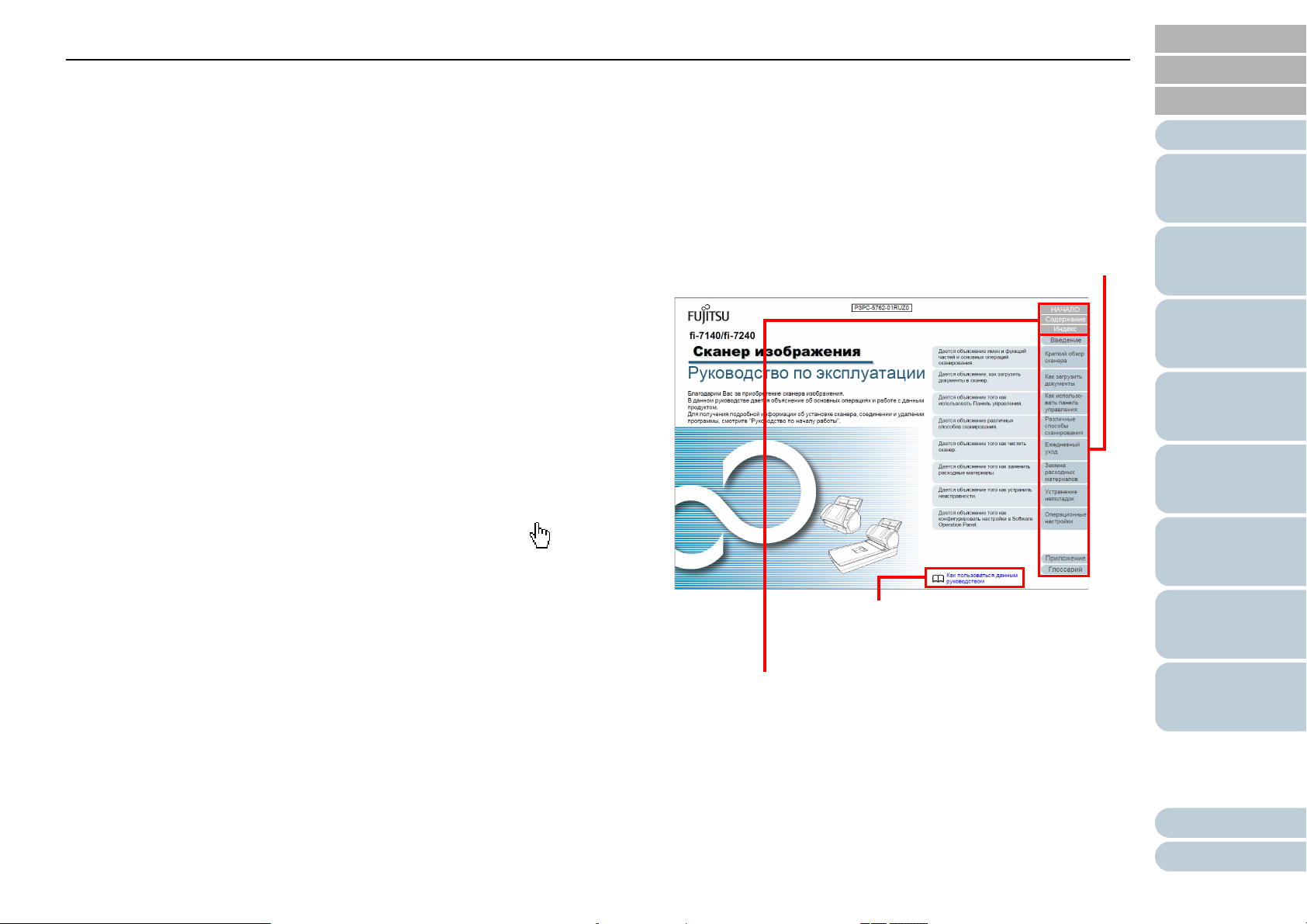
Как пользоваться данным руководством
Перемещает на начальную страницу каждой главы.
Данная вкладка на каждой странице.
НАЧАЛО: Перемещает на страницу титульного листа.
Содержание: Перемещает на страницу содержания.
Индекс: Перемещает на страницу индекса.
Данная вкладка на каждой странице.
Перемещает на данную страницу.
Нажмите по синей строке символов
для перемещения по ссылке.
НАЧАЛО
Содержание
Как пользоваться данным
руководством
Следующее дает советы по пользованию данного
руководства.
Для отображения или печати данного руководства требуется,
либо Adobe
Adobe
В данном руководстве, можно использовать параметр навигации
Adobe
Для получения подробной информации смотрите Справку
Adobe
Используйте клавишу [Page Up] для возврата к предыдущей
странице и клавишу [Page Down] для перемещения на
следующую страницу.
Нажмите строку синих символов, вкладки или содержания / индекса
(где указатель мыши принимает вид указывающей вверх руки ),
чтобы переместиться на нужную страницу.
®
Acrobat® (7.0 или более поздняя версия), либо
®
Reader® (7.0 или более поздняя версия).
®
Acrobat® или Adobe® Reader®.
®
Acrobat® или Adobe® Reader®.
- Общее для всех страниц
Индекс
Введение
Краткий обзор
сканера
Как загрузить
документы
Как использовать панель
управления
Различные
способы
сканирования
Ежедневный
уход
Замена
расходных
материалов
Устранение
неполадок
Операционные
настройки
Приложение
Глоссарий
2
Page 3
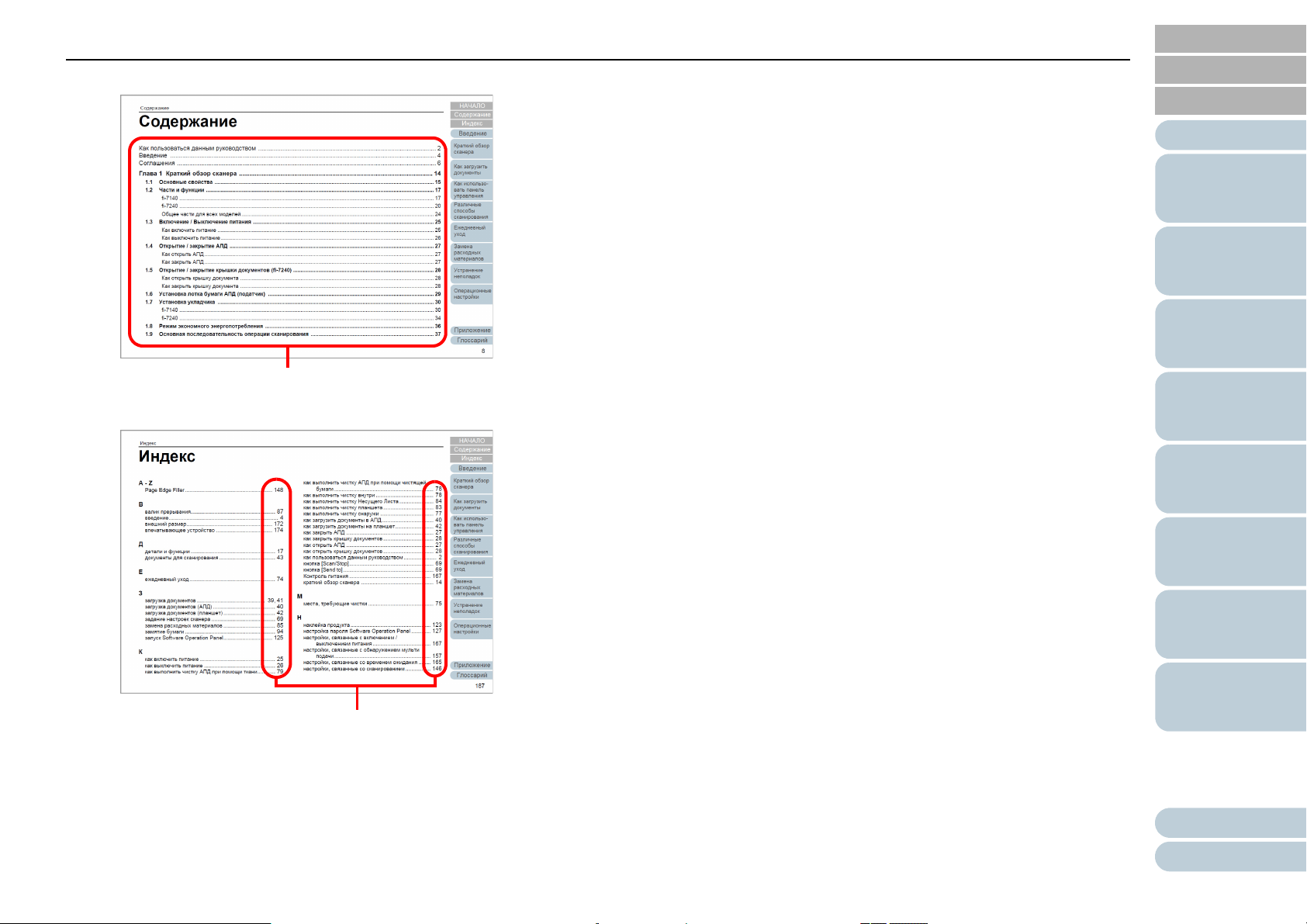
Как пользоваться данным руководством
Нажмите на название для перемещения по ссылке.
Нажмите на номер страницы для перемещения по
ссылке.
- Страница Содержания
- Страница Индекса
НАЧАЛО
Содержание
Индекс
Введение
Краткий обзор
сканера
Как загрузить
документы
Как использовать панель
управления
Различные
способы
сканирования
Ежедневный
уход
Замена
расходных
материалов
Устранение
неполадок
Операционные
настройки
Приложение
Глоссарий
3
Page 4
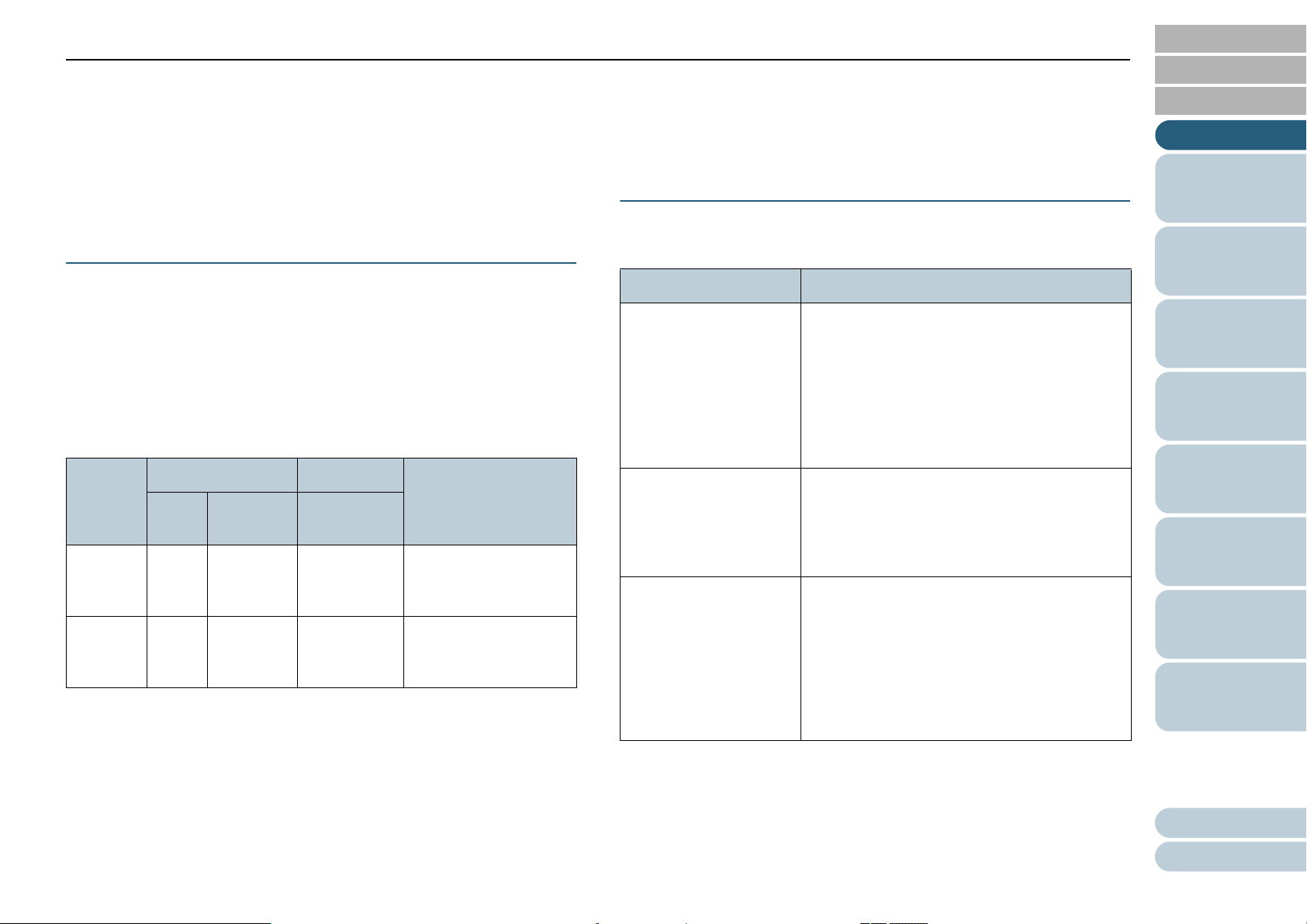
Введение
НАЧАЛО
Содержание
Введение
Благодарим Вас за приобретение сканера цветного
изображения серии fi.
О данном продукте
"Данный продут" относится к двум моделям сканера,
которыми являются fi-7140 и fi-7240.
Каждый сканер оснащен Автоматическим Податчиком
Документов (АПД), который позволяет двухстороннее
сканирование, и поддерживает интерфейс USB.
В следующей таблице, показаны различия между каждой
моделью.
Модель Тип сканера Интерфейс Скорость
сканирования (*2)
AПД Планшет
(*1)
fi-7140 Да - Да 40 страниц в минуту /
fi-7240 Да Да Да 40 страниц в минуту /
Да : Доступен
- : Недоступно
*1: Планшет позволяет сканировать тонкую бумагу и плотные
документы, такие как книги.
*2: При сканировании документов размера A4 с разрешением 300 dpi.
USB
80 изображений в
минуту
80 изображений в
минуту
Руководства
Следующие руководства включены в данный продукт. При
необходимости прочтите их.
Руководство Описание
Меры
предосторожности
(бумага, PDF)
Руководство по
началу работы
(бумага, PDF)
Руководство по
эксплуатации
(данное руководство)
(PDF)
Данное руководство содержит важную
информацию о безопасном использовании
данного продукта.
Обязательно прочитайте данное
руководство перед использованием
сканера.
Версия PDF включена в установочный
диск Setup DVD-ROM.
Краткое описание процедур от установки
до начала выполнения операции на
сканере.
Версия PDF включена в установочный
диск Setup DVD-ROM.
Дает подробную информацию о
правильном управлении и ежедневном
обслуживании сканера, а также как
правильно заменить расходные
материалы и как правильно устранить
проблемы, связанные с неисправностями.
Содержится на установочном диске Setup
DVD-ROM.
Индекс
Введение
Краткий обзор
сканера
Как загрузить
документы
Как использовать панель
управления
Различные
способы
сканирования
Ежедневный
уход
Замена
расходных
материалов
Устранение
неполадок
Операционные
настройки
Приложение
Глоссарий
4
Page 5
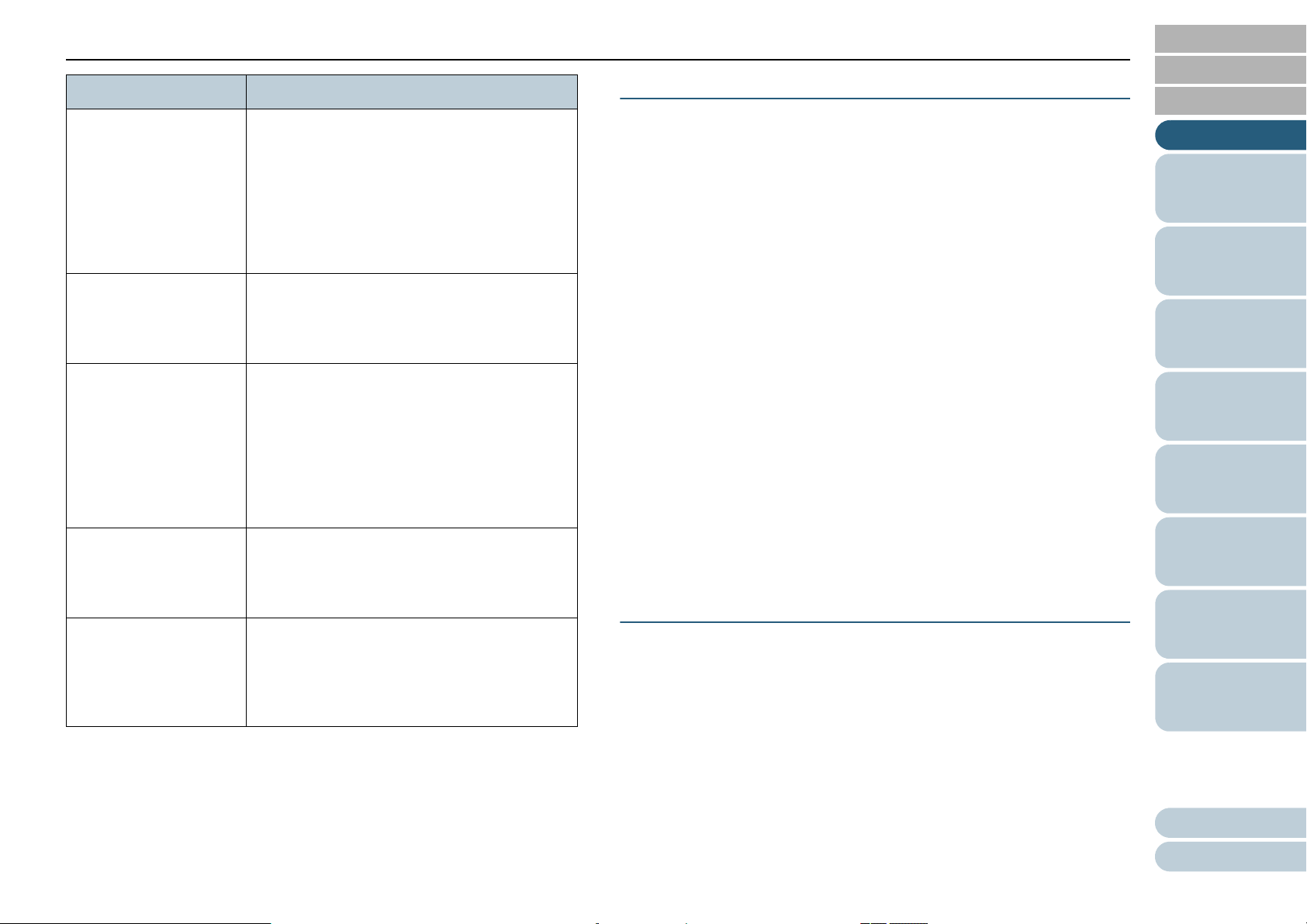
Введение
Руководство Описание
Впечатывающего
устройства fi-718PR
Руководство по
эксплуатации
(PDF)
Руководство
пользователя Scanner
Central Admin (PDF)
Error Recovery Guide
(Справка, HTML)
Справка (драйвер
сканера)
Справка
(приложение)
Дает подробную информацию о том, как
управлять или обслуживать параметр
впечатывающего устройства fi-718PR,
ежедневно, как заменить расходные
материалы, и как устранить неполадки,
связанные с неисправностями.
Содержится на установочном диске Setup
DVD-ROM.
Объясняет о кратком обзоре, установке,
управлении и обслуживании Scanner
Central Admin. Содержится на
установочном диске Setup DVD-ROM.
Дает
подробную информацию о состоянии
сканера и объясняет, как правильно
решить проблему.
Содержит сегменты фильма, которые
объясняет процедуры операции, таких как
чистка данного продукта и замена
расходных материалов. Содержится на
установочном диске Setup DVD-ROM.
Объясняет, как использовать и задать
настройки для драйверов сканера.
Может быть рассмотрена в каждом
драйвере сканера.
Объясняет, как использовать и задать
настройки для приложений программных
обеспечений. При необходимости
прочтите их. Может быть рассмотрена в
каждом приложении.
Товарные знаки
Microsoft, Windows, Windows Server, Windows Vista и
SharePoint являются зарегистрированными товарными
знаками или товарными знаками компании Microsoft
Corporation в США и / или других странах.
ISIS является зарегистрированным товарным знаком
компании EMC Corporation в США.
Adobe, Acrobat и Reader являются зарегистрированными
товарными знаками или товарными названиями компании
Adobe Systems Incorporated в США и / или других странах.
ABBYY™ FineReader™ Engine © ABBYY. OCR by ABBYY
ABBYY и FineReader являются товарными знаками
компании ABBYY Software, Ltd., которые могут быть
зарегистрированы в некоторых юрисдикциях.
ScanSnap, ScanSnap Manager и PaperStream являются
зарегистрированными товарными знаками PFU LIMITED в
Японии.
Другие имена компаний и имена продуктов являются
зарегистрированными товарными знаками или товарными
знаками соответствующих компаний.
Производитель
PFU LIMITED
YOKOHAMA i-MARK PLACE, 4-4-5 Minatomirai, Nishi-ku,
Yokohama, Kanagawa, 220-8567, Japan
© PFU LIMITED 2015
НАЧАЛО
Содержание
Индекс
Введение
Краткий обзор
сканера
Как загрузить
документы
Как использовать панель
управления
Различные
способы
сканирования
Ежедневный
уход
Замена
расходных
материалов
Устранение
неполадок
Операционные
настройки
Приложение
Глоссарий
5
Page 6
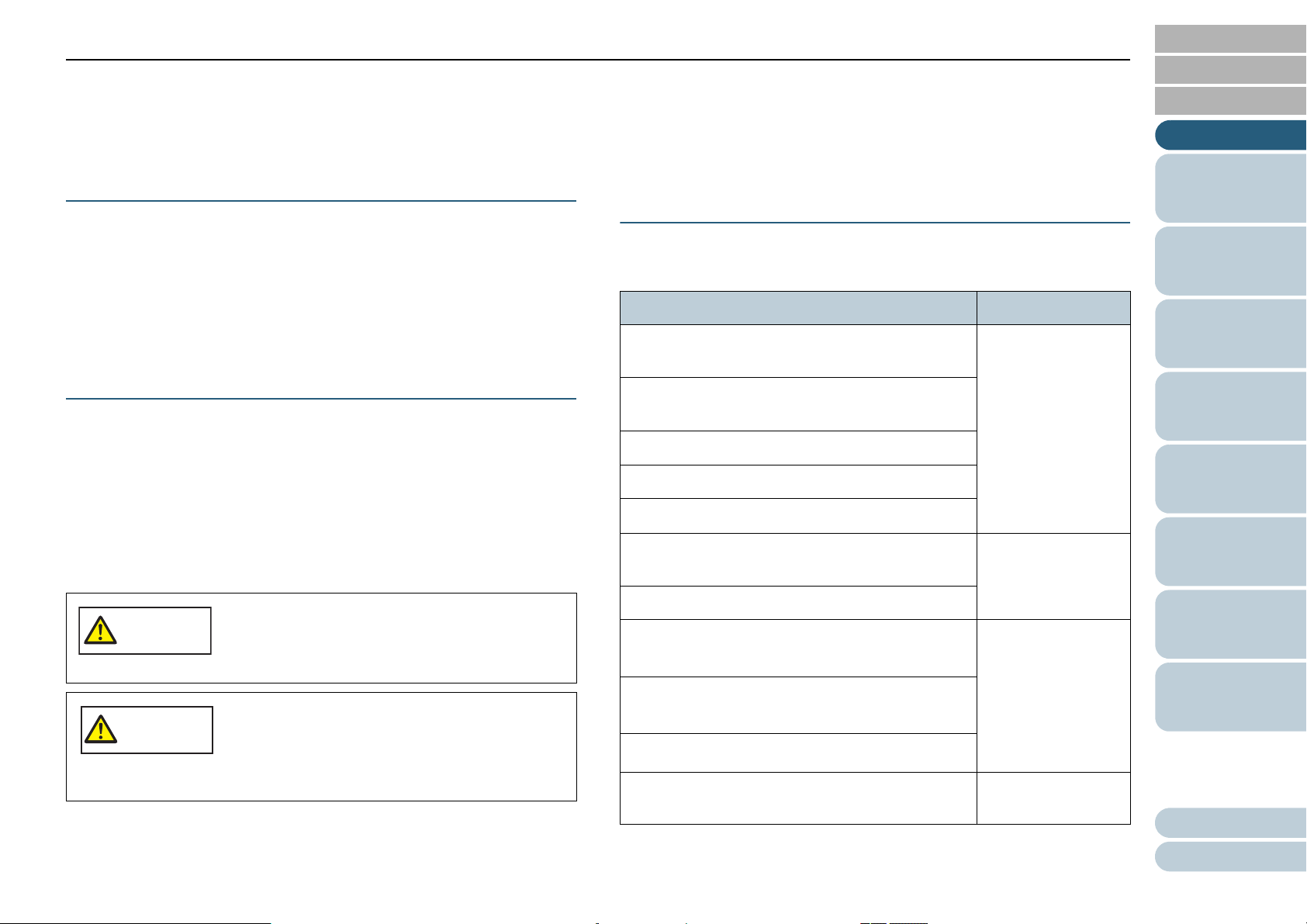
Соглашения
ВНИМАНИЕ
ОСТОРОЖНО
НАЧАЛО
Содержание
Соглашения
Информация о безопасности
Вложенное руководство "Меры предосторожности"
содержит важную информацию о безопасном и
правильном использовании данного продукта.
Обязательно прочитайте и поймите данное руководство
перед использованием сканера.
Символы, используемые в данном
руководстве
Следующие обозначения используются в данном
руководстве, чтобы устранить любую возможность
возникновения несчастного случая или повреждения
пользователя и окружающих его людей, и собственность.
Предупреждающие наклейки содержат символы,
указывающие на строгость и состояние предупреждение.
Символы и их значения являются следующими.
Сокращения, используемые в данном
руководстве
Операционная система и продукты в данном руководстве
обозначаются следующим образом.
Название Обозначение
Windows Vista™ Home Basic
(32-бита / 64-бита)
Windows Vista™ Home Premium
(32-бита / 64-бита)
Windows Vista™ Business (32-бита / 64-бита)
Windows Vista™ Enterprise (32-бита / 64-бита)
Windows Vista™ Ultimate (32-бита / 64-бита)
Windows Server™ 2008 Standard
(32-бита / 64-бита)
Windows Vista (*1)
Windows Server
2008 (*1)
Индекс
Введение
Краткий обзор
сканера
Как загрузить
документы
Как использовать панель
управления
Различные
способы
сканирования
Ежедневный
уход
Замена
расходных
материалов
Данный указатель предупреждает
пользователей об операции, которая в случае
невнимательного обращения, могут привести
к серьезной травме или смерти.
Данное указатель предупреждает
пользователей об операции, которая если
тщательно не изучить, может вызвать угрозу
безопасности персонала или повредить
продукт.
Windows Server™ 2008 R2 Standard (64-бита)
Windows
(32-бита / 64-бита)
Windows
(32-бита / 64-бита)
Windows
Windows Server™ 2012 Standard (64-бита)Windows Server
®
7 Домашняя расширенная
®
7 Профессиональная
®
7 Максимальная (32-бита / 64-бита)
Windows 7 (*1)
2012 (*1)
Устранение
неполадок
Операционные
настройки
Приложение
Глоссарий
6
Page 7
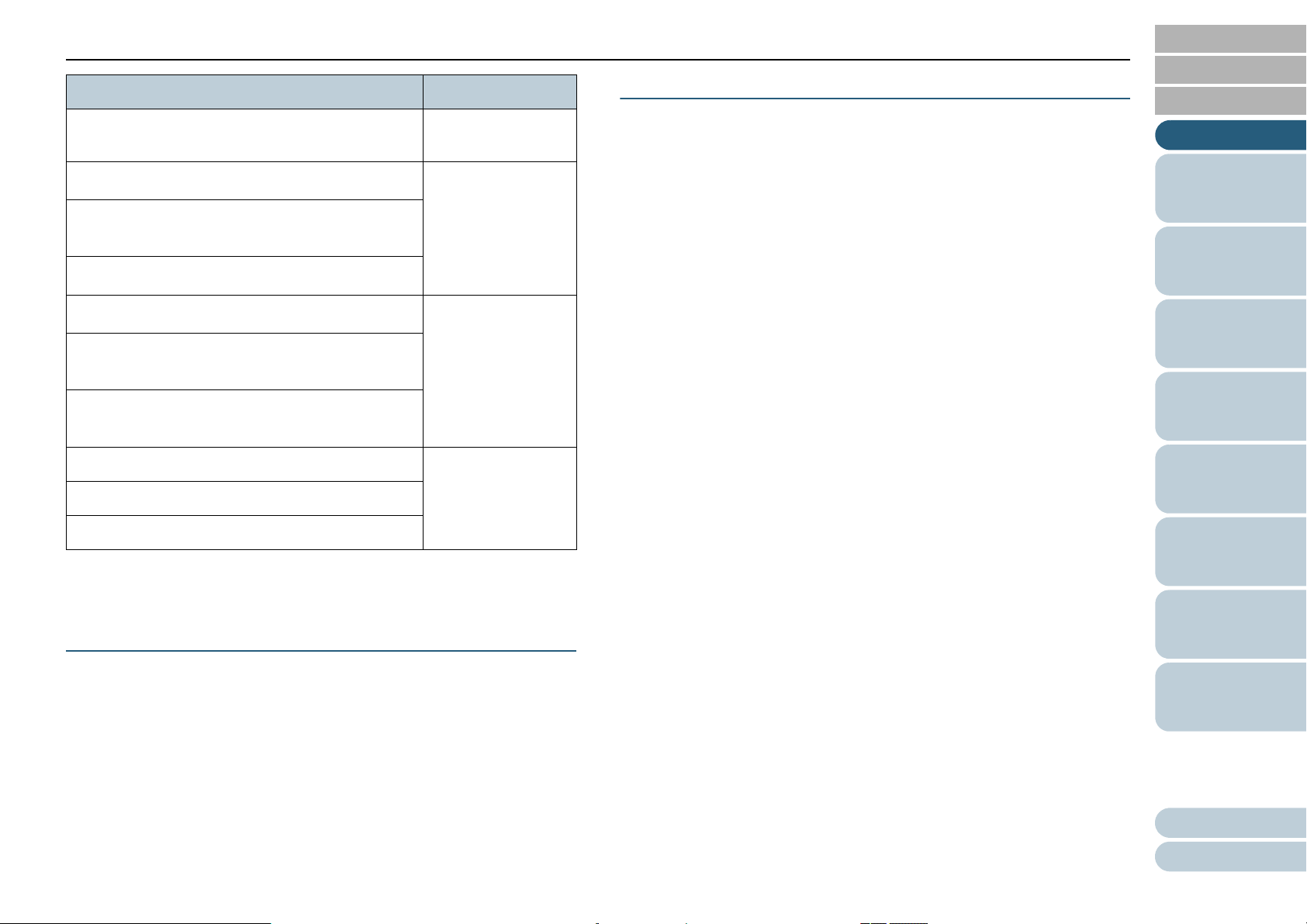
Соглашения
Название Обозначение
Windows Server™ 2012 R2 Standard (64-бита)Windows Server
2012 R2 (*1)
Windows
Windows
(32-бита / 64-бита)
Windows
Windows
Windows
(32-бита / 64-бита)
Windows
(32-бита / 64-бита)
PaperStream IP (TWAIN) Драйвер
PaperStream IP (TWAIN x64)
PaperStream IP (ISIS) for fi-71xx/72xx
*1: Когда нет разницы между различными версиями
вышеперечисленных операционных систем, используется общий
термин "Windows".
®
8 (32-бита / 64-бита)
®
8 Профессиональная
®
8 Корпоративная (32-бита / 64-бита)
®
8.1 (32-бита / 64-бита)
®
8.1 Профессиональная
®
8.1 Корпоративная
Windows 8 (*1)
Windows 8.1 (*1)
PaperStream IP
Символы стрелок в данном руководстве
Примеры экранов в этом руководстве
Экраны продукта Microsoft переизданы при помощи
разрешения от корпорации Microsoft Corporation.
Примеры экранов в данном руководстве могут изменяться
без предварительного уведомления с целью улучшения
эффективности данного продукта.
Если действительный отображаемый экран отличается от
примеров экрана в данном руководстве, работайте в
соответствии с действительным отображаемым экраном,
одновременно обращаясь к руководству пользователя
приложения используемого сканера.
Примеры экранов, используемые в данном руководстве,
являются экранами драйвера PaperStream IP.
В данном руководстве используются примеры экранов
Windows 7. В зависимости от операционной системы,
фактические экраны и операции могут отличаться. Также
обратите внимание, что с некоторыми моделями сканера,
экраны и операции могут отличаться от данного
руководства, при обновлении драйвера PaperStream IP. В
подобном случае, смотрите руководство, дающееся при
обновлении драйвера.
НАЧАЛО
Содержание
Индекс
Введение
Краткий обзор
сканера
Как загрузить
документы
Как использовать панель
управления
Различные
способы
сканирования
Ежедневный
уход
Замена
расходных
материалов
Устранение
неполадок
Символы правой стрелки (→) используются для
разделения значков или параметров меню, которые
необходимо выбрать в последовательности.
Пример: Нажмите меню [Пуск] → [Панель управления].
Операционные
настройки
Приложение
Глоссарий
7
Page 8
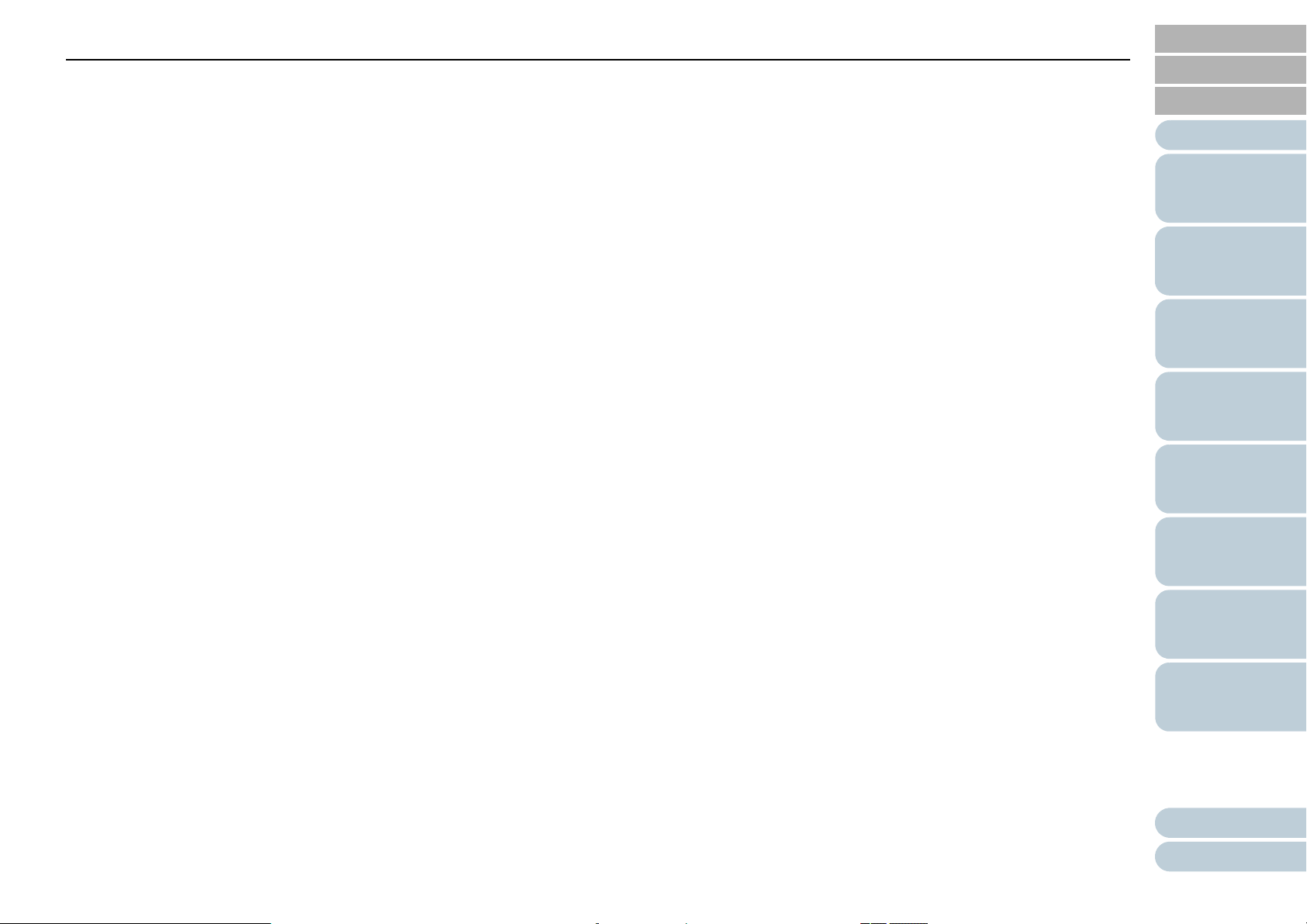
Содержание
НАЧАЛО
Содержание
Содержание
Как пользоваться данным руководством ....................................................................................................... 2
Введение .......................................................................................................................................................... 4
Соглашения ...................................................................................................................................................... 6
Глава 1 Краткий обзор сканера ................................................................................................................ 14
1.1 Основные свойства .................................................................................................................................................... 15
1.2 Части и функции .......................................................................................................................................................... 17
fi-7140 ............................................................................................................................................................................ 17
fi-7240 ............................................................................................................................................................................ 20
Общее части для всех моделей .................................................................................................................................. 24
1.3 Включение / Выключение питания .......................................................................................................................... 25
Как включить питание .................................................................................................................................................. 25
Как выключить питание ................................................................................................................................................ 26
1.4 Открытие / закрытие АПД .......................................................................................................................................... 27
Как открыть АПД ........................................................................................................................................................... 27
Как закрыть АПД ........................................................................................................................................................... 27
Индекс
Введение
Краткий обзор
сканера
Как загрузить
документы
Как использовать панель
управления
Различные
способы
сканирования
Ежедневный
уход
Замена
расходных
материалов
1.5 Открытие / закрытие крышки документов (fi-7240) ............................................................................................... 28
Как открыть крышку документа ................................................................................................................................... 28
Как закрыть крышку документа ................................................................................................................................... 28
1.6 Установка лотка бумаги АПД (податчик) ................................................................................................................ 29
1.7 Установка укладчика .................................................................................................................................................. 30
fi-7140 ............................................................................................................................................................................ 30
fi-7240 ............................................................................................................................................................................ 34
1.8 Режим экономного энергопотребления .................................................................................................................. 36
1.9 Основная последовательность операции сканирования ................................................................................... 37
Устранение
неполадок
Операционные
настройки
Приложение
Глоссарий
8
Page 9
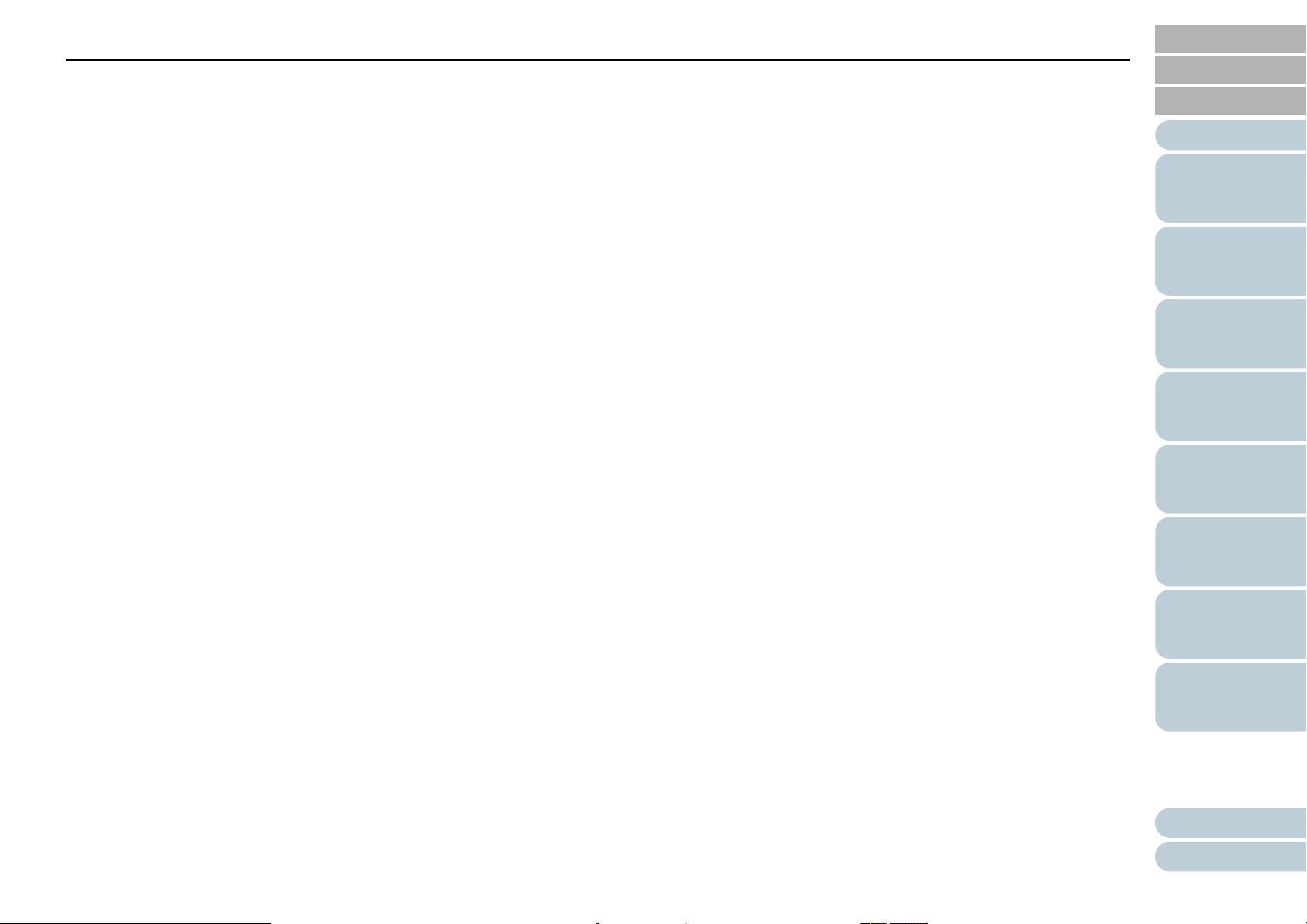
Содержание
Глава 2 Как загрузить документы ............................................................................................................ 39
2.1 Загрузка документов в АПД ...................................................................................................................................... 40
Приготовление.............................................................................................................................................................. 40
НАЧАЛО
Содержание
Индекс
Введение
Как загрузить документы.............................................................................................................................................. 41
2.2 Загрузка документов на планшет (fi-7240) .............................................................................................................. 42
2.3 Документы для сканирования .................................................................................................................................. 43
Размер бумаги .............................................................................................................................................................. 43
Условия ......................................................................................................................................................................... 43
Вместимость загрузки .................................................................................................................................................. 46
Область, которую нельзя перфорировать.................................................................................................................. 47
Условия для обнаружения мульти подачи ................................................................................................................. 48
Условия для смешанного пакетного сканирования ................................................................................................... 49
Условия для автоматического определения размера бумаги .................................................................................. 51
Условия использования Несущего Листа................................................................................................................... 52
Глава 3 Как использовать панель управления ..................................................................................... 53
3.1 Панель управления ..................................................................................................................................................... 54
Названия и функции..................................................................................................................................................... 54
Индикации дисплея номера функции ......................................................................................................................... 55
Глава 4 Различные способы сканирования .......................................................................................... 56
4.1 Обобщение ................................................................................................................................................................... 57
Краткий обзор
сканера
Как загрузить
документы
Как использовать панель
управления
Различные
способы
сканирования
Ежедневный
уход
Замена
расходных
материалов
Устранение
неполадок
4.2 Сканирование документов различных типов и размеров .................................................................................. 58
Документы разной ширины.......................................................................................................................................... 58
Документы больше размера A4 / Letter ...................................................................................................................... 59
Сканирование фотографии и вырезки газетных статей............................................................................................ 61
Сканирование длинной страницы ............................................................................................................................... 63
Сканирование книги (fi-7240) ....................................................................................................................................... 64
Сканирование широких документов на планшете (fi-7240)....................................................................................... 66
Операционные
настройки
Приложение
Глоссарий
9
Page 10
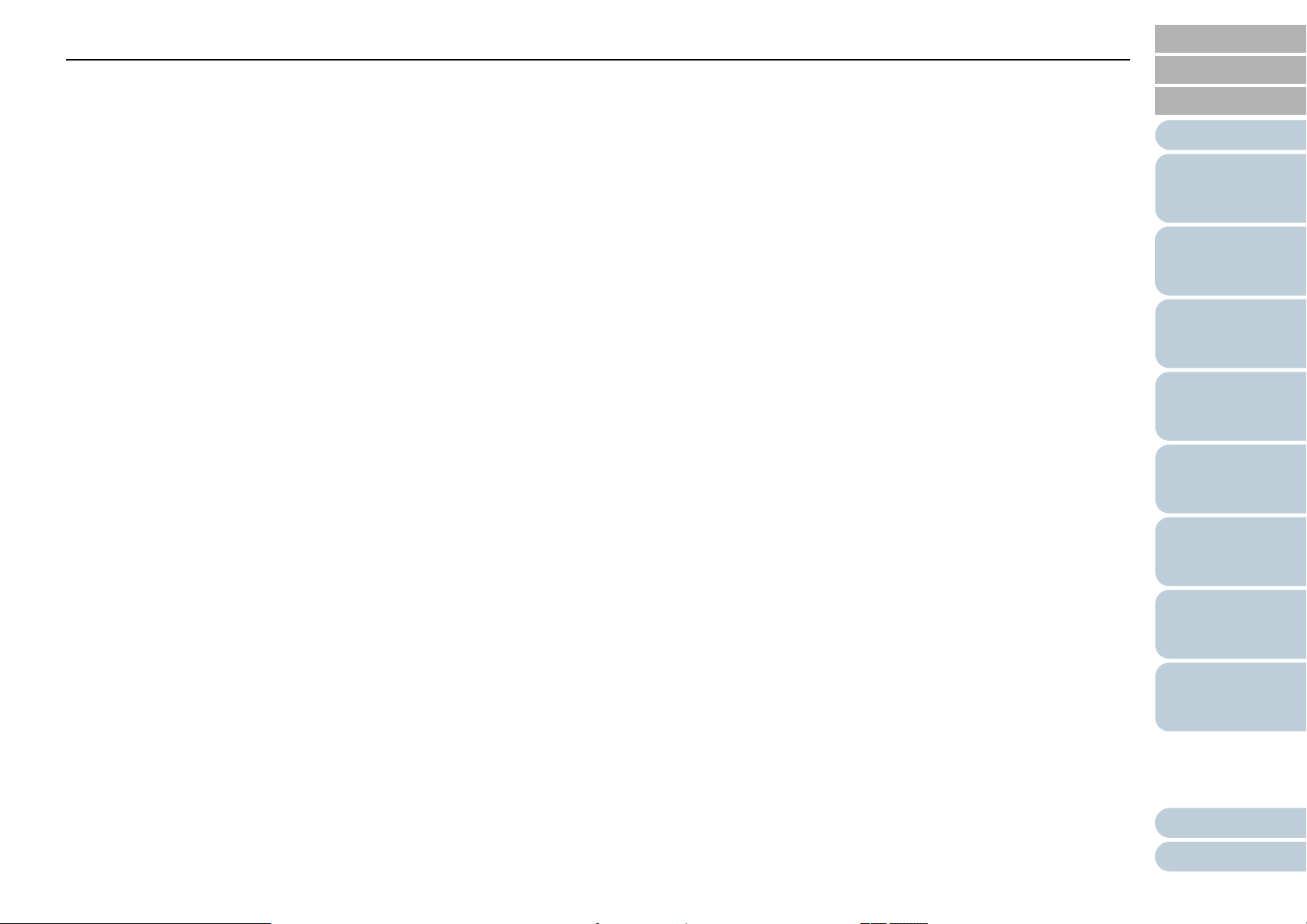
Содержание
4.3 Улучшенное сканирование ........................................................................................................................................ 68
Подача документов в АПД вручную ............................................................................................................................ 68
НАЧАЛО
Содержание
Индекс
4.4 Задание настроек сканера ......................................................................................................................................... 69
Использование кнопки на сканере для начала сканирования .................................................................................. 69
Игнорирование мульти подачи заданным шаблоном................................................................................................ 71
Глава 5 Ежедневный уход ........................................................................................................................ 74
5.1 Чистящие материалы и места, требующие чистки ............................................................................................... 75
Чистящие материалы................................................................................................................................................... 75
Место и Частота ........................................................................................................................................................... 76
5.2 Чистка снаружи ............................................................................................................................................................ 77
fi-7140 ............................................................................................................................................................................ 77
fi-7240 ............................................................................................................................................................................ 77
5.3 Чистка внутри .............................................................................................................................................................. 78
Чистка АПД (при помощи чистящей бумаги).............................................................................................................. 78
Чистка АПД (при помощи ткани).................................................................................................................................. 79
Чистка планшета (fi-7240) ............................................................................................................................................ 83
5.4 Чистка Несущего Листа .............................................................................................................................................. 84
Глава 6 Замена расходных материалов ................................................................................................ 85
Введение
Краткий обзор
сканера
Как загрузить
документы
Как использовать панель
управления
Различные
способы
сканирования
Ежедневный
уход
Замена
расходных
материалов
6.1 Расходные материалы и периодичность замены ................................................................................................ 86
6.2 Замена валика прерывания (тормозного валика) ................................................................................................ 87
6.3 Замена подбирающего валика ................................................................................................................................. 89
Глава 7 Устранение неполадок ................................................................................................................ 93
7.1 Замятие бумаги ............................................................................................................................................................ 94
7.2 Индикация ошибок на панели управления ............................................................................................................. 96
Временные ошибки ...................................................................................................................................................... 97
Ошибки устройства ...................................................................................................................................................... 98
Устранение
неполадок
Операционные
настройки
Приложение
Глоссарий
10
Page 11
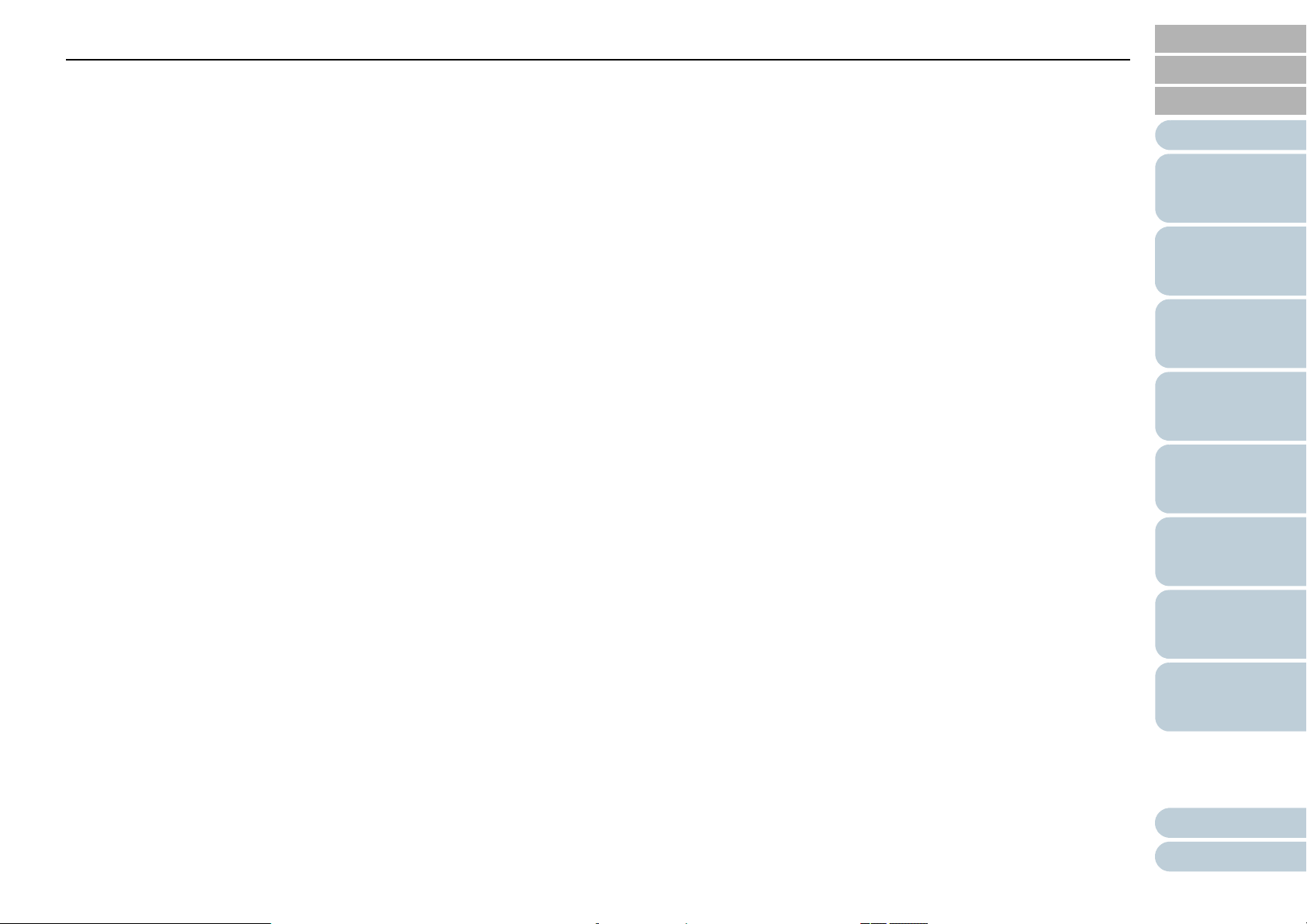
Содержание
7.3 Устранение неполадок ............................................................................................................................................. 101
Не удается ВКЛЮЧИТЬ питание сканера................................................................................................................. 102
НАЧАЛО
Содержание
Индекс
Дисплей номера функции или кнопка [Power] или оба выключаются.................................................................... 103
Сканирование не начинается. ................................................................................................................................... 104
Сканирование занимает длинный период времени. ............................................................................................... 105
Плохое качество изображения. ................................................................................................................................. 106
Неудовлетворительное качество сканированного текста или строк...................................................................... 107
Изображения искажены или размыты. ..................................................................................................................... 108
На отсканированном изображении отображаются вертикальные полосы. ........................................................... 109
Ошибка ("E" или другие буквы или числа) уже отображается в дисплее номера функции после
включения питания. ................................................................................................................................................ 110
Часто происходит мульти подача. ............................................................................................................................ 111
Часто возникает ситуация, где документ не подается в АПД................................................................................. 113
Часто происходят ошибки замятия / подбора бумаги. ............................................................................................ 114
Сканированные изображения становятся удлиненными. ....................................................................................... 115
Тень появляется вверху или внизу сканированного изображения......................................................................... 116
Наличие черных линий на документе....................................................................................................................... 117
Несущий Лист не ровно подан. / Произошло замятие бумаги................................................................................ 118
Часть изображения не отображается при использовании Несущего Листа.......................................................... 120
Введение
Краткий обзор
сканера
Как загрузить
документы
Как использовать панель
управления
Различные
способы
сканирования
Ежедневный
уход
Замена
расходных
материалов
7.4 Прежде чем связаться с поставщиком услуг сканера ....................................................................................... 121
Общие сведения......................................................................................................................................................... 121
Состояние ошибки ...................................................................................................................................................... 122
7.5 Проверка наклеек продукта .................................................................................................................................... 123
Место ........................................................................................................................................................................... 123
Глава 8 Операционные настройки ........................................................................................................ 124
8.1 Запуск Software Operation Panel ............................................................................................................................. 125
8.2 Настройка пароля ..................................................................................................................................................... 127
Задание пароля .......................................................................................................................................................... 127
Устранение
неполадок
Операционные
настройки
Приложение
Глоссарий
11
Page 12
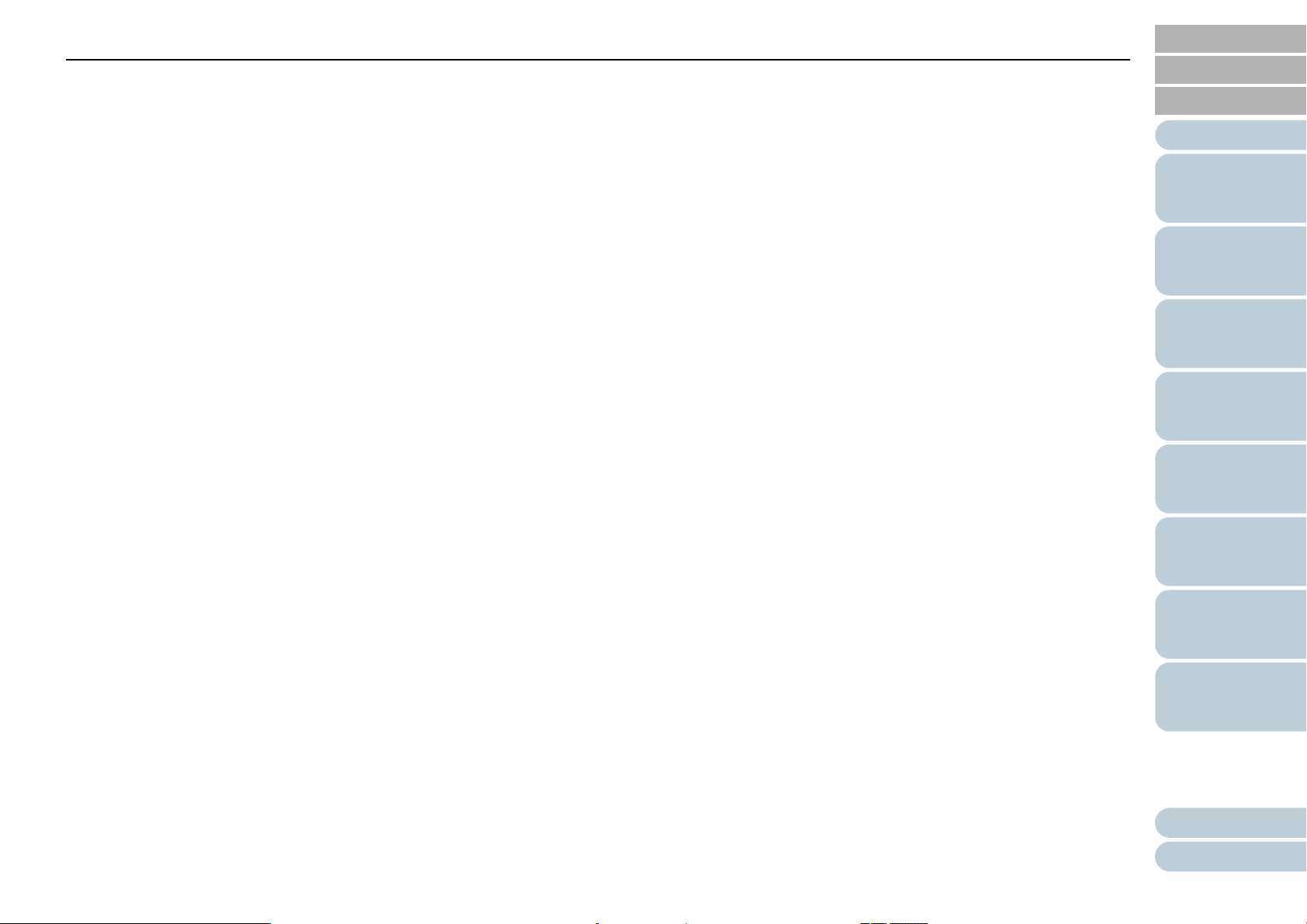
Содержание
Настройка [Режим только просмотра] ...................................................................................................................... 128
Удаление [Режим только просмотра]........................................................................................................................ 129
НАЧАЛО
Содержание
Индекс
Изменение пароля...................................................................................................................................................... 130
Удаление пароля ........................................................................................................................................................ 131
Переустановка пароля ............................................................................................................................................... 132
8.3 Элементы конфигурации ......................................................................................................................................... 133
Настройка устройства ................................................................................................................................................ 133
Настройка устройства 2 ............................................................................................................................................. 135
8.4 Настройки, связанные со счетчиками листов ..................................................................................................... 141
Проверка и сбрасывание значений счетчиков листов............................................................................................. 141
Периодичность чистки сканера [Периодичность чистки] ........................................................................................ 144
Периодичность замены расходных материалов [Счетчик срока использования] ................................................ 144
8.5 Настройки, связанные со сканированием ............................................................................................................ 146
Регулировка положения начала сканирования [Смещение / Регулировка увеличения по вертикали]............... 146
Устранение теней / полос, которые отображаются вокруг сканированного изображения
[Page Edge Filler(АПД)]/[Page Edge Filler(планшет)] (fi-7240)............................................................................... 148
Удаление цвета из сканированного изображения [Выпадение цвета] .................................................................. 149
Сокращение интервала сканирования [Предварительный подбор]....................................................................... 150
Число повторении подачи.......................................................................................................................................... 151
Введение
Краткий обзор
сканера
Как загрузить
документы
Как использовать панель
управления
Различные
способы
сканирования
Ежедневный
уход
Замена
расходных
материалов
Скорость подачи документов [Скорость подбора]................................................................................................... 152
Обрезка границ изображения [Автоматическое удаление границ] ........................................................................ 153
Защита документов от повреждений [Протекция бумаги]....................................................................................... 154
Установка уровня чувствительности протекции бумаги [Чувствительность протекции] ...................................... 155
Сканирование при большой высоте [Режим большой высоты].............................................................................. 156
Настройка качества изображения для сканирования [Режим качества изображения] ........................................ 156
8.6 Настройки, связанные с обнаружением мульти подачи ................................................................................... 157
Задания метода обнаружения мульти подачи [Мульти подача]............................................................................. 157
Задание области для обнаружения мульти подачи [Спецификация области опредления мульти подачи]....... 160
Устранение
неполадок
Операционные
настройки
Приложение
Глоссарий
12
Page 13
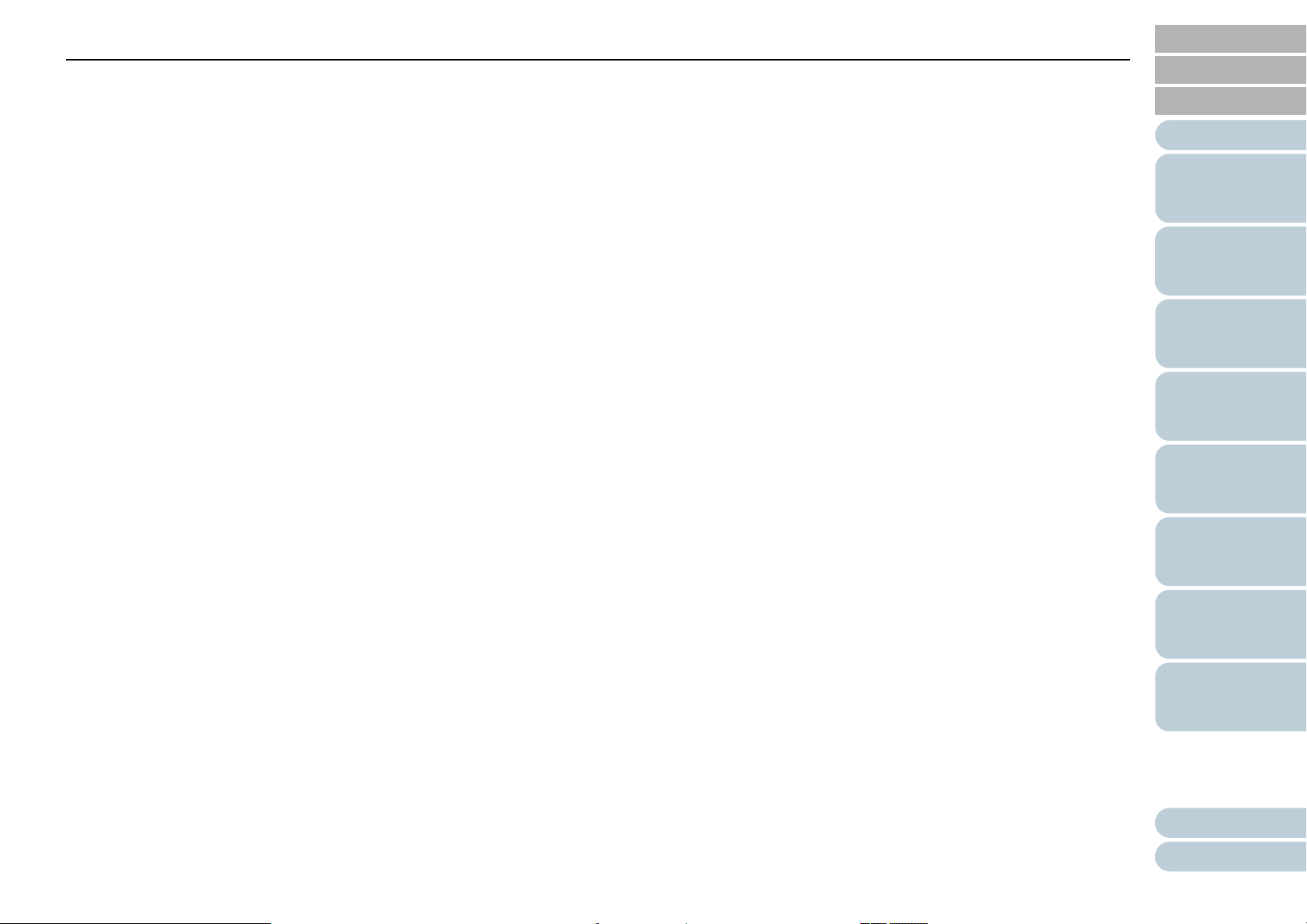
Содержание
Задание области не обнаружения мульти подачи [Интеллектуальная функция мульти подачи] ....................... 163
8.7 Настройки, связанные со временем ожидания ................................................................................................... 165
НАЧАЛО
Содержание
Индекс
Время ожидания в режиме ручной подачи [Тайм аут ручной подачи] ................................................................... 165
Время ожидания для ввода в режиме экономного энергопотребления [Экономное энергопотребление]......... 166
8.8 Настройки, связанные с включением / выключением питания ....................................................................... 167
Метод включения / выключения сканера [Контроль питания] ................................................................................ 167
Приложение ................................................................................................................................................ 168
A.1 Основная спецификация ......................................................................................................................................... 169
A.2 Установочные спецификации ................................................................................................................................. 171
A.3 Внешний размер ........................................................................................................................................................ 172
fi-7140 .......................................................................................................................................................................... 172
fi-7240 .......................................................................................................................................................................... 173
A.4 Параметры сканера .................................................................................................................................................. 174
A.5 Удаление программного обеспечения .................................................................................................................. 175
Глоссарий ................................................................................................................................................... 176
Индекс .......................................................................................................................................................... 187
Введение
Краткий обзор
сканера
Как загрузить
документы
Как использовать панель
управления
Различные
способы
сканирования
Ежедневный
уход
Замена
расходных
материалов
Устранение
неполадок
Операционные
настройки
Приложение
Глоссарий
13
Page 14
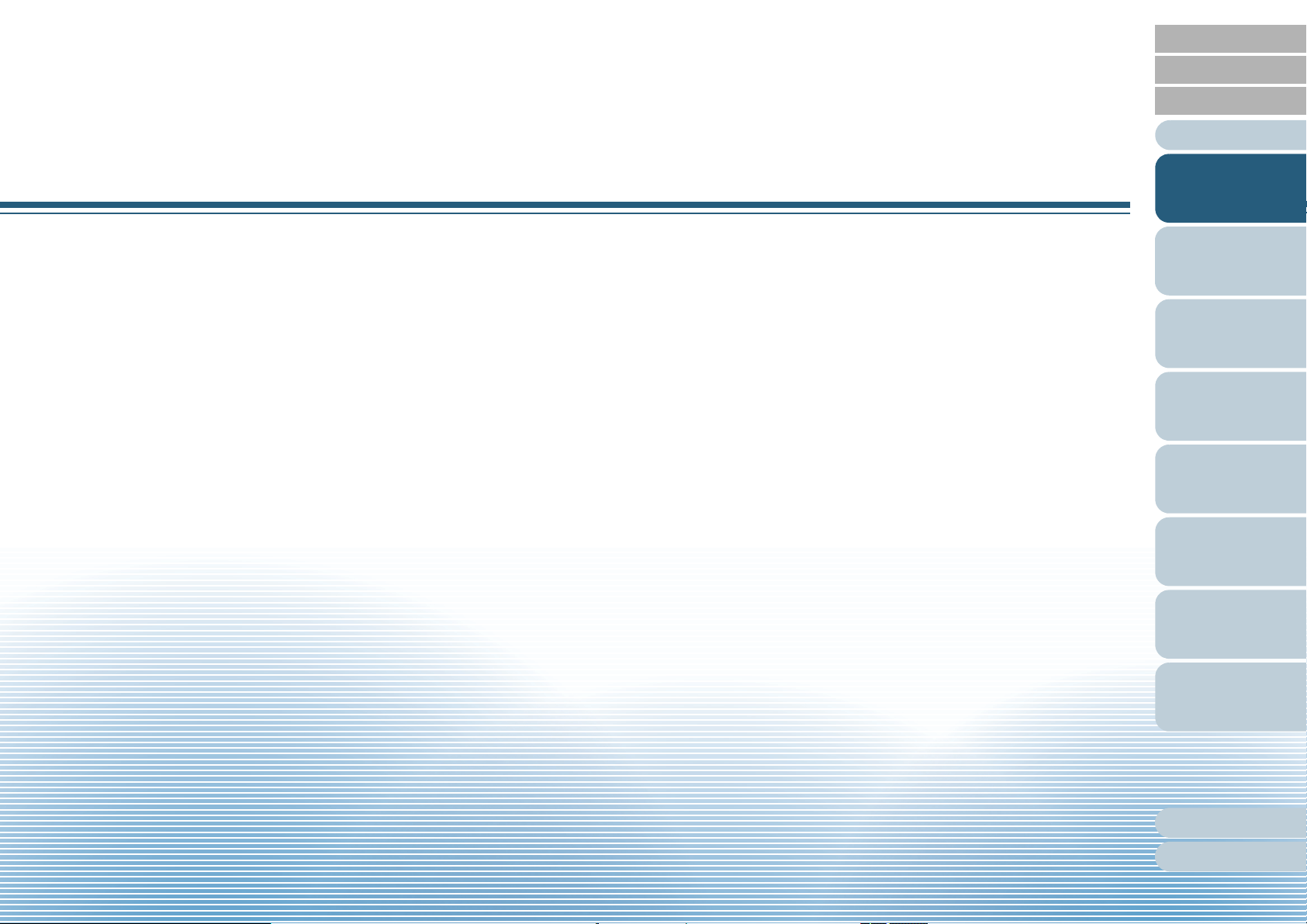
НАЧАЛО
Содержание
Индекс
Глава 1 Краткий обзор сканера
Данная глава описывает о названиях и функциях компонентов сканера, а также методы основных операций.
1.1 Основные свойства...................................................................................................................................15
1.2 Части и функции .......................................................................................................................................17
1.3 Включение / Выключение питания ..........................................................................................................25
1.4 Открытие / закрытие АПД ........................................................................................................................27
1.5 Открытие / закрытие крышки документов (fi-7240) ................................................................................28
1.6 Установк а лотка бумаги АПД (податчик).................................................................................................29
1.7 Установк а укладчика ................................................................................................................................30
1.8 Режим экономного энергопотребления...................................................................................................36
1.9 Основная последовательность операции сканирования ......................................................................37
Введение
Краткий обзор
сканера
Как загрузить
документы
Как использовать панель
управления
Различные
способы
сканирования
Ежедневный
уход
Замена
расходных
материалов
Устранение
неполадок
Операционные
настройки
Приложение
Глоссарий
Page 15
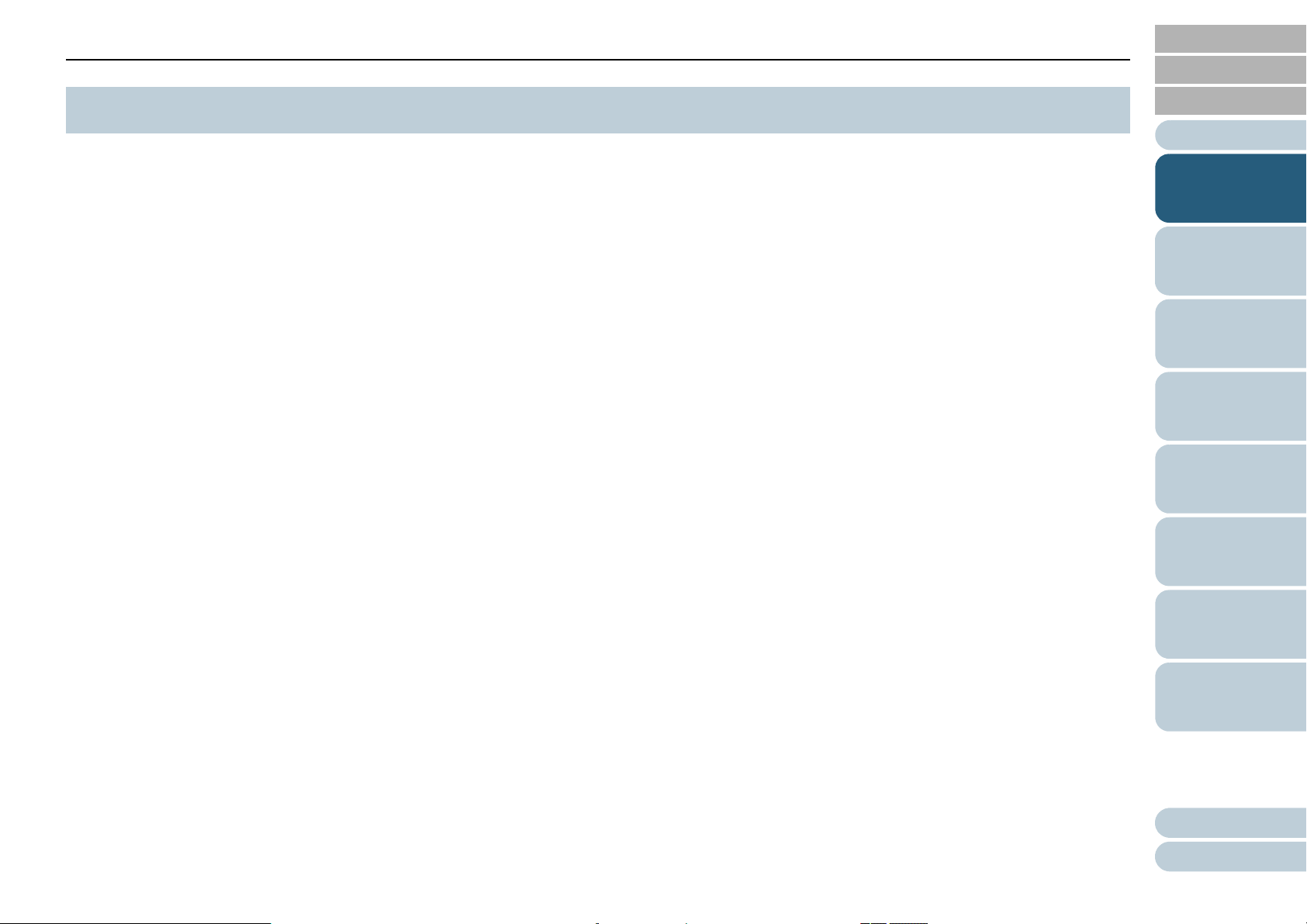
Глава 1 Краткий обзор сканера
НАЧАЛО
Содержание
1.1 Основные свойства
В данной главе дается объяснение основных свойств
данного продукта.
Сканер обеспечен следующими свойствами:
Высокая скорость сканирования
Осуществляет скорость сканирования 40 листов в минуту / 80
изображений в минуту (*1). Более того, можно загружать до 80
страниц документов для продолжительного сканирования, которое
позволяет быстро оцифровывать большой объем документов.
Дисплей номера функции
В сканере вмонтирован дисплей номера функции, который
отображает состояние ошибки. Это позволяет легко проверить
состояние сканера.
Улучшает эффективность работы перед
сканированием
Сканер может выполнять "пакетное сканирование", что позволяет
сканировать документы различного веса бумаги и размера
одновременно. Это упрощает процесс сортировки документов
перед сканированием.
Уменьшает количество сбоев в работе, вызванных
мульти подачей
В сканере установлен ультразвуковой датчик мульти подачи,
который достоверно обнаруживает ошибки "мульти подачи", при
которых два или более листов поданы в сканер одновременно.
Такое обнаружение мульти подачи надежно даже при сканировании
смешанных пакетных документов с различным весом бумаги и
размером, избегая потенциальных сбоев работы.
Интеллектуальная функция мульти подачи
Когда есть бумага одинакового размера, прилагаемая к
распознаваемому месту на странице, интеллектуальная функция
мульти подачи активирует сканер для распознавания места
приложения бумаги. Это позволяет продолжить сканирование,
вместо остановки сканера за счет выполнения обнаружения
каждого приложения бумаги как мульти подачу. Более того, функция
"Протекция бумаги" сокращает риски повреждения ценных
документов.
Усовершенствованные функции обработки
изображения
Функция автоматического обнаружения сканера выводит
изображения цветными или монохромными по содержанию
документа.
Параметр впечатывающее устройство
Впечатывающее устройство доступен как параметр, которое часто
требуется для управления / проверки документов. Имея
возможность печатать на сканированных документах, можно
существенно повысить удобство использования.
Впечатывающее устройство может быть установлено на fi-7140.
Сканирование на черном фоне
Прижимная подкладка для документов черного цвета
(приобретается отдельно) позволяет выполнять сканирование на
черном фоне, при использовании планшета. Может быть
использована для автоматической корректировки перекошенных
изображений или точного обнаружения размера сканированного
документа.
Прижимная подкладка для документов черного цвета может быть
использована на fi-7240.
Индекс
Введение
Краткий обзор
сканера
Как загрузить
документы
Как использовать панель
управления
Различные
способы
сканирования
Ежедневный
уход
Замена
расходных
материалов
Устранение
неполадок
Операционные
настройки
Приложение
Глоссарий
15
Page 16
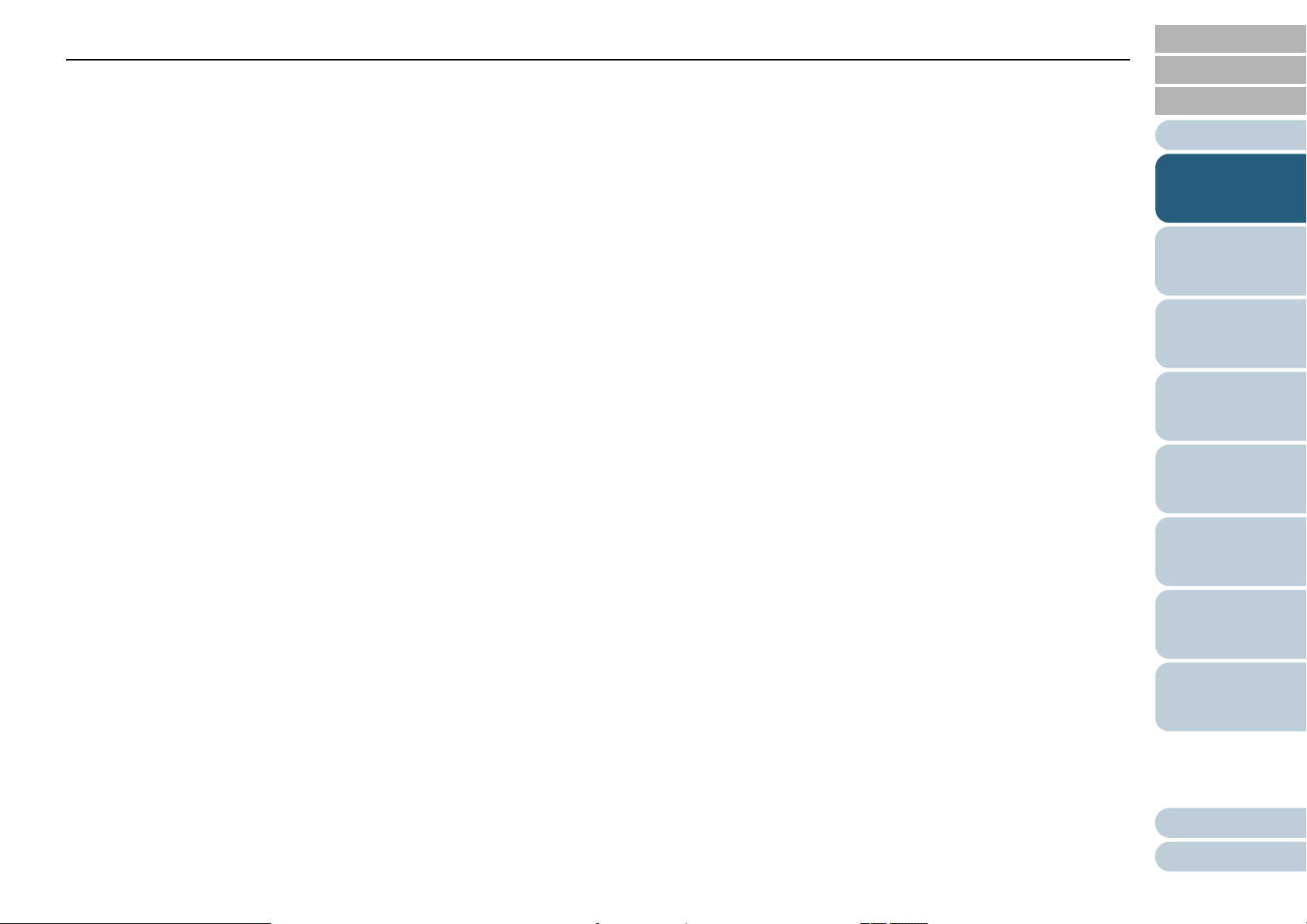
Глава 1 Краткий обзор сканера
Допускает сканирование фотографий, вырезки
газетных статей и документов больше чем размер A4 /
Letter
Несущий Лист (приобретается отдельно) позволяет сканировать
документы, которые больше размера А4 / Letter, также документы
нестандартного размера, такие как фотографии или вырезки
газетных статей. Можно загрузить несколько Несущих Листов или
смешать с обычными документами в одно стопке.
Централизованное управление несколькими
сканерами
Прилагаемое приложение "Scanner Central Admin Agent" позволяет
управлять несколькими сканерами вместе. Например, можно
обновить настройки сканера и драйверов, при отслеживании
рабочего состояния каждого сканера.
Для получения подробной информации, смотрите руководство
пользователя Scanner Central Admin.
*1: При сканировании документов размера A4 с разрешением 300 dpi.
НАЧАЛО
Содержание
Индекс
Введение
Краткий обзор
сканера
Как загрузить
документы
Как использовать панель
управления
Различные
способы
сканирования
Ежедневный
уход
Замена
расходных
материалов
Устранение
неполадок
Операционные
настройки
Приложение
Глоссарий
16
Page 17
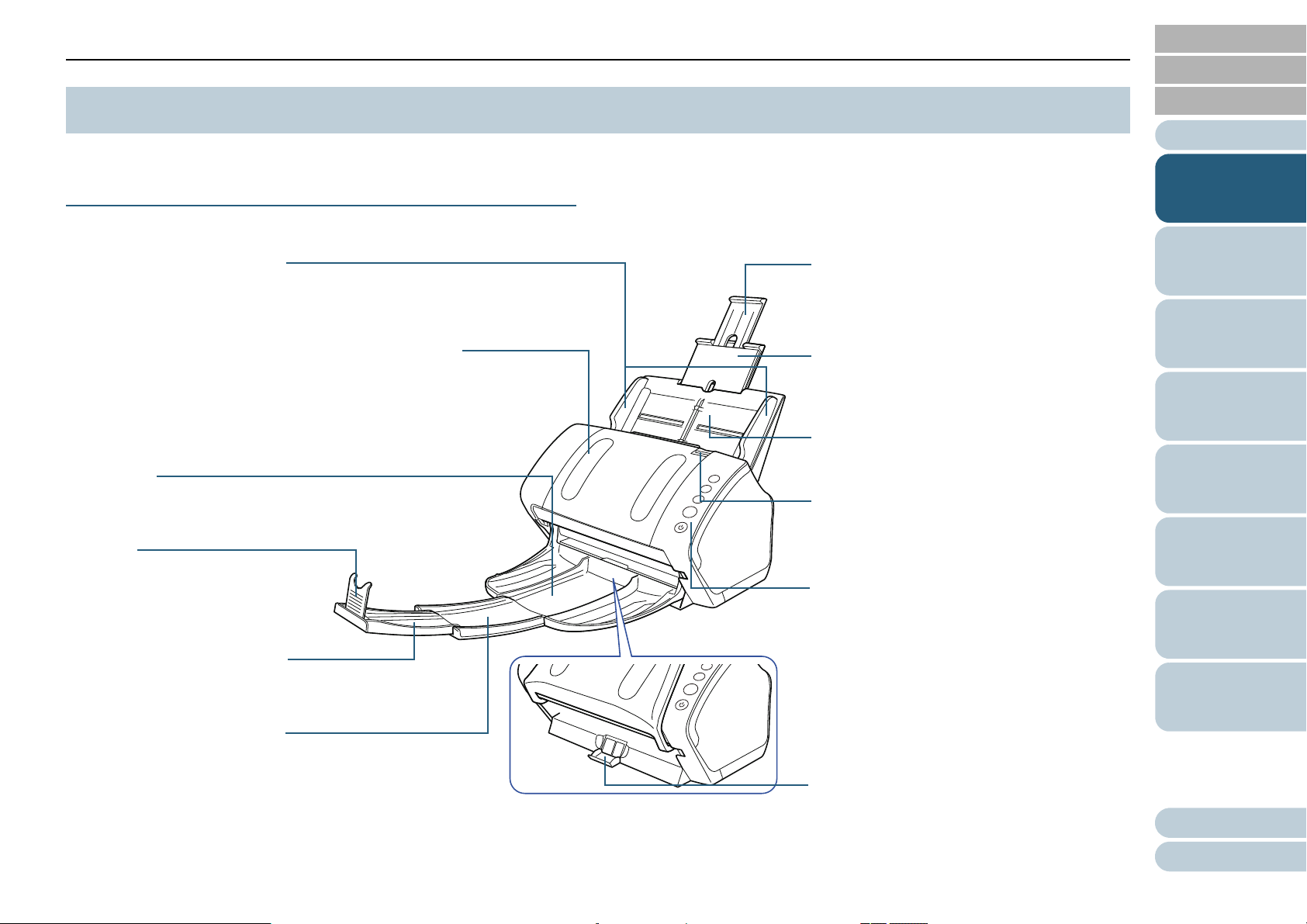
Глава 1 Краткий обзор сканера
Укладчик
Укладывает извлеченные документы.
Панель управления
Состоит из дисплея номера функции,
кнопок и индикатора светодиода.
Может использоваться для управления
сканером или проверки его состояния.
Для получения подробной информации,
смотрите "Глава 3 Как использовать
панель управления" (страница 53).
АПД (Автоматический податчик документов)
Втягивает и подает документы по одному листу за один раз из
лотка бумаги АПД (податчик).
Откройте для замены расходных материалов или для
произведения чистки внутри сканера.
Боковые направляющие
Направляет документы при загрузке документов в лоток
бумаги АПД (податчик), чтобы они были поданы в сканер.
Удлин ител ь лотка 2
Вытяните для выравнивания документа по
длине.
Лоток бумаги АПД (податчик)
Удерживает документы для сканирования.
Открывающий рычаг АПД
Потяните за данный рычаг, чтобы открыть
АПД.
Удлин ител ь укладчика 2
Выдвиньте для выравнивания документа по длине.
Удлин ител ь лотка 1
Вытяните для выравнивания документа по
длине.
Удли нитель укладчика 1
Выдвиньте для выравнивания документа по длине.
Стопор
Поднимите для выравнивания
документа по длине.
Подставка укладчика
Используется для регулирования наклона
укладчика.
НАЧАЛО
Содержание
1.2 Части и функции
В этом разделе описываются названия деталей сканера.
fi-7140
■Передняя часть
Индекс
Введение
Краткий обзор
сканера
Как загрузить
документы
Как использовать панель
управления
Различные
способы
сканирования
Ежедневный
уход
Замена
расходных
материалов
Устранение
неполадок
Операционные
настройки
Приложение
Глоссарий
17
Page 18
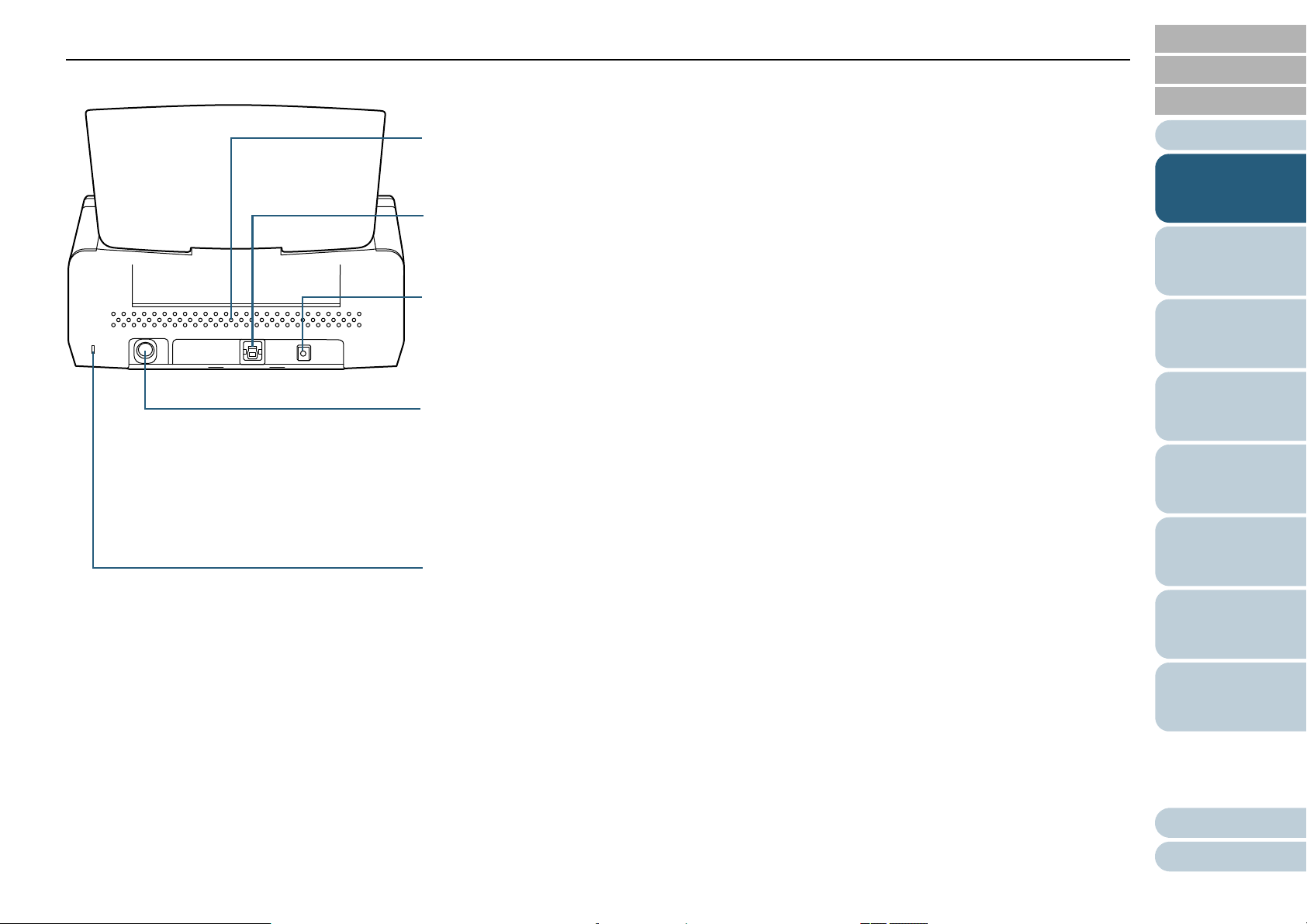
Глава 1 Краткий обзор сканера
Разъем USB
Используется для соединения кабеля USB.
Гнездо кабеля безопасности
Используется для соединения кабеля безопасности против кражи (имеется в продаже).
Вентиляционный порт
Отверстия для выветривания горячего воздуха из внутри сканера наружу.
Разъем питания
Используется для соединения кабеля питания.
"Кабель питания" имеет отношение к кабелю переменного тока и адаптеру переменного тока
соединенных вместе.
Разъем EXT
Используется для соединения впечатывающего устройства.
Впечатывающее устройство используется для печати текста (например, буквы и числа) после
сканирования документа (продается отдельно).
Данное может быть полезно для управления документов, когда добавляется имя, дата или
серийный номер на сканированном документе.
Для получения подробной информации, смотрите "A.4 Параметры сканера" (страница 174).
■Задняя часть
НАЧАЛО
Содержание
Индекс
Введение
Краткий обзор
сканера
Как загрузить
документы
Как использовать панель
управления
Различные
способы
сканирования
Ежедневный
уход
Замена
расходных
материалов
Устранение
неполадок
Операционные
настройки
Приложение
Глоссарий
18
Page 19
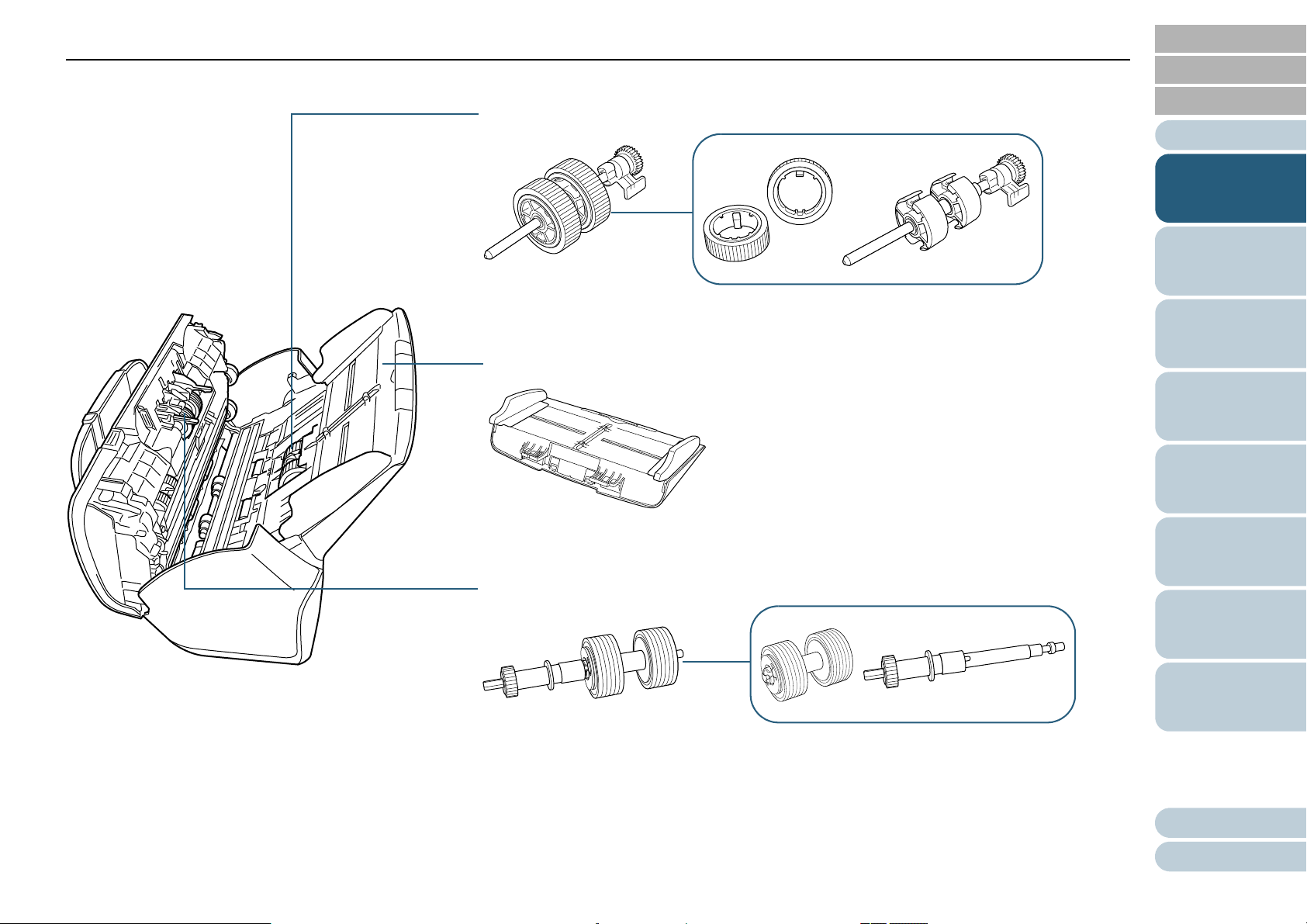
Глава 1 Краткий обзор сканера
Подбирающий валик
Лоток бумаги АПД (податчик)
Валик прерывания
■Съемные части
НАЧАЛО
Содержание
Индекс
Введение
Краткий обзор
сканера
Как загрузить
документы
Как использовать панель
управления
Различные
способы
сканирования
Ежедневный
уход
Замена
расходных
материалов
Устранение
неполадок
Операционные
настройки
Приложение
Глоссарий
19
Page 20
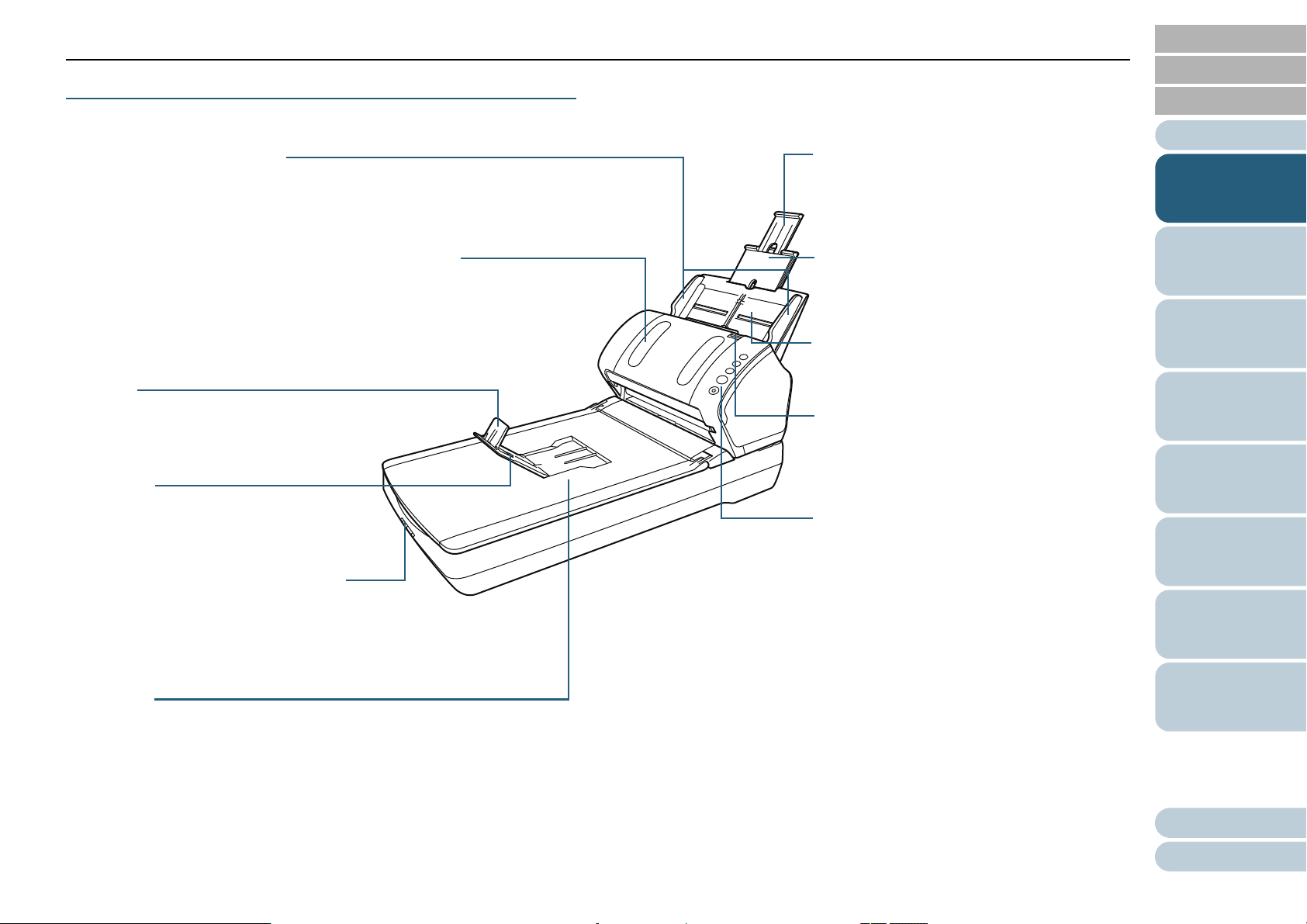
Глава 1 Краткий обзор сканера
Укладчик
Укладывает извлеченные документы.
Панель управления
Состоит из дисплея номера функции,
кнопок и индикатора светодиода.
Может использоваться для управления
сканером или проверки его состояния.
Для получения подробной информации,
смотрите "Глава 3 Как использовать
панель управления" (страница 53).
АПД (Автоматический податчик документов)
Втягивает и подает документы по одному листу за один раз из
лотка бумаги АПД (податчик).
Откройте для замены расходных материалов или для
произведения чистки внутри сканера.
Боковые направляющие
Направляет документы при загрузке документов в лоток бумаги
АПД (податчик), чтобы они были поданы в сканер.
Удлинитель лотка 2
Вытяните для выравнивания документа по
длине.
Лоток бумаги АПД (податчик)
Удерживает документы для сканирования.
Открывающий рычаг АПД
Потяните за данный рычаг, чтобы открыть
АПД.
Планшет
Для сканирования документов (например, тонкая бумага или
книга), которые не могут быть сканированы через АПД.
Удлинитель лотка 1
Вытяните для выравнивания документа по
длине.
Стопор
Поднимите для выравнивания документа по длине.
Транспортировочный фиксатор
Блокирует несущий модуль (который находится
внутри планшета) для предотвращения
повреждения во время транспортировки.
fi-7240
■Передняя часть
НАЧАЛО
Содержание
Индекс
Введение
Краткий обзор
сканера
Как загрузить
документы
Как использовать панель
управления
Различные
способы
сканирования
Ежедневный
уход
Замена
расходных
материалов
Устранение
неполадок
Операционные
настройки
Приложение
Глоссарий
20
Page 21
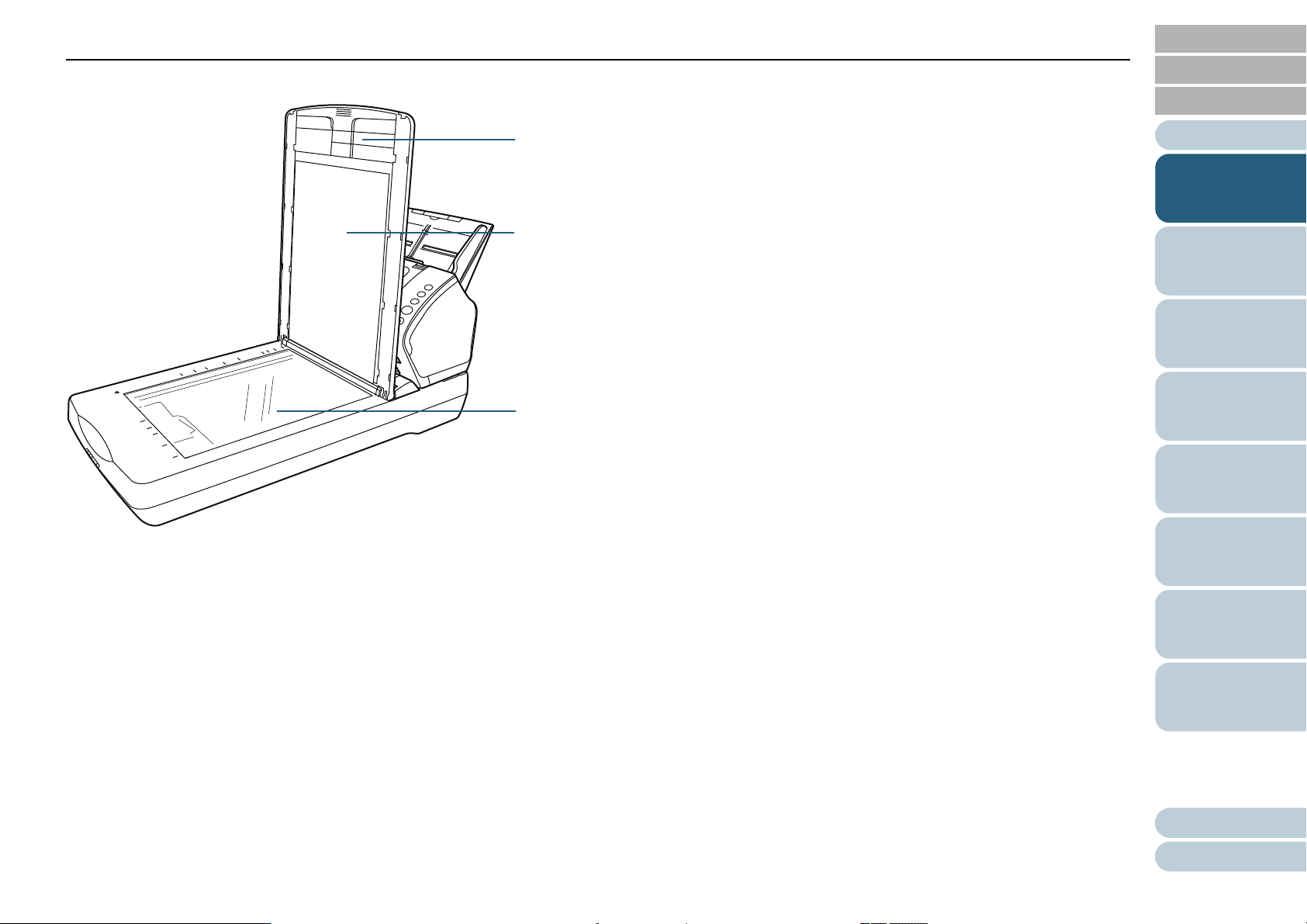
Глава 1 Краткий обзор сканера
Планшет для документов
Положите документ на секцию стекла.
Прижимная подкладка для документов
Удерживает документ против планшета для документа.
Крышка документов с черной прижимной подкладкой для документов также
доступна как параметр.
Используйте ее для выполнения сканирования в черном фоне на планшете.
Для получения подробной информации, смотрите "A.4 Параметры сканера"
(страница 174).
Крышка документа
Закройте крышку для удерживания документа на месте.
■Внутренняя часть (планшет)
НАЧАЛО
Содержание
Индекс
Введение
Краткий обзор
сканера
Как загрузить
документы
Как использовать панель
управления
Различные
способы
сканирования
Ежедневный
уход
Замена
расходных
материалов
Устранение
неполадок
Операционные
настройки
Приложение
Глоссарий
21
Page 22
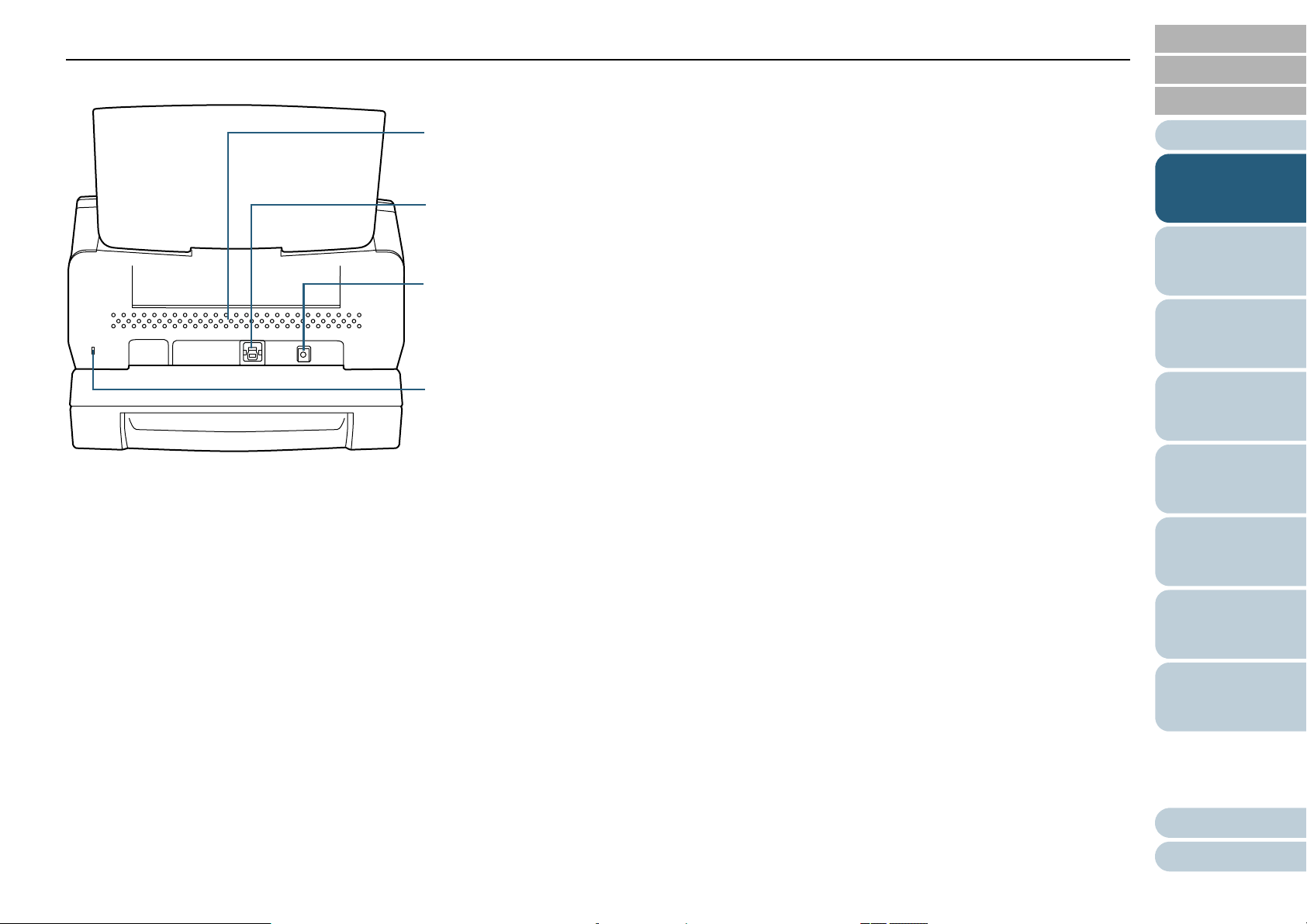
Глава 1 Краткий обзор сканера
Разъем USB
Используется для соединения кабеля USB.
Гнездо кабеля безопасности
Используется для соединения кабеля безопасности против кражи (имеется в продаже).
Вентиляционный порт
Отверстия для выветривания горячего воздуха из внутри сканера наружу.
Разъем питания
Используется для соединения кабеля питания.
"Кабель питания" имеет отношение к кабелю переменного тока и адаптеру переменного тока
соединенных вместе.
■Задняя часть
НАЧАЛО
Содержание
Индекс
Введение
Краткий обзор
сканера
Как загрузить
документы
Как использовать панель
управления
Различные
способы
сканирования
Ежедневный
уход
Замена
расходных
материалов
Устранение
неполадок
Операционные
настройки
Приложение
Глоссарий
22
Page 23
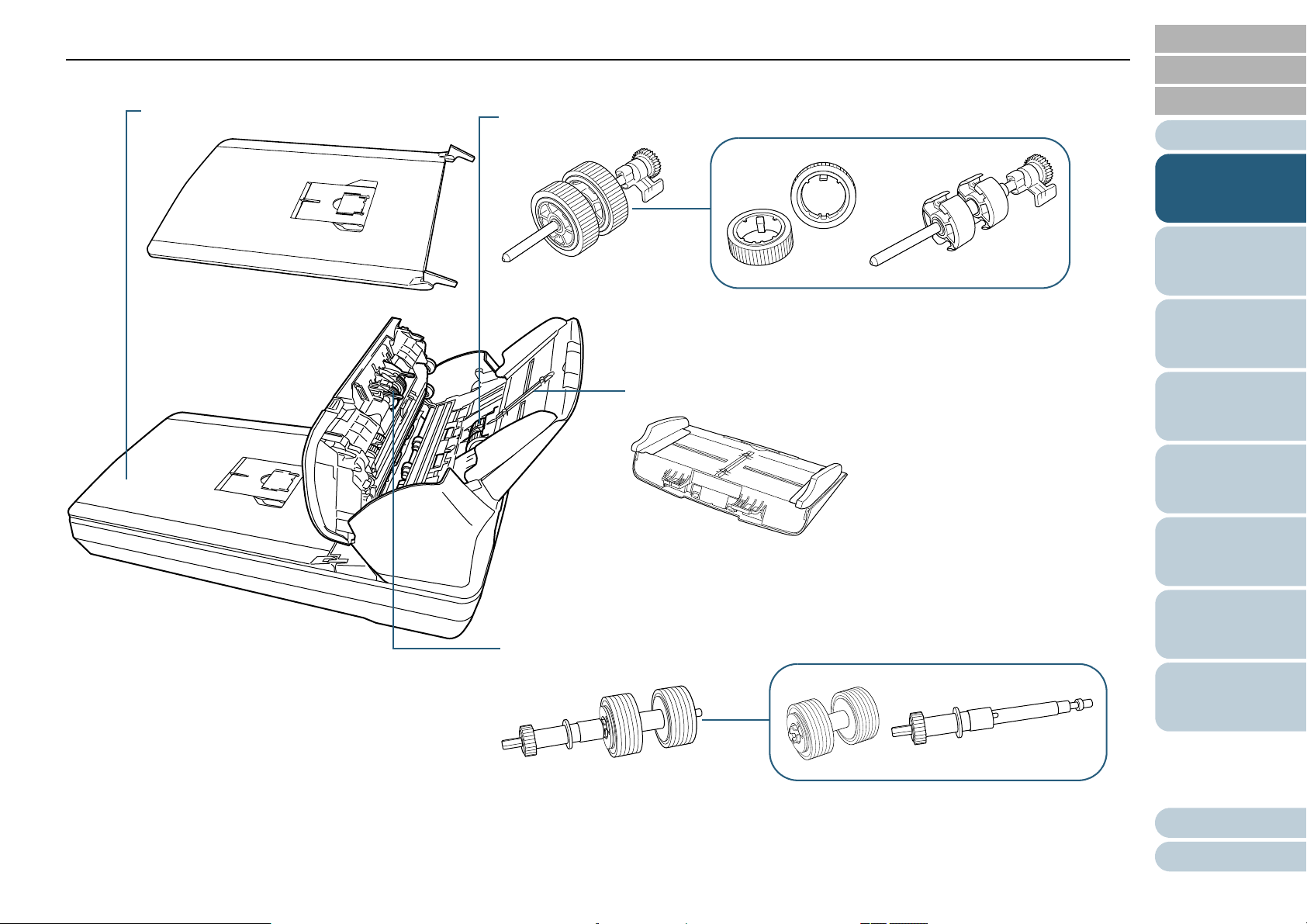
Глава 1 Краткий обзор сканера
Подбирающий валик
Лоток бумаги АПД (податчик)
Валик прерывания
Крышка документа
■Съемные части
НАЧАЛО
Содержание
Индекс
Введение
Краткий обзор
сканера
Как загрузить
документы
Как использовать панель
управления
Различные
способы
сканирования
Ежедневный
уход
Замена
расходных
материалов
Устранение
неполадок
Операционные
настройки
Приложение
Глоссарий
23
Page 24
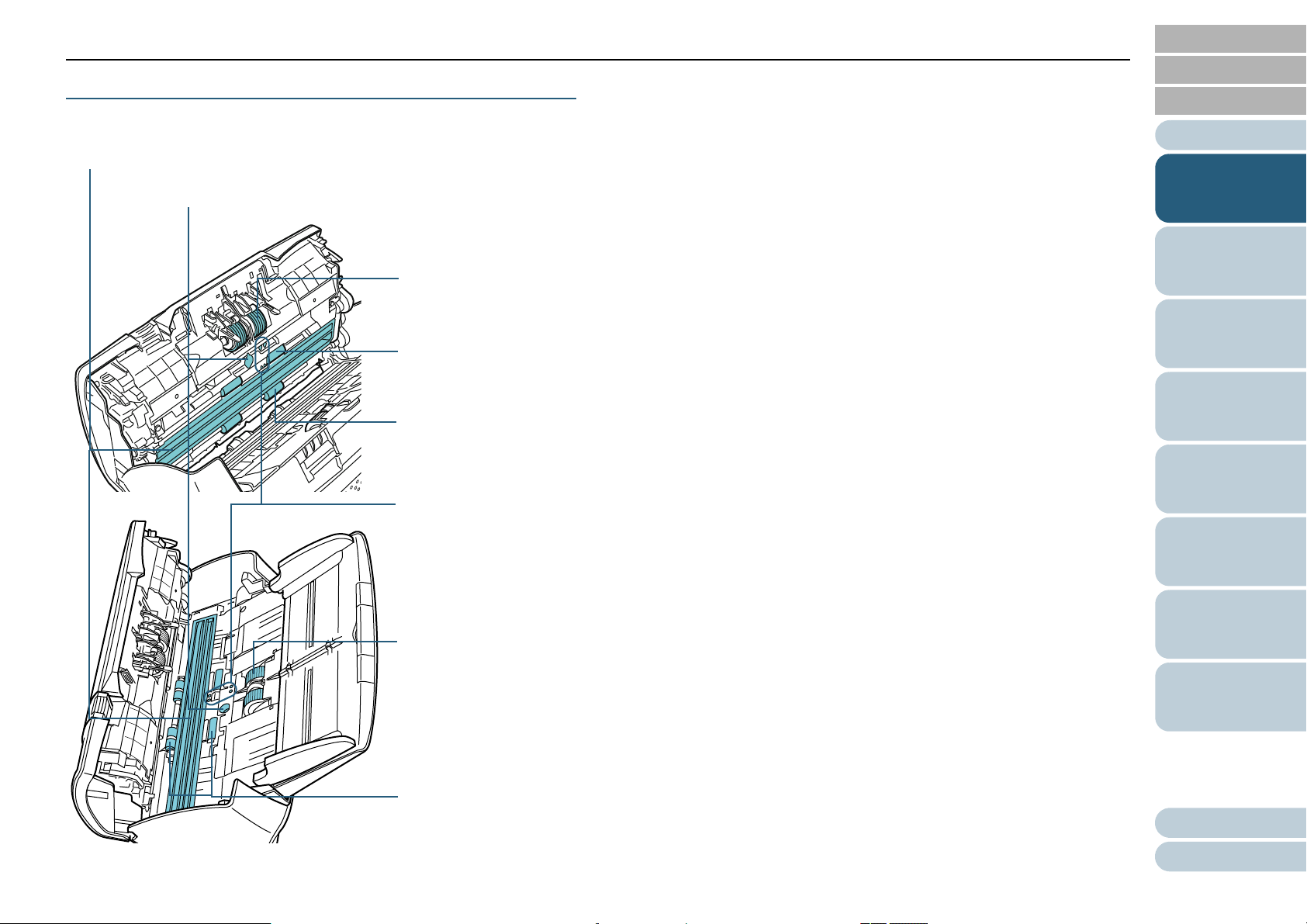
Глава 1 Краткий обзор сканера
Стекло (× 2)
Подбирающий валик (× 2)
Ультразвуковой датчик (× 2)
Подающий валик (× 2)
Выводящий валик (× 2)
Валик прерывания (× 2)
Датчик документа (× 8)
Направляющий валик (× 4)
Общее части для всех моделей
■Внутренняя часть (АПД)
НАЧАЛО
Содержание
Индекс
Введение
Краткий обзор
сканера
Как загрузить
документы
Как использовать панель
управления
Различные
способы
сканирования
Ежедневный
уход
Замена
расходных
материалов
Устранение
неполадок
Операционные
настройки
Приложение
Глоссарий
24
Page 25
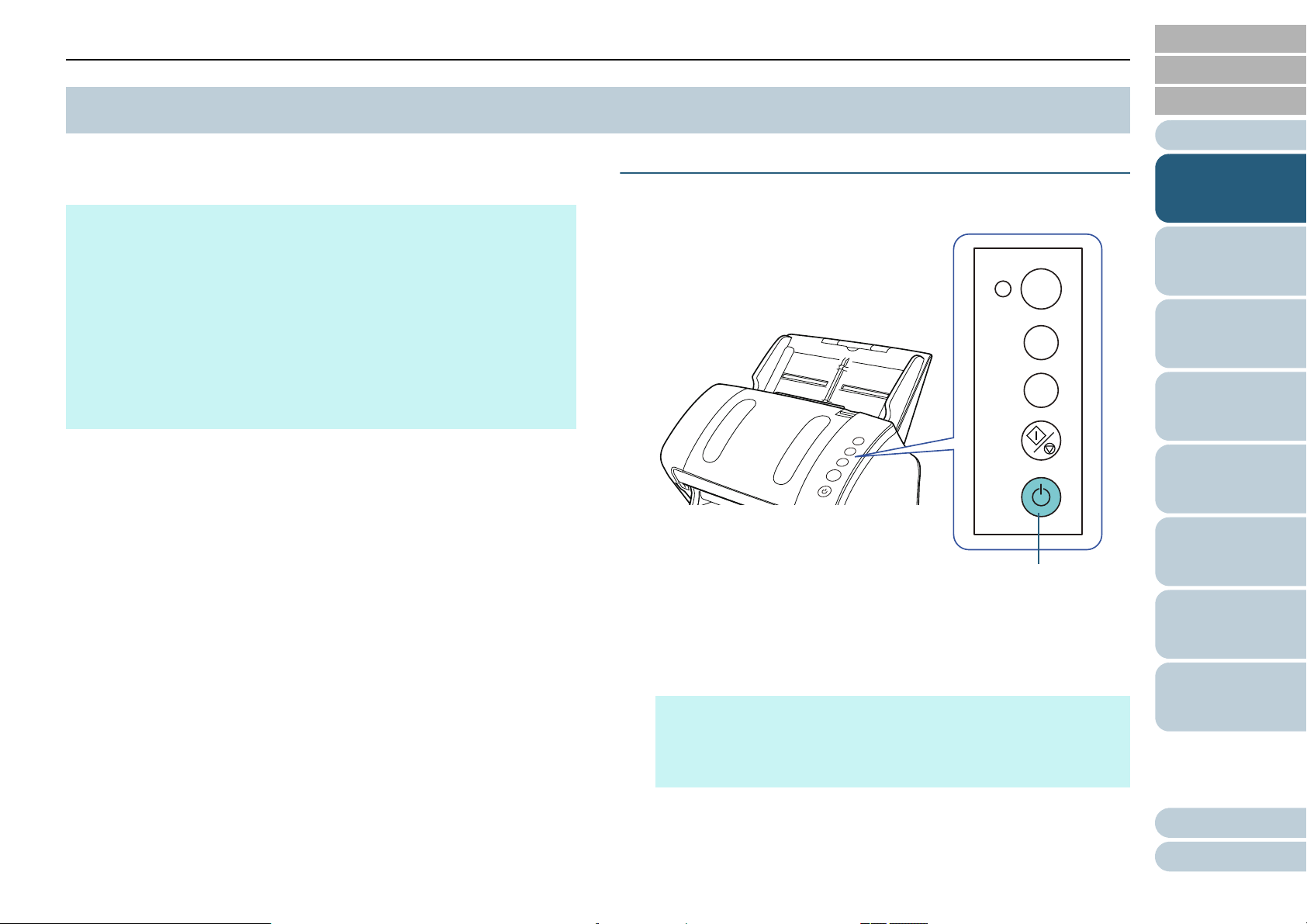
Глава 1 Краткий обзор сканера
Check
Function
Send to
Scan
/Stop
Power
Кнопка [Power]
НАЧАЛО
Содержание
1.3 Включение / Выключение питания
В данном разделе дается объяснение того, как включить и
выключить сканер.
СОВЕТ
Метод, в котором питание сканера включается / выключается,
может быть задан одним из следующих способов:
Нажмите кнопку [Power] на панели управления
Используйте сетевой фильтр переменного тока для контроля
источника питания для периферийных устройств, таких как
сканер в соответствии с питанием компьютера.
Включение / выключение сканера синхронизировано с питанием
компьютера.
Для получения подробной
включения / выключения сканера [Контроль питания]" (страница
167).
информации, смотрите "Метод
Как включить питание
1 Нажмите кнопку [Power] на панели управления.
Индекс
Введение
Краткий обзор
сканера
Как загрузить
документы
Как использовать панель
управления
Различные
способы
сканирования
Ежедневный
уход
Замена
расходных
материалов
Сканер включится и кнопка [Power] загорится зеленым светом.
Во время инициализации, дисплей номера функции на панели
управления изменится в следующем порядке: "8" → "P" → "0"
→ "1". Сканер готов, когда "1" отображается в дисплее номера
функции.
СОВЕТ
При нажатии кнопки [Power], индикатор светодиода загорается
на миг. Обратите внимание, что это является начальной
диагностикой и не является сбоем.
Устранение
неполадок
Операционные
настройки
Приложение
Глоссарий
25
Page 26
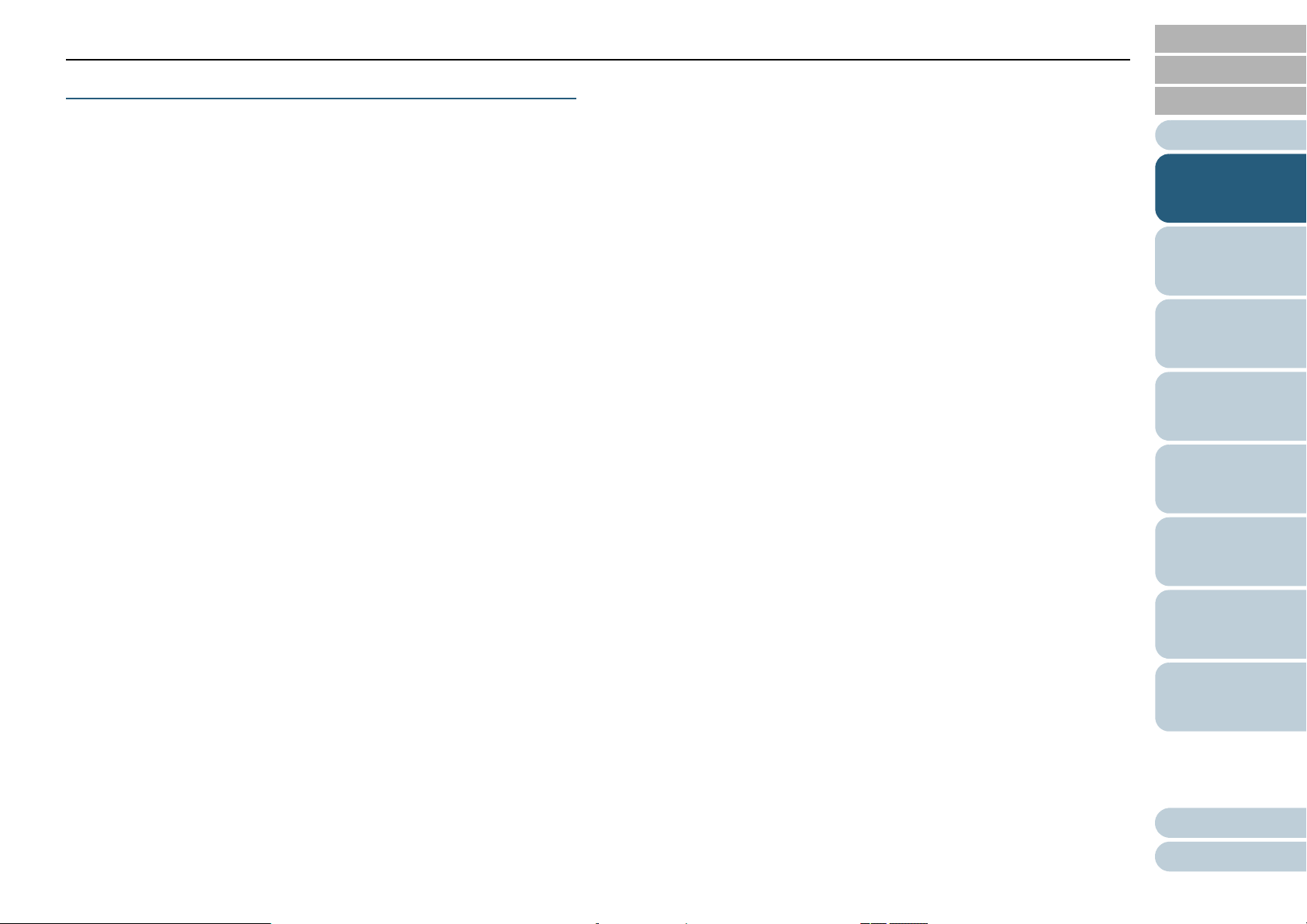
Глава 1 Краткий обзор сканера
Как выключить питание
НАЧАЛО
Содержание
Индекс
1 Нажмите кнопку [Power] на панели управления более
2 секунд.
Сканер выключится и кнопка [Power] погаснет.
Введение
Краткий обзор
сканера
Как загрузить
документы
Как использовать панель
управления
Различные
способы
сканирования
Ежедневный
уход
Замена
расходных
материалов
Устранение
неполадок
Операционные
настройки
Приложение
Глоссарий
26
Page 27

Глава 1 Краткий обзор сканера
Открывающий
рычаг АПД
НАЧАЛО
Содержание
1.4 Открытие / закрытие АПД
В данном разделе дается описание того как открыть и
закрыть АПД.
Как открыть АПД
1 Извлеките все документы из лотка бумаги АПД
(податчик).
2 Потяните открывающий рычаг АПД на себя для
открытия АПД.
Как закрыть АПД
1 Закройте АПД.
Нажмите по центру АПД, пока АПД не заблокируется на месте.
ОСТОРОЖНО
ВНИМАНИЕ
Удостове рьтесь в том, чтобы посторонние предметы не были
защемлены внутри АПД.
Будьте осторожны, не прищемите
пальцы при закрытии АПД.
Индекс
Введение
Краткий обзор
сканера
Как загрузить
документы
Как использовать панель
управления
Различные
способы
сканирования
Ежедневный
уход
Замена
расходных
материалов
Устранение
неполадок
ОСТОРОЖНО
Когда АПД открыт, он может случайно
закрыться. Будьте осторожны, не
прищемите пальцы.
Операционные
настройки
Приложение
Глоссарий
27
Page 28
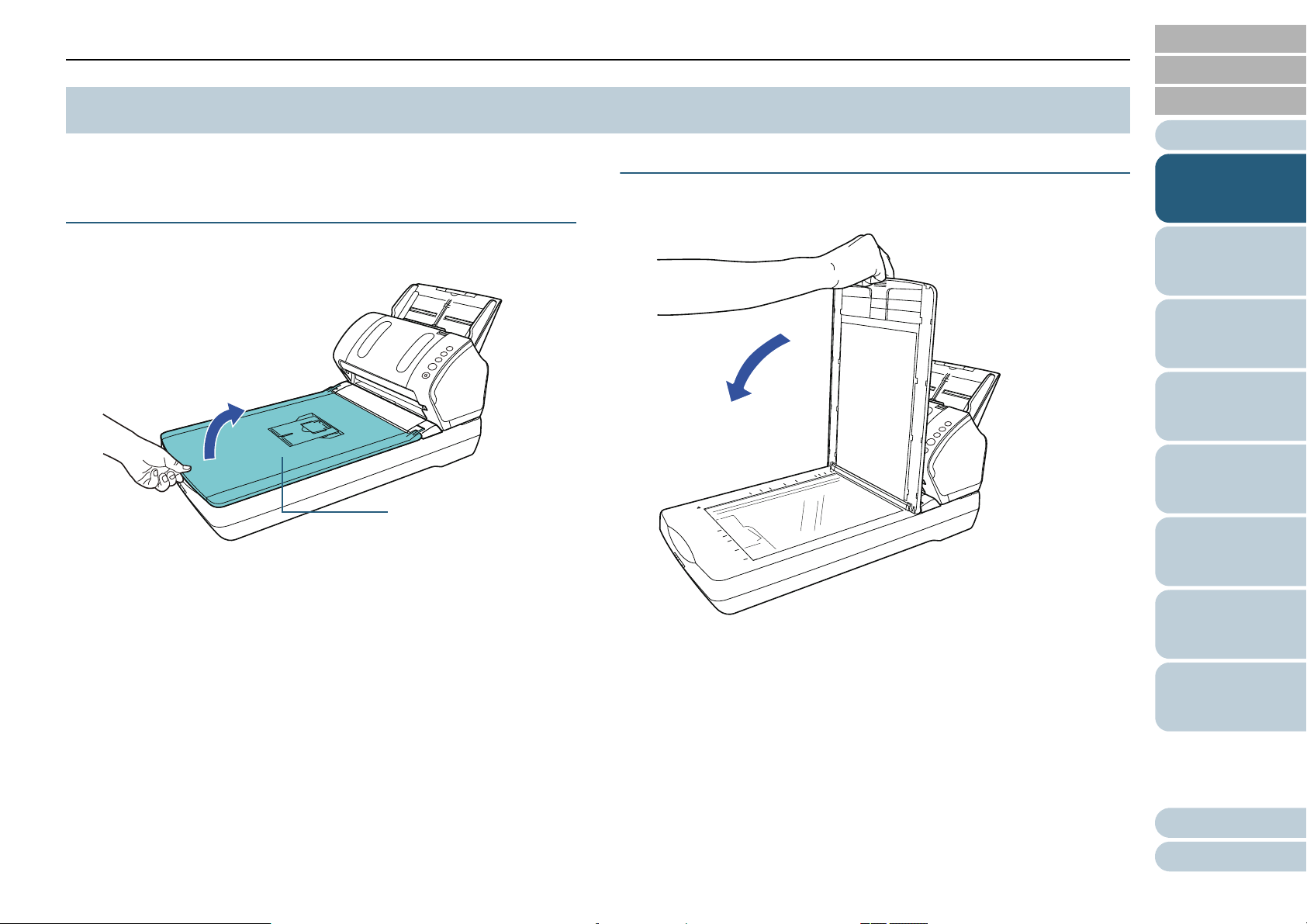
Глава 1 Краткий обзор сканера
Крышка документа
НАЧАЛО
Содержание
1.5 Открытие / закрытие крышки документов (fi-7240)
В данном разделе дается объяснение того как открыть и
закрыть крышку документа.
Как открыть крышку документа
1 Откройте крышку документа.
Как закрыть крышку документа
1 Осторожно закройте крышку документа.
Индекс
Введение
Краткий обзор
сканера
Как загрузить
документы
Как использовать панель
управления
Различные
способы
сканирования
Ежедневный
уход
Замена
расходных
материалов
Устранение
неполадок
Операционные
настройки
Приложение
Глоссарий
28
Page 29
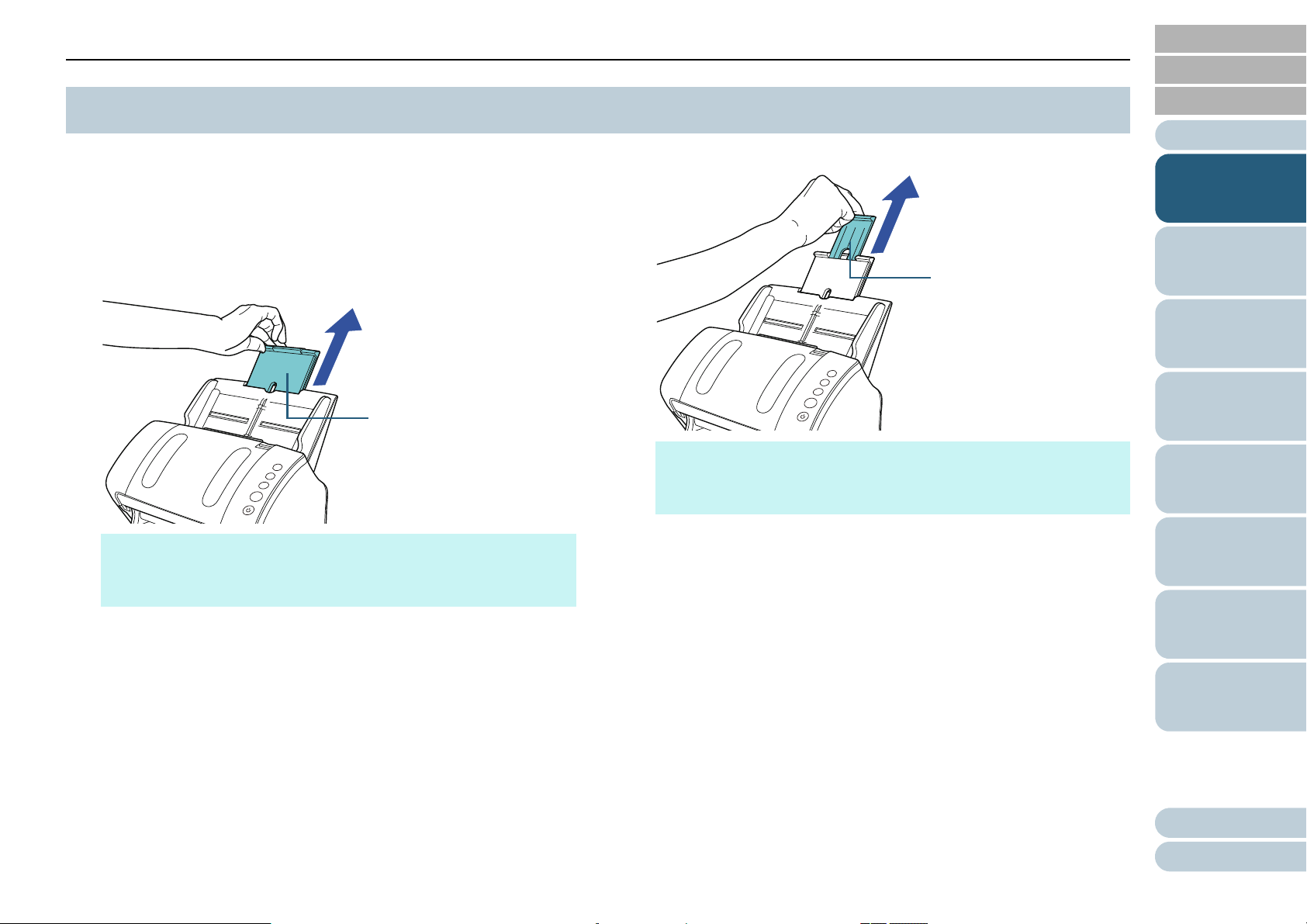
Глава 1 Краткий обзор сканера
Удлинитель лотка 1
Удлин ител ь лотка 2
НАЧАЛО
Содержание
1.6 Установка лотка бумаги АПД (податчик)
Документы, загруженные в лоток бумаги АПД (податчик),
подаются в АПД по одному.
Использование удлинителя лотка, позволяет удерживать
документы в прямом положении, и подавать их ровно.
1 Вытяните удлинитель лотка 1.
СОВЕТ
Обязательно придерживайте сканер при вытягивании
удлинителя лотка.
2 Вытяните удлинитель лотка 2.
СОВЕТ
Обязательно придерживайте сканер при вытягивании
удлинителя лотка.
Индекс
Введение
Краткий обзор
сканера
Как загрузить
документы
Как использовать панель
управления
Различные
способы
сканирования
Ежедневный
уход
Замена
расходных
материалов
Устранение
неполадок
Операционные
настройки
Приложение
Глоссарий
29
Page 30
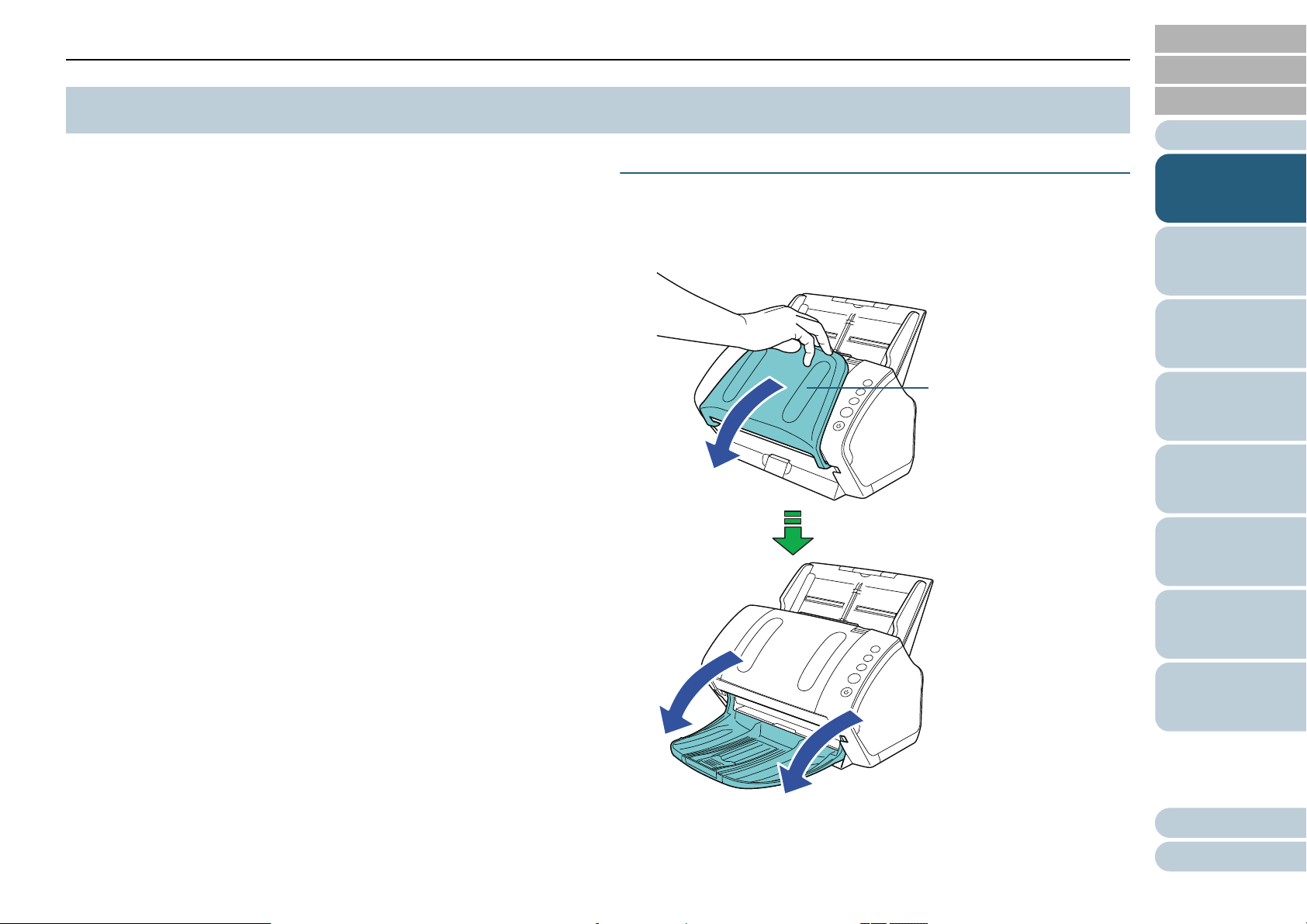
Глава 1 Краткий обзор сканера
Укладчик
НАЧАЛО
Содержание
1.7 Установка укладчика
Документы, загруженные в лоток бумаги АПД (податчик),
выводятся на укладчик по одному.
Использование укладчика, удлинителя укладчика 1,
удлинителя укладчика 2 и стопора позволяет удерживать
документы в прямом положении и укладывать их
аккуратно.
fi-7140
■A6 (альбомная) или больше
1 Опустите укладчик сверху вниз.
Индекс
Введение
Краткий обзор
сканера
Как загрузить
документы
Как использовать панель
управления
Различные
способы
сканирования
Ежедневный
уход
Замена
расходных
материалов
Устранение
неполадок
Операционные
настройки
Приложение
Глоссарий
30
Page 31

Глава 1 Краткий обзор сканера
Удлинитель
укладчика 1
Удлини тель
укладчика 2
2 Выдвиньте удлинитель укладчика 1 на себя. 3 Выдвиньте удлинитель укладчика 2 на себя.
НАЧАЛО
Содержание
Индекс
Введение
Краткий обзор
сканера
Как загрузить
документы
Как использовать панель
управления
Различные
способы
сканирования
Ежедневный
уход
СОВЕТ
Для документов размера А4 следует выдвинуть удлинитель
укладчика 2 до щелчка.
Для документов размера Legal следует полностью выдвинуть
удлинитель укладчика 2.
Замена
расходных
материалов
Устранение
неполадок
Операционные
настройки
Приложение
Глоссарий
31
Page 32

Глава 1 Краткий обзор сканера
Стопор
Укладчик
4 Поднимите стопор.
НАЧАЛО
Содержание
■A7 (альбомная) или меньше
Индекс
1 Опустите укладчик сверху вниз.
Введение
Краткий обзор
сканера
Как загрузить
документы
Как использовать панель
управления
Различные
способы
сканирования
Ежедневный
уход
Замена
расходных
материалов
ВНИМАНИЕ
Не поднимайте стопор выше 90 градусов, так как он может
сломаться.
Устранение
неполадок
Операционные
настройки
Приложение
Глоссарий
32
Page 33

Глава 1 Краткий обзор сканера
Стопор
Стопор
2 Поднимите стопор.
СОВЕТ
Стопор можно перемещать в соответствии с длиной
документа.
Если на выходе документы не укладываются аккуратно,
измените, положение стопора так, чтобы место для укладки
документов было длиннее самих документов.
НАЧАЛО
Содержание
Индекс
Введение
Краткий обзор
сканера
Как загрузить
документы
Как использовать панель
управления
Различные
способы
сканирования
Ежедневный
уход
ВНИМАНИЕ
Не поднимайте стопор выше 90 градусов, так как он может
сломаться.
Замена
расходных
материалов
Устранение
неполадок
Операционные
настройки
Приложение
Глоссарий
33
Page 34

Глава 1 Краткий обзор сканера
Подставка
укладчика
Укладчик
■Документы разных размеров
1 Опустите подставку укладчика по направлению к себе,
удерживая ее с обеих сторон.
fi-7240
■A5 (книжная) или больше
НАЧАЛО
Содержание
Индекс
Введение
1 Поднимите вверх укладчика на себя.
Краткий обзор
сканера
Как загрузить
документы
Как использовать панель
управления
Различные
способы
сканирования
Ежедневный
уход
Замена
расходных
материалов
Устранение
неполадок
2 Отрегулируйте укладчик для соответствия длинному
документу.
Если длинный документ является A6 (альбомная) или больше.
Для получения подробной информации, смотрите "A6
(альбомная) или больше" (страница 30).
Если длинный документ является A7 (альбомная) или меньше.
Для получения подробной информации, смотрите "A7
(альбомная) или меньше" (страница 32).
Операционные
настройки
Приложение
Глоссарий
34
Page 35

Глава 1 Краткий обзор сканера
Стопор
Стопор
2 Поднимите вверх на себя стопор.
НАЧАЛО
Содержание
■A6 (книжная) / A5 (альбомная) или меньше
Индекс
1 Поднимите стопор.
Введение
Краткий обзор
сканера
Как загрузить
документы
Как использовать панель
управления
Различные
способы
сканирования
Ежедневный
уход
Замена
расходных
материалов
ВНИМАНИЕ
Не поднимайте стопор выше 90 градусов, так как он может
сломаться.
Устранение
неполадок
Операционные
настройки
ВНИМАНИЕ
Не поднимайте стопор выше 90 градусов, так как он может
сломаться.
Приложение
Глоссарий
35
Page 36

Глава 1 Краткий обзор сканера
НАЧАЛО
Содержание
1.8 Режим экономного энергопотребления
Режим экономного энергопотребления сохраняет низкое
потребление питания, когда сканер не используется
определенный период времени.
Если сканер оставлен включенным на 15 минут или более
без работы, то он автоматически переходит в режим
экономного энергопотребления.
Когда сканер вводится режим экономного
энергопотребления, дисплей номера функции на панели
управления выключается. Кнопка [Power] по-прежнему
горит зеленым светом.
Чтобы произвести переключение из режима экономного
энергопотребления, выполните одно из следующего:
Загрузите документ в лоток бумаги АПД (податчик)
Нажмите любую кнопку на панели управления
Обратите внимание, что нажатие кнопки [Power] на более чем 2
секунды приведет к выключению питания.
Выполните сканирование из приложения
Если сканер не используется в течение определенного
периода времени, он выключается автоматически, чтобы
снизить потребление энергии до следующего
сканирования.
Чтобы предотвратить автоматическое выключение
сканера, снимите флажок [Выключить питание после
определенного периода времени] в разделе [Настройка
устройства] приложения Software Operation Panel. Для
получения подробной информации, смотрите "Время
ожидания для ввода в режиме экономного
энергопотребления [Экономное энергопотребление]"
(страница 166).
Чтобы снова включить питание после выключения
питания, нажмите кнопку [Power] на панели управления.
Для получения подробной информации, смотрите "1.3
Включение / Выключение питания" (страница 25).
ВНИМАНИЕ
Сканер может не переключится в режим экономного
энергопотребления, если документ был оставлен на
транспортировочном пути бумаги. В подобном случае удалите
документ.
Для получения подробной информации, смотрите "7.1 Замятие
бумаги" (страница 94).
При работе с некоторыми приложениями сканер не выключается
автоматически, даже если установлен флажок [Выключить
питание после определенного периода времени].
Если сканер выключается автоматически во время
использования приложения для сканирования изображения,
выйдите из приложения, а затем выключите питание.
СОВЕТ
Можно использовать Software Operation Panel для изменения
времени ожидания для ввода в режим экономного
энергопотребления.
Для получения подробной информации, смотрите "Время
ожидания для ввода в режиме экономного энергопотребления
[Экономное энергопотребление]" (страница 166).
Для получения подробной информации о панели управления,
смотрите "Глава 3 Как использовать панель управления"
(страница 53).
Индекс
Введение
Краткий обзор
сканера
Как загрузить
документы
Как использовать панель
управления
Различные
способы
сканирования
Ежедневный
уход
Замена
расходных
материалов
Устранение
неполадок
Операционные
настройки
Приложение
Глоссарий
36
Page 37

Глава 1 Краткий обзор сканера
НАЧАЛО
Содержание
1.9 Основная последовательность операции сканирования
В данном разделе дается объяснение того, как проходит
основной процесс выполнения сканирования.
Чтобы выполнить сканирование, необходим драйвер
сканера и совместимое приложение для сканирования
изображений.
Следующие драйверы сканера и приложения
сканирования изображения связаны со сканером:
Драйвер сканера
- PaperStream IP (TWAIN)
Соответствует стандарту TWAIN. Используется при работе
сканера при помощи приложений 32-бита,
соответствующие стандарту TWAIN.
- PaperStream IP (TWAIN x64)
Соответствует стандарту TWAIN. Используется при работе
сканера при помощи приложений 64-бита,
соответствующие стандарту TWAIN.
- PaperStream IP (ISIS) for fi-71xx/72xx
Соответствует стандарту ISIS. Используется при работе
сканера при помощи приложений, соответствующие
стандарту ISIS.
Приложение сканирования изображения
- PaperStream Capture
Приложение сканирования изображения, которое
поддерживает оба PaperStream IP (TWAIN) и PaperStream IP
(ISIS) for fi-71xx/72xx. Сохраняя
виде профилей можно выбирать необходимые настройки.
- ScanSnap Manager for fi Series
Приложение сканирование изображения, которое
использует настройки сканирования, предназначенные для
ScanSnap Manager for fi Series. PaperStream IP (TWAIN)
требуется для данного приложения. Использование данного
приложения позволяет выполнять простое создание файл
изображения (файла PDF, JPG или доступного для поиска
PDF) с помощью нажатия одной кнопки.
настройки сканирования в
СОВЕТ
Для получения подробной информации о драйвере сканера,
смотрите справку драйвера PaperStream IP.
Для получения подробной информации о приложении
сканирования изображения, смотрите руководство приложения
сканирования изображения.
Следующее описывает обычную процедуру для
сканирования.
1 Включите сканер.
Для получения подробной информации, смотрите "1.3
Включение / Выключение питания" (страница 25).
2 Загрузите документы в лоток бумаги АПД (податчик).
Загрузите документ в лоток бумаги АПД (податчик) лицевой
стороной вниз.
Для получения подробной информации, смотрите "Глава 2 Как
загрузить документы" (страница 39).
3 Запустите приложение сканирования изображения.
Индекс
Введение
Краткий обзор
сканера
Как загрузить
документы
Как использовать панель
управления
Различные
способы
сканирования
Ежедневный
уход
Замена
расходных
материалов
Устранение
неполадок
Операционные
настройки
Приложение
Глоссарий
37
Page 38

Глава 1 Краткий обзор сканера
4 Выберите драйвер сканера.
Для некоторых приложений сканирования изображения выбор
драйвера сканера может не требоваться.
5 Выберите сканер.
Удостове рьтесь выбрать модель сканера, который соединен к
компьютеру.
Для некоторых приложений сканирования изображения выбор
сканера может не требоваться.
6 В диалоговом окне настройки драйвера сканера
задайте настройки сканирования.
Для некоторых приложений сканирования изображения окно
настроек драйвера сканера может, не отобразится.
НАЧАЛО
Содержание
Индекс
Введение
Краткий обзор
сканера
Как загрузить
документы
Как использовать панель
управления
7 Сканируйте документ при помощи приложения
сканирования изображения.
ВНИМАНИЕ
Во время взаимодействия сканера с компьютером (например,
при сканировании) не выполняйте действия, которые могут
прервать взаимодействие, такие как отключение USB-кабеля
или выход из учетной записи.
Различные
способы
сканирования
Ежедневный
уход
Замена
расходных
материалов
Устранение
неполадок
Операционные
настройки
Приложение
Глоссарий
38
Page 39

НАЧАЛО
Содержание
Индекс
Глава 2 Как загрузить
документы
В данной главе описывается, как правильно загрузить документы в сканер.
2.1 Загрузка документов в АПД..................................................................................................................... 40
2.2 Загрузка документов на планшет (fi-7240) ............................................................................................. 42
2.3 Документы для сканирования ................................................................................................................. 43
Введение
Краткий обзор
сканера
Как загрузить
документы
Как использовать панель
управления
Различные
способы
сканирования
Ежедневный
уход
Замена
расходных
материалов
Устранение
неполадок
Операционные
настройки
Приложение
Глоссарий
Page 40

Глава 2 Как загрузить документы
НАЧАЛО
Содержание
2.1 Загрузка документов в АПД
Данный раздел описывает как загрузить документы в АПД.
Приготовление
СОВЕТ
Для получения подробной информации о размере и качестве
бумаги, требуемых для нормального выполнения операций,
смотрите "2.3 Документы для сканирования" (страница 43).
1 Если загружается несколько листов, проверьте
документы.
1 Проверьте, являются ли документы загрузки одинаковой или
разной ширины.
Способы загрузки документов отличаются в зависимости от
того являются ли они одинаковой ширины или нет.
Если ширина документа различна, смотрите "Усл о вия для
смешанного пакетного сканирования" (страница 49) или
"Документы разной ширины" (страница 58).
2 Проверьте число листов.
Может быть загружено до 80 листов
и толщина стопки документа до 8 мм).
Для получения подробной информации, смотрите
"Вместимость загрузки" (страница 46).
(с шириной бумаги 80 г/м²
2 Пролистайте документы.
1 Захватите стопку документов, которая должна быть 8 мм или
менее.
2 Держите оба конца документов и пролистайте их несколько
раз.
3 Вращайте документы на 90 градусов и пролистайте их таким
же образом.
4 Выполните шаги от 1 до 3 для всех документов.
5 Выровняйте края документов.
СОВЕТ
Для получения подробной информации о том как пролистать
документы, смотрите Error Recovery Guide.
Индекс
Введение
Краткий обзор
сканера
Как загрузить
документы
Как использовать панель
управления
Различные
способы
сканирования
Ежедневный
уход
Замена
расходных
материалов
Устранение
неполадок
Операционные
настройки
Приложение
Глоссарий
40
Page 41

Глава 2 Как загрузить документы
Боковые
направляющие
Как загрузить документы
1 Вытяните удлинитель лотка, в соответствии с длиной
документа.
Для получения подробной информации, смотрите "1.6 Устан овка
лотка бумаги АПД (податчик)" (страница 29).
4 Выровняйте боковые направляющие по ширине
документа.
Не оставляйте промежуток между боковой направляющей и
документом.
В противном случае, документ может быть подан перекошено.
НАЧАЛО
Содержание
Индекс
Введение
Краткий обзор
сканера
2 Опустите укладчик, вытяните удлинитель укладчика 1
и удлинитель укладчика 2 и поднимите ограничитель в
соответствии с длиной документа.
Для получения подробной информации, смотрите "1.7 Устан овка
укладчика" (страница 30).
3 Загрузите документ в лоток бумаги АПД (податчик).
Загрузите документ в лоток бумаги АПД (податчик) лицевой
стороной вниз.
ВНИМАНИЕ
Удалите все бумажные скобки и скрепки. Сократите число
листов, если возникли ошибки мульти подачи или подбора.
5 Сканируйте документ при помощи приложения
сканирования изображения.
Для получения подробной информации смотрите руководство
приложения сканирования изображения.
Как загрузить
документы
Как использовать панель
управления
Различные
способы
сканирования
Ежедневный
уход
Замена
расходных
материалов
Устранение
неполадок
Операционные
настройки
Приложение
Глоссарий
41
Page 42

Глава 2 Как загрузить документы
AB
Исходное положение
считывания
НАЧАЛО
Содержание
2.2 Загрузка документов на планшет (fi-7240)
1 Откройте крышку документа.
Для получения подробной информации, смотрите "1.5 Открытие /
закрытие крышки документов (fi-7240)" (страница 28).
2 Загрузите документ на планшет для документов.
Положите документ лицевой стороной вниз для выравнивания
верхнего левого угла с исходным положением считывания.
ABC
ABC
3 Закройте крышку документа.
Для получения подробной информации, смотрите "1.5 Открытие /
закрытие крышки документов (fi-7240)" (страница 28).
4 Сканируйте документ при помощи приложения
сканирования изображения.
Для получения подробной информации смотрите руководство
приложения сканирования изображения.
Индекс
Введение
Краткий обзор
сканера
Как загрузить
документы
Как использовать панель
управления
Различные
способы
сканирования
Ежедневный
уход
Замена
расходных
материалов
Устранение
неполадок
Операционные
настройки
Приложение
Глоссарий
42
Page 43

Глава 2 Как загрузить документы
НАЧАЛО
Содержание
2.3 Документы для сканирования
Размер бумаги
Следующие размеры бумаги могут быть сканированы:
АПД Максимум
-A4 (книжная) (210 × 297 мм)
- Legal (8,5 × 14 дюйма)
- Длинная страница (*1)
(216 × 863 мм, 216 × 5588 мм)
Минимум
50,8 × 54 мм
Планшет
[fi-7240]
*1: В зависимости от приложения или настроек сканирования для
драйвера сканера, возможно, возникнет недостаток памяти для
выполнения сканирования.
Сканирование длинной страницы поддерживает документы с
длиной до 5588 мм, когда разрешение задано на 200 dpi или
менее.
Максимум
216 × 297 мм
Условия
Тип бумаги
Следующие типы бумаги рекомендуются:
Бумага, не содержащая древесной массы
Бумага на древесной основе
Бумага PPC (переработанная бумага)
Пластиковая карточка
При использовании типов бумаги, отличающихся от
вышеприведенного, удостоверьтесь выполнить тест с одинаковым
типом бумаги, для проверки возможности сканирования документа.
Вес бумаги (толщина)
Следующие плотности бумаги могут быть использованы:
от 27 до 413 г/м²
от 127 до 209 г/м² для размера A8
1,4 мм или менее для пластиковых карточек
Предосторожности
Следующие типы документов не могут быть сканированы успешно:
Документы нестандартной толщины (такие как конверты и
документы с приложениями)
Мятые или скрученные документы
Перегнутые или разорванные документы
Калька
Бумага с покрытием
Само копировальная бумага
Светочувствительная бумага
Перфорированные документы
Документы, которые не являются квадратной или прямоугольной
формы
Очень тонкая бумага
Индекс
Введение
Краткий обзор
сканера
Как загрузить
документы
Как использовать панель
управления
Различные
способы
сканирования
Ежедневный
уход
Замена
расходных
материалов
Устранение
неполадок
Операционные
настройки
Приложение
Глоссарий
43
Page 44

Глава 2 Как загрузить документы
Чистка : Если замятие бумаги возникают часто,
чистите валик прерывания и подбирающий
валик.
Для получения подробной информации,
смотрите "Глава 5 Ежедневный уход"
(страница 74).
Замена расходных
материалов
: Срок годности тормозного валика и
подбирающего валика может истечь
быстрее по сравнению со сканированием
бумаги содержащей древесину.
Фотографии (фотографическая бумага)
Следующие типы документов не должны быть сканированы:
Документы, скрепленные скрепками или скобками
Документы с невысохшими чернилами
Документы меньше чем 50,8 × 54 мм
Документы шире, чем 216 мм
Документы, отличающиеся от бумаги / пластиковой карточки,
такие как ткани, металлическая фольга, пленка OHP (прозрачная
пленка)
Важные документы, которые нельзя повреждать и пачкать
Когда сканируются пластиковые карточки, обратите внимание на
следующее.
- До трех пластиковых карточек можно загрузить в лоток бумаги
АПД (податчик).
Обратите внимание на то, что можно загрузить только одну
карточку за один раз, если пластиковая карточка с тиснением.
ABC
НАЧАЛО
Содержание
Индекс
Введение
Краткий обзор
сканера
Как загрузить
документы
ВНИМАНИЕ
Так как само копировальная бумага содержит химические
составляющие, которые могут повредить валики (такие как
подбирающий валик), будьте внимательны со следующим.
При сканировании бумаги, содержащей древесину, срок
годности валика прерывания и подбирающего валика может
истечь быстрее по сравнению с тем, когда сканируется бумага,
не содержащая древесину.
Тормозной валик и подбирающий
когда фото / наклейки на документах приходят в
соприкосновение с данными частями во время сканирования.
Поверхность документа может быть повреждена, когда
сканируется глянцевая бумага, такая как фотографии.
Свет светодиода может ярко отразится при сканировании
глянцевой бумаги.
валик могут быть повреждены,
- Рекомендуется расположить карточку лицевой стороной вниз в
лоток бумаги АПД.
- Карточки должны
Тип совместимый ISO7810 ID-1
Размер : 85,6 × 53,98 мм
Тол щ и н а : 1,4 мм или менее
Материал : PVC (Поливиниловый хлорид) или PVCA
Удостове рьтесь, проверить, подается ли карточка правильно
перед ее сканированием.
- Жесткие карточки могут быть неправильно поданы.
- Если поверхность карты загрязнена жирными отпечатками
(отпечатки пальцев), выполните сканирование после удаления
грязи.
- Пластиковые
впечатывающее устройство соединено.
- Сканирование толстых документов, таких как пластиковые
карточки, будет, ошибочно, распознано как мульти подача.
В подобном случае, для сканирования документов успешно,
используйте функцию отображения окна мульти подачи
драйвера сканера, используйте Интеллектуальную функцию
мульти подачи или выключите обнаружение мульти подачи.
быть в пределах следующих спецификаций:
(Поливиниловый хлорид ацетат)
карточки не могут быть сканированы, когда
Как использовать панель
управления
Различные
способы
сканирования
Ежедневный
уход
Замена
расходных
материалов
Устранение
неполадок
Операционные
настройки
Приложение
Глоссарий
44
Page 45

Глава 2 Как загрузить документы
СОВЕТ
При сканировании полупрозрачных документов, увеличьте
яркость для предотвращения просвечивания насквозь.
При сканировании документов, написанных графитовым
карандашом, удостоверьтесь в том, чтобы чистить валки чаще.
В противном случае, валики будут загрязнены, что может
привести к отображению полос на документе или вызвать
ошибки подачи.
Для получения подробной информации о чистке, смотрите
"Глава
Если ошибки мульти подачи, подбора или замятия бумаги
возникают часто, смотрите "7.3 Устранение неполадок"
(страница 101).
Когда сканируются документы в АПД, все документы должны
быть гладкими по основным краям. Убедитесь, чтобы не было
скрученных краев документов в следующем диапазоне:
5 Ежедневный уход" (страница 74).
30 мм или больше
Направление подачи
3 мм или
меньше
Сканированная сторона Сканированная сторона
5 мм или
менбше
30 мм или больше
Направление подачи
Ведущий крайВедущий край
НАЧАЛО
Содержание
Индекс
Введение
Краткий обзор
сканера
Как загрузить
документы
Как использовать панель
управления
Различные
способы
сканирования
Ежедневный
уход
Замена
расходных
материалов
Устранение
неполадок
Операционные
настройки
Приложение
Глоссарий
45
Page 46

Глава 2 Как загрузить документы
62
50
80
60
50
70
40
30
20
10
0
52
4127 64 75 80 104 127
64
50
72
90
40
41
157
33
31
209
25
25
256
20
15
413
12
80
58
Вместимость (листов)
A4 / Letter или менее
Legal
Вес бумаги (г/м
2
)
Вместимость загрузки
НАЧАЛО
Содержание
Индекс
Число листов, которое можно загрузить в лоток АПД (податчик), определяется размером и весом бумаги. Смотрите график
ниже.
Единица Преобразование
г/м² 27 41 52 64 75 80 90 104 127 157 209 256 413
кг 23 35 45 55 64,5 69 77,5 90 110 135 180 220 355
Введение
Краткий обзор
сканера
Как загрузить
документы
Как использовать панель
управления
Различные
способы
сканирования
Ежедневный
уход
Замена
расходных
материалов
Устранение
неполадок
Операционные
настройки
Приложение
Глоссарий
46
Page 47

Глава 2 Как загрузить документы
Верх
Исходное
положение
считывания
Лицевая
сторона
Направление подачи
Низ
35
Центр
(Единица: мм)
Область, которую нельзя перфорировать
Ошибка может возникнуть, когда существуют
прокомпостированные отверстия в области, затемненной
светло-синим цветом на рисунке ниже. Используйте
планшет (fi-7240) для сканирования таких документов.
Рис. 1
СОВЕТ
Если есть какие-либо отверстия в ширину 35 мм центральной
колонки, можно сдвинуть документ влево или вправо во избежание
ошибки.
НАЧАЛО
Содержание
Индекс
Введение
Краткий обзор
сканера
Как загрузить
документы
Как использовать панель
управления
Различные
способы
сканирования
Ежедневный
уход
ВНИМАНИЕ
Вышеуказанное условие, применяется, когда документ задан по
центру ширины подбирающего валика.
Замена
расходных
материалов
Устранение
неполадок
Операционные
настройки
Приложение
Глоссарий
47
Page 48

Глава 2 Как загрузить документы
Условия для обнаружения мульти подачи
Мульти подача является ошибкой, в которой два и более
листа подаются через АПД одновременно. Мульти
подачей также называется то, когда обнаружена разная
длина документа.
Обнаружение мульти подачи выполняется как за счет
проверки наложения документов, так и длины документов,
или и того и другого вместе. Следующие условия
требуются для точного обнаружения.
Обнаружение по наложению
Вес бумаги: от 27 до 413 г/м²
Не пробивайте отверстия в пределах 35 мм по центру документа.
Смотрите "Рис. 1" (страница 47).
Не вставляйте другие документы в пределах 35 мм по центру
документа. Смотрите "Рис. 1" (страница 47).
Обнаружение по длине
Загрузите документы одинаковой длины в лоток бумаги АПД
(податчик).
Расхождение в длине документа: 1% или менее
Не пробивайте отверстия в пределах 35 мм по центру документа.
Смотрите "Рис. 1" (страница 47).
Обнаружение по наложению и длине
Загрузите документы одинаковой длины в лоток бумаги АПД
(податчик).
Вес бумаги: от 27 до 413 г/м²
Расхождение в длине документа: 1% или менее
Не пробивайте отверстия в пределах 35 мм по центру документа.
Смотрите "Рис. 1" (страница 47).
Не вставляйте другие документы в пределах 35 мм по центру
документа. Смотрите "Рис. 1" (страница 47).
ВНИМАНИЕ
Вышеуказанное условие, применяется, когда документ задан по
центру ширины подбирающего валика.
Когда используется обнаружение по наложению, сканирование
толстых документов, таких как пластиковые карточки, будет
ошибочно распознано как мульти подача.
В подобном случае, для сканирования документов успешно,
используйте функцию отображения окна мульти подачи
драйвера сканера, используйте Интеллектуальную функцию
мульти подачи
СОВЕТ
Точ но с т ь обнаружения мульти подачи может сократиться для
некоторых документов.
Мульти подача не может быть обнаружена в пределах 30 мм от
переднего края документа.
Для затемненной области в "Рис. 1" (страница 47), можно также
задать длину для выключения обнаружения мульти подачи в
Software Operation Panel.
Для получения подробной информации, смотрите "8.6
Настройки, связанные с обнаружением мульти
(страница 157).
или выключите обнаружение мульти подачи.
подачи"
НАЧАЛО
Содержание
Индекс
Введение
Краткий обзор
сканера
Как загрузить
документы
Как использовать панель
управления
Различные
способы
сканирования
Ежедневный
уход
Замена
расходных
материалов
Устранение
неполадок
Операционные
настройки
Приложение
Глоссарий
48
Page 49

Глава 2 Как загрузить документы
39 мм
Подбирающий валик
Условия для смешанного пакетного
сканирования
Следующие условия применяются при сканировании
смешанного пакетного сканирования с различной
плотностью бумаги / коэффициентами трения /
размерами.
Удостоверьтесь, сначала, протестировать несколько
листов для проверки возможности сканирования
смешанного пакета документов.
Для получения подробной информации, смотрите
"Документы разной ширины" (страница 58).
Направление бумаги
Выровняйте направление волокна бумаги с направлением подачи.
Вес бумаги (толщина)
Следующие плотности бумаги могут быть использованы:
от 27 до 413 г/м²
Коэффициент трения
Рекомендуется использовать одинаковый тип бумаги одного
производителя.
Когда бумага различного производства / товарных марок смешаны,
это влияет на выполнение подачи, так как коэффициент трения
повышается.
Следующие коэффициенты трения рекомендуются:
От 0,35 до 0,60 (справочное значение для коэффициента трения
бумаги)
Положение документа
Используйте размеры бумаги, который соответствует 39 мм ширине
подбирающего валика в центре.
Размер бумаги
При сканировании смешанной партии с различными размерами, не
прямая подача документов может проблемы, такие как замятие
бумаги или потеря части изображения.
Рекомендуется проверить документы перед сканированием и также
проверить изображение, если документ был перекошен.
ВНИМАНИЕ
При смешанном пакетном сканировании с различными
размерами, больше вероятность перекоса документа, так как
боковые направляющие не выполняют операцию для каждого
листа.
Не используйте [Проверка длины] или [Проверка наложения и
длины] для обнаружения мульти подачи.
Документы, которые не могут быть сканированы в
смешанном пакете
Следующие типы документов не могут быть смешаны в одном
пакете:
Само копировальная бумага
Мятая бумага
Перфорированные документы
Термобумага
Само копировальная бумага
Прозрачна пленка (OHP пленка)
Калька
НАЧАЛО
Содержание
Индекс
Введение
Краткий обзор
сканера
Как загрузить
документы
Как использовать панель
управления
Различные
способы
сканирования
Ежедневный
уход
Замена
расходных
материалов
Устранение
неполадок
Операционные
настройки
Приложение
Глоссарий
49
Page 50

Глава 2 Как загрузить документы
Комбинации размеров стандартной бумаги в
смешанном пакете
НАЧАЛО
Содержание
Индекс
Смотрите таблицу ниже для справки по диапазону доступному для смешанного пакетного сканирования.
Однако обратите внимание, что подача документов непрямо, может вызвать проблемы, такие как замятие бумаги или потеря части
изображения.
Рекомендуется проверить документы перед сканированием и также проверить изображение, если документ был перекошен.
Максимальный размер LTR ( К)
Ширина (мм) (*1) 216 210 182 149 129 105 91 74,3 64,3 52,5
Минима
льный
размер
LTR ( К)
Несущий Лист
A4 (К)
A5 (А)
B5 (К)
B6 (А)
A5 (К)
A6 (А)
B6 (К)
B7 (А)
A6 (К)
A7 (А)
B7 (К)
B8 (А)
A7 (К)
A8 (А)
B8 (К) 64,3
A4 (К)
Несущий
Лист
216
210
182 Допустимый диапазон
149
129
105
91
74,3
A5 (А)
B5 (К)
B6 (А)
A5 (К)
A6 (А)
B6 (К)
B7 (А)
A6 (К)
A7 (А)
B7 (К)
B8 (А)
A7 (К)
A8 (А)
B8 (К)A8 (К)
Введение
Краткий обзор
сканера
Как загрузить
документы
Как использовать панель
управления
Различные
способы
сканирования
Ежедневный
уход
Замена
расходных
материалов
Устранение
неполадок
A8 (К) 52,5
LTR : Размер Letter
(К): Книжная
(А): Альбомная
Операционные
настройки
Приложение
Глоссарий
50
Page 51

Глава 2 Как загрузить документы
Максимальная ширина
Минимальная
ширина
Боковая направляющая
Самый узкий документ
Самый широкий документ
*1: Следующий рисунок показывает как задать широкие и узкие
документы партии между боковыми направляющими.
Условия для автоматического определения
размера бумаги
[Автоматическое определение размера бумаги] не
работает со следующими типами документов:
Не прямоугольные документы
НАЧАЛО
Содержание
Индекс
Введение
Краткий обзор
сканера
ВНИМАНИЕ
B8 (книжная) и A8 (книжная) не могут быть сканированы с другими
размерами бумаги.
[Автоматическое определение размера бумаги] может не
работать со следующим типами документов:
Тонкая бумага (52 г/м² или меньше)
Белые документы с глянцевыми краями
Документы с темными (серыми) краями
Как загрузить
документы
Как использовать панель
управления
Различные
способы
сканирования
Ежедневный
уход
Замена
расходных
материалов
Устранение
неполадок
Операционные
настройки
Приложение
Глоссарий
51
Page 52

Глава 2 Как загрузить документы
Условия использования Несущего Листа
Размер бумаги
■
Следующие размеры бумаги могут быть сканированы:
Размер Несущего Листа (216 × 297 мм)
A3 (297 × 420 мм)(*1)
A4 (210 × 297 мм)
A5 (148 × 210 мм)
A6 (105 × 148 мм)
B4(JIS) (257 × 364 мм)(*1)
B5 (182 × 257 мм)
B6 (128 × 182 мм)
Почтовая открытка (100 × 148 мм) (*2)
Визитная карточка (91 × 55 мм, 55 × 91 мм) (*2)
Letter (8,5 × 11 дюйм (216 × 279,4 мм))
Double Letter (11 × 17 дюйм (279,4 × 431,8 мм))(*1)
Настройка
Ширина: от 25,4 до 216 мм
Длина: от 25,4 до 297 мм
*1: Согните пополам для сканирования.
*2: Можно сканировать при помощи PaperStream IP (TWAIN) или
PaperStream IP (TWAIN x64).
■Условия
Тип бумаги
Следующие типы бумаги рекомендуются:
Стандартная офисная бумага
Вес бумаги (толщина)
Следующие плотности бумаги могут быть использованы:
До 127 г/м²
До 63,5 г/м², когда согнуты на половину
Предосторожности
Примите к сведению следующее:
Можно за один раз загрузить до трех Несущих Листов.
В зависимости от объема памяти используемого приложений,
существует возможность недостатка памяти для сканирования
двухстороннего развернутого документа при помощи Несущего
Листа с высоким разрешением. В подобном случае, задайте
низкое разрешение и повторите сканирование еще раз.
Не пишите
вырезайте черно-белый шаблон на Несущем Листе. В противном
случае, Несущий Лист не будет распознан правильно.
Не размещайте Несущий Лист сверху вниз. В противном случае,
может произойти замятие бумаги и повредить Несущий Лист и
документ внутри.
Не оставляйте используемый документ внутри Несущего
на продолжительное время. В противном случае, чернила
документа могут перейти на Несущий Лист.
Во избежание деформации, не используйте или не оставляйте
Несущий Лист в местах высокой температуры, таких как прямые
солнечные лучи, или рядом с обогревателем на
продолжительное время.
Не сгибайте или не вытягивайте Несущий Лист.
Не используйте
повредить, или вызвать неисправность сканера.
Во избежание деформации, сохраняйте Несущий Лист на ровной
поверхности без какого-либо груза на нем.
Будьте осторожны, не порезать пальцы об край Несущего Листа.
При частом возникновении замятие бумаги, подайте около 50
листов бумаги PPC (переработанная бумага) до сканирования
помощи Несущего Листа.
Бумага PPC (переработанная бумага) может быть пустой или
отпечатанной.
Замятие бумаги может возникнуть, при расположении несколько
маленьких документов (например, фотографии, почтовые
открытки) в Несущем Листе для сканирования. Рекомендуется
расположить только один документ за один раз в Несущий Лист.
на, не раскрашивайте, не оставляйте пятен, или не
Листа
поврежденный Несущий Лист, так как он может
при
НАЧАЛО
Содержание
Индекс
Введение
Краткий обзор
сканера
Как загрузить
документы
Как использовать панель
управления
Различные
способы
сканирования
Ежедневный
уход
Замена
расходных
материалов
Устранение
неполадок
Операционные
настройки
Приложение
Глоссарий
52
Page 53

НАЧАЛО
Содержание
Индекс
Глава 3 Как использовать
панель управления
В данной главе дается объяснение того, как использовать панель управления.
3.1 Панель управления...................................................................................................................................54
Введение
Краткий обзор
сканера
Как загрузить
документы
Как использовать панель
управления
Различные
способы
сканирования
Ежедневный
уход
Замена
расходных
материалов
Устранение
неполадок
Операционные
настройки
Приложение
Глоссарий
Page 54

Глава 3 Как использовать панель управления
Check
Function
Send to
Scan
/Stop
Power
Индикатор светодиода
Светится оранжевым цветом при возникновении ошибки.
Мигает, когда АПД открыт.
Дисплей номера функции
Указывает на состояние сканера.
Выключается когда сканер входит в режим экономного энергопотребления.
Кнопка [Send to] (*1) (*2)
Запускает связанное приложение программного обеспечения.
Отменяет отображенную индикацию ошибки.
Приостанавливает сканирование.
Кнопка [Scan/Stop] (*1)
Запускает связанное приложение программного обеспечения.
Отменяет отображенную индикацию ошибки.
Отменяет сканирование при сканировании нажатием данной кнопки.
Возобновляет сканирование.
Кнопка [Power]
Включает / выключает питание.
Светится зеленым цветом, когда сканер включен.
Кнопка [Function]
Переключает номер (от 1 до 9/C) для приложений, которые запущены, когда
нажата кнопка [Send to].
*1: Для получения подробной информации о методе
настройки сканирования, используя кнопку [Scan/Stop]
или кнопку [Send to], смотрите справку драйвера
сканера или "Использование кнопки на сканере для
начала сканирования" (страница 69).
*2: Нажатие кнопки [Send to] при сканировании
документов, приостановит процесс сканирования,
после сканирования документа.
НАЧАЛО
Содержание
3.1 Панель управления
Панель управления состоит из дисплея номера функции, кнопок и индикатора светодиода.
Названия и функции
Индекс
Введение
Краткий обзор
сканера
Как загрузить
документы
Как использовать панель
управления
Различные
способы
сканирования
Ежедневный
уход
Замена
расходных
материалов
Устранение
неполадок
Операционные
настройки
Приложение
Глоссарий
54
Page 55

Глава 3 Как использовать панель управления
Индикации дисплея номера функции
Отобра-
жение
НАЧАЛО
Содержание
Описание
Индекс
Отобра-
жение
8 Отображается, когда сканер включен.
P Указывает на то, что инициализация выполняется
после включения сканера.
0 Указывает на то, что инициализация выполняется и
скоро завершится, после включения сканера.
1 Готово для начала сканирования.
Указывает на то, что инициализация успешно
завершена, после включения сканера.
Данная состояние обозначается как "состояние
готовности".
Номер
функции
(такой
"1")
Мигание
c
Мигание
После обнаружения мульти подачи, номер функции
мигает.
Данное указывает на то, что процесс определения
как
запоминать шаблон наложения или нет выполняется.
Для получения подробной информации, смотрите
"Игнорирование мульти подачи заданным шаблоном"
(страница 71).
Указывает на то, что АПД открыт в состоянии
готовности.
В подобном случае индикатор светодиода также
мигает.
Когда АПД закрывается, дисплей возвращается в
состоянии готовности ("1").
Для получения подробной информации о том, как
закрыть АПД, смотрите "1.4 Открытие / закрытие АПД"
(страница 27).
Если дисплей не возвращается в состояние готовности
("1"), даже после закрытия АПД, выключите питание и
включите обратно. Если проблема сохраняется,
обратитесь к дилеру сканеров FUJITSU или в
уполномоченный центр обслуживания сканеров
FUJITSU.
Описание
P
Мигание
J
U
E
F
C
H
A
L
Нет Выключается когда сканер входит в режим экономного
Указывает на то, что кнопка [Send to] была нажата для
паузы сканирования.
Нажмите кнопку [Scan/Stop] возобновления
приостановленного сканирования.
Указывает, что во время сканирования произошла
временная ошибка.
Буква "J" или "U" и код ошибки отобразятся
попеременно.
Для получения подробной информации об ошибках,
смотрите "Временные ошибки" (страница 97).
Нажмите кнопку [Scan/Stop] или кнопку [Send to] в этом
состоянии для
Указывает, что во время инициализации произошла
ошибка устройства (предупреждение).
Буква "E", "F", "C", "H" или "L" и номер предупреждения
отобразятся попеременно.
Для получения подробной информации об ошибках,
смотрите "Ошибки устройства" (страница 98).
Нажмите кнопку [Scan/Stop] или кнопку [Send to] в этом
состоянии для возврата в состояние готовности ("1").
При появлении данного предупреждения, выключите
питание, а затем повторно включите его. Если
проблема сохраняется, обратитесь к дилеру сканеров
FUJITSU или в уполномоченный центр обслуживания
сканеров FUJITSU.
энергопотребления.
возврата в состояние готовности ("1").
Введение
Краткий обзор
сканера
Как загрузить
документы
Как использовать панель
управления
Различные
способы
сканирования
Ежедневный
уход
Замена
расходных
материалов
Устранение
неполадок
Операционные
настройки
Приложение
Глоссарий
55
Page 56

НАЧАЛО
Содержание
Индекс
Глава 4 Различные способы
сканирования
Данная глава дает объяснения того, как конфигурировать настройки сканера и сканировать разные типы
документов приложением сканирования изображения.
4.1 Обобщение................................................................................................................................................57
4.2 Сканирование документов различных типов и размеров......................................................................58
4.3 Улучшенное сканирование.......................................................................................................................68
4.4 Задание настроек сканера .......................................................................................................................69
Введение
Краткий обзор
сканера
Как загрузить
документы
Как использовать панель
управления
Различные
способы
сканирования
Ежедневный
уход
Замена
расходных
материалов
Устранение
неполадок
Операционные
настройки
Приложение
Глоссарий
Page 57

Глава 4 Различные способы сканирования
НАЧАЛО
Содержание
4.1 Обобщение
Следующее перечисляет основные способы сканирования
документов.
Сканирование документов различных типов и
размеров
"Документы разной ширины" (страница 58)
"Документы больше размера A4 / Letter" (страница 59)
"Сканирование фотографии и вырезки газетных статей"
(страница 61)
"Сканирование длинной страницы" (страница 63)
"Сканирование книги (fi-7240)" (страница 64)
"Сканирование широких документов на планшете (fi-7240)"
(страница 66)
Улучшенное сканирование
"Подача документов в АПД вручную" (страница 68)
Задание настроек сканера
"Использование кнопки на сканере для начала сканирования"
(страница 69)
"Игнорирование мульти подачи заданным шаблоном" (страница
71)
Индекс
Введение
Краткий обзор
сканера
Как загрузить
документы
Как использовать панель
управления
Различные
способы
сканирования
Ежедневный
уход
Замена
расходных
материалов
Устранение
неполадок
Для получения подробной информации о других способах
сканирования, смотрите Справку драйвера сканера.
Операционные
настройки
Приложение
Глоссарий
57
Page 58

Глава 4 Различные способы сканирования
Ширина подбирающего
валика
Правильно
Ширина подбирающего
валика
Неправильно
НАЧАЛО
Содержание
4.2 Сканирование документов различных типов и размеров
Документы разной ширины
ВНИМАНИЕ
Когда сканируются смешанный пакет документов с разной
шириной, некоторые документы маленького размера, могут быть
перекошены или не поданы в сканер. Попробуйте сканировать
документы одинаковой ширины.
СОВЕТ
Для получения подробной информации о смешанном пакетном
сканировании, смотрите "Условия для смешанного пакетного
сканирования" (страница 49).
1 Выровняйте верх документов.
ВНИМАНИЕ
Убедитесь в том, что все документы размещены под
подбирающим валиком. В противном случае, некоторые
документы могут быть перекошены или не будут поданы в
АПД.
Индекс
Введение
Краткий обзор
сканера
Как загрузить
документы
Как использовать панель
управления
Различные
способы
сканирования
Ежедневный
уход
Замена
расходных
материалов
2 Поместите документы по центру лотка бумаги АПД
(податчик) и выровняйте боковые направляющие по
наиболее широкому документу в пакете.
Для получения подробной информации, смотрите "Глава 2 Как
загрузить документы" (страница 39).
Устранение
неполадок
Операционные
настройки
Приложение
Глоссарий
58
Page 59

Глава 4 Различные способы сканирования
3 Отрегулируйте укладчик для соответствия длинному
документу.
Для получения подробной информации, смотрите "Документы
разных размеров" (страница 34).
4 В драйвере сканера, конфигурируйте настройки
сканирования, чтобы обнаружить размер бумаги
автоматически.
Для получения подробной информации, смотрите Справку
драйвера сканера.
5 Сканируйте документ при помощи приложения
сканирования изображения.
Для получения подробной информации смотрите руководство
приложения сканирования изображения.
Документы больше размера A4 / Letter
Несущий Лист может быть использован для сканирования
документов больше размера A4 / Letter, таких как A3 или
B4. Сгибом документов пополам и сканированием в
двухстороннем режиме, две стороны объединяются в одно
изображение.
ВНИМАНИЕ
Часть изображения вокруг, где документ согнут, может не
отобразиться. Использование Несущего Листа не рекомендуется
для получения высокого качества изображения.
СОВЕТ
Также можно сканировать двухсторонние документы, которые
являются размером A4 или меньше, и выводить изображение как
развернутое изображение двухсторонней страницы.
В подобном случае поместите двухсторонний документ размером
А4 или меньше во внутрь Несущего листа, показанного в шаге 2.
НАЧАЛО
Содержание
Индекс
Введение
Краткий обзор
сканера
Как загрузить
документы
Как использовать панель
управления
Различные
способы
сканирования
Ежедневный
уход
1 Расположите документ вовнутрь Несущего Листа.
1 Согните документ пополам, так чтобы стороны сканирования
были наружу.
Основательно согните и разгладьте любые складки.
В противном случае, это может вызвать перекос документа во
время выполнения подачи.
Замена
расходных
материалов
Устранение
неполадок
Операционные
настройки
Приложение
Глоссарий
59
Page 60

Глава 4 Различные способы сканирования
2 Расположите документ вовнутрь Несущего Листа.
Выровняйте линию сгиба с правым углом Несущего Листа, так
чтобы документ совпадал с верхним правым углом.
СОВЕТ
Лицевая сторона Несущего Листа имеет толстую
вертикальную линию на правой стороне, черно-белого
шаблона.
2 Поместите Несущий Лист лицевой стороной вниз в
лоток бумаги АПД (податчик).
Закрепите Несущий Лист боковыми направляющими, чтобы
избежать перекоса.
3 Конфигурируйте настройку в драйвере сканера для
использования Несущего Листа.
Для получения подробной информации, смотрите Справку
драйвера сканера.
Для некоторых приложений сканирования изображения окно
настроек драйвера сканера может, не отобразится.
4 Сканируйте документ при помощи приложения
сканирования изображения.
Для получения подробной информации смотрите руководство
приложения сканирования изображения.
Изображения лицевой и оборотной стороны объединены в
одно изображение.
НАЧАЛО
Содержание
Индекс
Введение
Краткий обзор
сканера
Как загрузить
документы
Как использовать панель
управления
Различные
способы
сканирования
Ежедневный
уход
Замена
расходных
материалов
Устранение
неполадок
Операционные
настройки
Приложение
Глоссарий
60
Page 61

Глава 4 Различные способы сканирования
ВНИМАНИЕ
Возможна отображение линии или промежутка между
лицевой и оборотной сторонами изображения.
Также когда сканируется толстая бумага, изображения с
лева и права могут перекоситься по отношению друг к другу
сверху.
Данные проблемы могут быть устранены при выполнении
следующего:
- Крепко согните документ
- Выровняйте края документа к краям Несущего Листа
- Переверните Несущий
(оборотную)
Когда выбрано значение [Авто], для [Размер бумаги],
ближайший стандартный размер (A3, B4 или Double Letter)
выберется из того же раскрывающегося списка. Обратите
внимание, что размер изображения может стать меньше
исходного документа в зависимости от сканированного
документа.
Пример: При сканировании документа размера A3, который
содержит напечатанное по центру изображение
размера A4
Изображение выведется в размере В4.
Для вывода сканированного изображения в действительном
размере документа, задайте размер документа для [Размер
бумаги].
Часть изображения вокруг, где документ согнут, может не
отобразиться. В подобном случае, задайте документ так,
чтобы его край был примерно 1 мм от края Несущего Листа.
Когда [Черно-белое] задано для [Режим
может отобразиться на краях вокруг документа, который
сканируются.
Лист на другую сторону
изображ-я], тень
Сканирование фотографии и вырезки
газетных статей
Использование Несущего Листа позволяет сканировать
документы, которые могут быть легко повреждены, такие
как фотографии, или документы, которые трудно
загрузить, непосредственно, такие как вырезки газетных
статей.
1 Расположите документ вовнутрь Несущего Листа.
Расположите документ против верхнего центра Несущего Листа.
НАЧАЛО
Содержание
Индекс
Введение
Краткий обзор
сканера
Как загрузить
документы
Как использовать панель
управления
Различные
способы
сканирования
Ежедневный
уход
Замена
расходных
материалов
Устранение
неполадок
Операционные
настройки
Приложение
Глоссарий
61
Page 62

Глава 4 Различные способы сканирования
ABC
AB
C
Пустой
лист
2 Загрузите Несущий Лист лицевой стороной вниз в
лоток АПД (податчик), как показано ниже.
Закрепите Несущий Лист боковыми направляющими, чтобы
избежать перекоса.
3 Конфигурируйте настройку в драйвере сканера для
использования Несущего Листа.
Для получения подробной информации, смотрите Справку
драйвера сканера.
4 Сканируйте документ при помощи приложения
сканирования изображения.
Для получения подробной информации смотрите руководство
приложения сканирования изображения.
ВНИМАНИЕ
Изображение выводится по центру страницы в размере,
заданном [Размер бумаги].
Когда выбрано значение [Авто], для [Размер бумаги],
ближайший стандартный размер выберется из того же
раскрывающегося списка. Обратите внимание, что размер
изображения может стать меньше исходного документа в
зависимости от сканированного документа, или части
изображения могут отобразиться с недостатками.
Пример:
Для вывода сканированного изображения в действительном
размере документа, задайте размер документа для [Размер
бумаги].
СОВЕТ
В следующих случаях, поместит черный (белый) лист бумаги
под документ при сканировании.
Сканированное изображение не выведется в правильном
размере, когда выбрано [Авто] в раскрывающемся списке
[Размер бумаги]
Тен и отображаются вокруг краев сканированного
изображения
Черные линии отображаются вокруг краев неровной
обрезки
На сканированном изображении появляются цвета вне
документа
Когда изображение размера A5 отпечатано по
центру документа размера A4
Изображение выводится в размере A5.
НАЧАЛО
Содержание
Индекс
Введение
Краткий обзор
сканера
Как загрузить
документы
Как использовать панель
управления
Различные
способы
сканирования
Ежедневный
уход
Замена
расходных
материалов
Устранение
неполадок
Операционные
настройки
Приложение
Глоссарий
62
Page 63

Глава 4 Различные способы сканирования
Сканирование длинной страницы
Документы с длиной до 5 588 мм могут быть сканированы
при помощи сканирования длинной страницы.
В зависимости от настроек разрешения или приложения
сканирования изображения, размеры документа, которые
могут быть сканированы, могут отличаться.
Для получения подробной информации смотрите
руководство приложения сканирования изображения.
- Удаление
Обеспечьте достаточно место вокруг укладчика, чтобы
избежать выпадения выведенного листа из укладчика.
НАЧАЛО
Содержание
Индекс
Введение
Краткий обзор
сканера
Как загрузить
документы
1 Загрузите документы в лоток бумаги АПД (податчик).
Для получения подробной информации, смотрите "Глава 2 Как
загрузить документы" (страница 39).
ВНИМАНИЕ
Документы следует загружать постранично в лоток бумаги
АПД (податчик).
Когда сканируются длинные страницы, обратите внимание
на следующее.
- Загрузка
Удерживайте документ руками так, чтобы он не выпал из
лотка бумаги АПД (податчик).
СОВЕТ
Для сканирования документов длиннее размера A4 / Letter,
выполните следующее:
Вытяните удлинитель лотка по всей длине.
Для получения подробной информации, смотрите "1.6
Уста н о в к а лотка бумаги АПД (податчик)" (страница 29).
Опустите укладчик, вытяните удлинитель укладчика 1 и
удлинитель укладчика 2 и поднимите ограничитель в
соответствии с длиной документа.
Для получения подробной информации, смотрите "1.7
Уста н о в к а укладчика" (страница
30).
Как использовать панель
управления
Различные
способы
сканирования
Ежедневный
уход
Замена
расходных
материалов
Устранение
неполадок
Операционные
настройки
Приложение
Глоссарий
63
Page 64

Глава 4 Различные способы сканирования
2 Конфигурируйте настройки сканирования в драйвере
сканера для сканирования размера бумаги длинной
страницы.
Для получения подробной информации, смотрите Справку
драйвера сканера.
Для некоторых приложений сканирования изображения окно
настроек драйвера сканера может, не отобразится.
3 Сканируйте документ при помощи приложения
сканирования изображения.
Для получения подробной информации смотрите руководство
приложения сканирования изображения.
Сканирование книги (fi-7240)
1 Откройте крышку документа.
Для получения подробной информации, смотрите "1.5 Открытие /
закрытие крышки документов (fi-7240)" (страница 28).
2 Удалите крышку документов, вытянув ее по
направлению стрелки.
НАЧАЛО
Содержание
Индекс
Введение
Краткий обзор
сканера
Как загрузить
документы
Как использовать панель
управления
Различные
способы
сканирования
Ежедневный
уход
Замена
расходных
материалов
Устранение
неполадок
Операционные
настройки
Приложение
Глоссарий
64
Page 65

Глава 4 Различные способы сканирования
ОСТОРОЖНО
Исходное положение
считывания
3 Загрузите документ на планшет документов.
Положите документ лицевой стороной вниз для выравнивания
верхнего левого угла с исходным положением считывания.
ВНИМАНИЕ
Избегайте любых движений документа во время
сканирования.
НАЧАЛО
Содержание
Индекс
Введение
4 Конфигурируйте настройки сканирования в драйвере
сканера для использования планшета.
Для получения подробной информации, смотрите Справку
драйвера сканера.
5 Сканируйте документ при помощи приложения
сканирования изображения.
Для получения подробной информации смотрите руководство
приложения сканирования изображения.
6 Прикрепите крышку документа.
7 Закройте крышку документа.
Для получения подробной информации, смотрите "1.5 Открытие /
закрытие крышки документов (fi-7240)" (страница 28).
Краткий обзор
сканера
Как загрузить
документы
Как использовать панель
управления
Различные
способы
сканирования
Ежедневный
уход
Замена
расходных
материалов
Устранение
неполадок
Операционные
настройки
Избегайте прямого обзора источника
света.
Приложение
Глоссарий
65
Page 66

Глава 4 Различные способы сканирования
ОСТОРОЖНО
Исходное положение
считывания
Сканирование широких документов на
планшете (fi-7240)
3 Загрузите документ на планшет документов.
Положите документ лицевой стороной вниз для выравнивания
верхнего левого угла с исходным положением считывания.
НАЧАЛО
Содержание
Индекс
Введение
1 Откройте крышку документа.
Для получения подробной информации, смотрите "1.5 Открытие /
закрытие крышки документов (fi-7240)" (страница 28).
2 Удалите крышку документов, вытянув ее по
направлению стрелки.
4 Конфигурируйте настройки сканирования в драйвере
сканера для использования планшета.
Для получения подробной информации, смотрите Справку
драйвера сканера.
5 Сканируйте документ при помощи приложения
сканирования изображения.
Для получения подробной информации смотрите руководство
приложения сканирования изображения.
Краткий обзор
сканера
Как загрузить
документы
Как использовать панель
управления
Различные
способы
сканирования
Ежедневный
уход
Замена
расходных
материалов
Устранение
неполадок
Операционные
настройки
Избегайте прямого обзора источника
света.
Приложение
Глоссарий
66
Page 67

Глава 4 Различные способы сканирования
ВНИМАНИЕ
Избегайте любых движений документа во время
сканирования.
НАЧАЛО
Содержание
Индекс
Введение
6 Прикрепите крышку документа.
7 Закройте крышку документа.
Для получения подробной информации, смотрите "1.5 Открытие /
закрытие крышки документов (fi-7240)" (страница 28).
Краткий обзор
сканера
Как загрузить
документы
Как использовать панель
управления
Различные
способы
сканирования
Ежедневный
уход
Замена
расходных
материалов
Устранение
неполадок
Операционные
настройки
Приложение
Глоссарий
67
Page 68

Глава 4 Различные способы сканирования
НАЧАЛО
Содержание
4.3 Улучшенное сканирование
Подача документов в АПД вручную
Документы могут быть также загружены в АПД вручную
один лист за один раз.
Обычно при автоматической подаче сканер останавливает
сканирование после сканирования всех документов,
загруженных в лоток АПД (податчик). В ручной подаче,
сканер ожидает загрузки следующего документа в
заданном интервале времени. Сканирование будет
продолжено как только следующий документ будет
загружен в пределах заданного времени, и
останавливается, если документ не загружен.
Использованием данного метода, можно выполнить
сканирование, проверяя документы один за другим.
Ручная подача эффективна в следующих случаях.
Для сканирования проверяя содержания каждого листа.
Для сканирования документов, которые являются причиной
мульти подачи или замятие бумаги, когда загружаются вместе в
одном пакете.
Для продолжительного сканирования документов, таких как
вырезки, из журналов или газет, которые не могут быть
загружены вместе.
1 Включите ручную подачу в Software Operaiton Panel.
Для получения подробной информации, смотрите "Время
ожидания в режиме ручной подачи [Тайм аут ручной подачи]"
(страница 165).
3 Сканируйте документ при помощи приложения
сканирования изображения.
Для получения подробной информации смотрите руководство
приложения сканирования изображения.
После сканирования документа, валики внутри АПД
продолжаются вращаться, ожидая следующего документа для
загрузки в пределах времени, заданного в Software Operation
Panel.
4 Загрузите следующий документ в лоток бумаги АПД
(податчик).
Документ сканируются.
5 Повторите шаг 4, пока все документы не будут
сканированы.
Сканирование будет остановлено, если документ не загружен в
пределах заданного времени.
СОВЕТ
Нажатие кнопки [Send to] на панели управления, во время
ожидания сканера следующего документа для загрузки,
немедленно остановит сканирование.
Когда значение [Тайм-аут ручной подачи] включено, сканер
ожидает в течение заданного времени, даже если дана
команда сканирования без документов в лотке бумаги АПД
(податчик).
Когда ручная подача используется часто, цикл замены
расходных материалов может быть короче.
Индекс
Введение
Краткий обзор
сканера
Как загрузить
документы
Как использовать панель
управления
Различные
способы
сканирования
Ежедневный
уход
Замена
расходных
материалов
Устранение
неполадок
Операционные
настройки
2 Загрузите документ в лоток бумаги АПД (податчик).
Для получения подробной информации, смотрите "Глава 2 Как
загрузить документы" (страница 39).
Приложение
Глоссарий
68
Page 69

Глава 4 Различные способы сканирования
НАЧАЛО
Содержание
4.4 Задание настроек сканера
Использование кнопки на сканере для начала
сканирования
Кнопка [Scan/Stop] и кнопка [Send to] на панели
управления могут быть конфигурированы для выполнения
сканирования нажатием кнопки.
Для конфигурации данной настройки, сначала
понадобится определить приложение для запуска кнопкой
[Scan/Stop] и кнопкой [Send to].
Запуск компьютера
1 Подтвердите то, что сканер соединен к компьютеру,
затем включите сканер.
Для получения подробной информации о том, как соединить
сканер к компьютеру, смотрите "Соединение кабелей" в
Руководство по началу работы.
Для получения подробной информации о том, как включить
сканер, смотрите "1.3 Включение / Выключение питания"
(страница 25).
3 Нажмите [Просмотр устройств и принтеров].
Отобразится окно [Устройст ва и принтеры].
4 Нажмите правой кнопки мыши по значку сканера и
выберите [Свойства сканирования] в отображенном
меню.
Отобразится окно свойств сканера.
5 Нажмите на вкладку [События] и выберите событие.
Из раскрывающегося списка [Выберите событие] выберите
событие, которое требуется для загрузки приложения.
Индекс
Введение
Краткий обзор
сканера
Как загрузить
документы
Как использовать панель
управления
Различные
способы
сканирования
Ежедневный
уход
Замена
расходных
материалов
2 Отобразите окно [Панель управления].
Windows Vista / Windows Server 2008 / Windows 7
Нажмите меню [Пуск] → [Панель управления].
Windows Server 2012 / Windows 8
Нажмите правой кнопкой мыши по экрану Пуск, и выберите
[Все приложения] на панели приложения → [Панель
управления] под [Служебные - Windows].
Windows Server 2012 R2 / Windows 8.1
Нажмите [↓] на нижней левой стороне экрана Пуск →
[Панель управления] под [Служебные - Windows].
Для отображения [↓] переместите курсор мыши.
В данной функции следующие события могут быть заданы:
[Scan Button]
Нажмите кнопку [Scan/Stop]
от [Send to 1] до [Send to 9]
Нажмите кнопку [Send to], когда дисплей номера функции
отображает номер (от 1 до 9)
Устранение
неполадок
Операционные
настройки
Приложение
Глоссарий
69
Page 70

Глава 4 Различные способы сканирования
Кнопка [Send to]
Кнопка [Scan/Stop]
6 Выберите действие и приложение для запуска при
помощи события кнопки сканера.
Нажмите значение [Запустить] под значением [Действия] и
выберите приложение из меню, показанном справа.
Установка сканера
Check
Function
НАЧАЛО
Содержание
Индекс
Введение
7 Нажмите кнопку [ОК].
Настройка компьютера завершена. Выполните конфигурацию
настроек сканера.
СОВЕТ
Чтобы конфигурировать несколько событий, повторите шаги
от 4 до 7.
Send to
Scan
/Stop
Power
Использование кнопки [Scan/Stop]
Не требуется специальных настроек.
Нажмите кнопку [Scan/Stop] для запуска выбранного
приложения.
Использование кнопки [Send to]
Нажмите кнопку [Function] для изменения числа дисплея номера
функции.
Подберите число одинаковое числу события,
конфигурированное в компьютере (от [Send to 1] до [Send to 9]).
Например, для выполнения события [Send to 2], дисплей номера
функции покажет "2".
Нажмите кнопку [Send to] для запуска выбранного приложения.
СОВЕТ
Для получения подробной информации о панели
управления, смотрите "Глава 3 Как использовать панель
управления" (страница 53).
Каждый раз при нажатии кнопки [Function] дисплей
изменяется следующим образом: "1, 2, 3, ... 9, C, 1, 2, 3, ...".
Число от 1 до 9 соответствуют событию,
конфигурированному в компьютере (от [Send to 1] до [Send
to 9]).
"C" соответствует Software Operation Panel. (Настройки не
могут быть изменены.)
Краткий обзор
сканера
Как загрузить
документы
Как использовать панель
управления
Различные
способы
сканирования
Ежедневный
уход
Замена
расходных
материалов
Устранение
неполадок
Операционные
настройки
Приложение
Глоссарий
70
Page 71

Глава 4 Различные способы сканирования
Наклейка
Чек
или фотография
Документ
Игнорирование мульти подачи заданным
шаблоном
Интеллектуальная функция мульти подачи
Следующие три режима доступны:
НАЧАЛО
Содержание
Индекс
Если выполняется попытка сканирования документ с
вложением, таким как наклейка, чеком или фотографией,
во время включения обнаружения мульти подачи, сканер
может ошибочно распознать как ошибку мульти подачи и
остановить сканирование. Для сканирования подобного
типа документов доступно значение "Интеллектуальная
функция мульти подачи".
Существует два режима данной функции. В одном режиме
можно принудительно подавить мульти подачу, при
помощи использования панели управления на сканере. В
другом режиме, можно насильно подавить мульти подачу
автоматически при помощи запоминания сканером места
положения и длины приложения.
Режим Описание
Ручной режим
(игнорирование путем
ввода с панели
управления)
Авто режим 1
(игнорирование
комбинацией длины и
положения)
Авто режим 2
(игнорирование по длине)
ВНИМАНИЕ
Нестандартные изображения могут быть выведены при
возникновении мульти подачи.
Выберите режим в Software Operation Panel.
Для получения подробной информации, смотрите "Задание
области не обнаружения мульти подачи [Интеллектуальная
функция мульти подачи]" (страница 163).
Проверяет какие-либо приложенные
бумаги, каждый раз при возникновении
мульти подачи, и продолжает
сканирование.
Используется для сканирования пакета
документа одинакового размера
прикладываемой в том же месте
расположения.
Используется для
документа с бумагой разного размера и
прикладываемого в разных местах
расположения.
сканирования пакета
Введение
Краткий обзор
сканера
Как загрузить
документы
Как использовать панель
управления
Различные
способы
сканирования
Ежедневный
уход
Замена
расходных
материалов
Устранение
неполадок
Операционные
настройки
Приложение
Глоссарий
71
Page 72

Глава 4 Различные способы сканирования
ОСТОРОЖНО
Кнопка [Scan/Stop]
Кнопка [Function]
Дисплей номера функции
Кнопка [Send to]
ОСТОРОЖНО
Приготовление перед использованием данной
функции
Перед использованием данной функции настройте параметр
[Проверка наложения (ультразвуковая)] или [Проверка наложения и
длины] для метода обнаружения мульти подачи с помощью
следующих действий:
Конфигурируйте настройку в драйвере сканера.
Для получения подробной информации, смотрите Справку
драйвера сканера.
Конфигурируйте настройку в Software Operation Panel.
Для получения подробной информации, смотрите "Задания
метода обнаружения мульти подачи
157).
[Мульти подача]" (страница
Оперативная процедура
Check
Function
Send to
Scan
/Stop
Power
1 После возникновения ошибки мульти подачи, либо
нажмите кнопку [Send to] для вывода документа из
транспортировочного пути бумаги, либо откройте АПД
для удаления документа.
Когда АПД открыт, он может случайно
закрыться. Будьте осторожны, не
прищемите пальцы.
2 Если АПД открыт для удаления документа, закройте
его.
Для получения подробной информации, смотрите "1.4 Открытие /
закрытие АПД" (страница 27).
Когда АПД закрыт, индикация на дисплее номера функции
панели управления изменится следующим образом:
При возникновении мульти подачи
"J" и "2" попеременно отображаются.
Когда документ выведен
Номер функции мигает.
Будьте осторожны, не прищемите
пальцы при закрытии АПД.
ВНИМАНИЕ
Подтвердите то, что АПД закрыт правильно. В противном
случае, документ не может быть подан в АПД.
3 Загрузите документы обратно в лоток бумаги АПД
(податчик).
Если обнаружена мульти подача разницей длины,
либо нажмите кнопку [Scan/Stop], либо выполните сканирование
с компьютера (не нажимайте кнопку [Function]).
Если существует вложение, которое может вызывать ошибку
мульти подачи, выполните следующий шаг.
НАЧАЛО
Содержание
Индекс
Введение
Краткий обзор
сканера
Как загрузить
документы
Как использовать панель
управления
Различные
способы
сканирования
Ежедневный
уход
Замена
расходных
материалов
Устранение
неполадок
Операционные
настройки
Приложение
Глоссарий
72
Page 73

Глава 4 Различные способы сканирования
4 Нажмите кнопку [Function] и подтвердите, что номер
функции мигает быстрее, а затем либо нажмите
кнопку [Scan/Stop], либо выполните сканирование из
компьютера.
С данного момента, обратите внимание на то, что скорость
мигания номера функции переключается между "медленно" ↔
"быстро" каждый раз при нажатии кнопки [Function]. Когда
скорость мигания задается на быстро, сканер работает в каждом
режиме следующим образом:
ВНИМАНИЕ
При переключении скорости мигания между "медленно" ↔
"быстро", нажатием кнопки [Function], не удерживайте кнопку
пять секунд или более. Это может удалить запомненный
шаблон наложения и максимальную длину наложения.
*1: Восемь шаблонов наложения может быть запомнено в
данном режиме. Когда он превышает этот предел,
первый сохраненный шаблон стирается
*2: Для удаления запомненных шаблонов наложения и
шаблон наиболее длинной длины наложения, нажмите и
удерживайте кнопку [Function] в течение пяти минут или
более во время мигания номера функции. После
завершения удаления, дисплей номера функции
покажет "□".
Данное позволяет удалить шаблоны мульти подачи и
наиболее длинную длину наложения, которую не
предполагалось
операцией, так как все сохраненные шаблоны будут
стерты.
сохранить. Будьте осторожны с данной
из памяти.
НАЧАЛО
Содержание
Индекс
Введение
Краткий обзор
сканера
Как загрузить
документы
Как использовать панель
управления
Ручной режим (игнорирование путем ввода с панели
управления)
Сканирует следующий лист без обнаружения мульти подачи
из следующего листа, мульти подачи обнаруживаются,
основываясь на настройке, заданной в драйвере сканера или
Software Operation Panel.
Авто режим 1 (игнорирование комбинацией длины и
положения)
Запоминает длину и местоположение прилагаемой бумаги,
которая была обнаружена как мульти подача, и продолжает
сканирование. Когда бумажное вложение похожего шаблона
обнаружено, обнаружение мульти подачи автоматически
подавляется.(*1)(*2)
Авто
режим 2 (игнорирование по длине)
Запоминает длину приложения самой длиной бумаги, которая
была обнаружена как мульти подача, и продолжает
сканирование. Когда бумажное вложение одинаковой длины
или короче обнаружено, обнаружение мульти подачи
автоматически подавляется.(*1)(*2)
, и
Различные
способы
сканирования
Ежедневный
уход
Замена
расходных
материалов
Устранение
неполадок
Операционные
настройки
Приложение
Глоссарий
73
Page 74

НАЧАЛО
ОСТОРОЖНО
ОСТОРОЖНО
Содержание
Индекс
Глава 5 Ежедневный уход
В этой главе описывается, как чистить сканер.
Не используйте аэрозольные распылители или
распылители содержащие спирт. Бумажная пыль, поднятая
сильной струей воздуха из распылителя, может попасть
внутрь сканера, что может стать причиной сбоя и
неисправности.
Также обратите внимание, что искры, полученные
статическим электричеством, могут стать причиной
возгорания.
При использовании сканера внутри АПД происходит
сильный нагрев.
Перед началом чистки внутри, обязательно выключите
питание, отсоедините кабель питания и подождите, по
меньшей мере, 15 минут до охлаждения внутри АПД.
Введение
Краткий обзор
сканера
Как загрузить
документы
Как использовать панель
управления
Различные
способы
сканирования
Ежедневный
уход
Замена
расходных
материалов
5.1 Чистящие материалы и места, требующие чистки ................................................................................75
5.2 Чистка снаружи .........................................................................................................................................77
5.3 Чистка внутри............................................................................................................................................78
5.4 Чистка Несущего Листа............................................................................................................................84
Устранение
неполадок
Операционные
настройки
Приложение
Глоссарий
Page 75

Глава 5 Ежедневный уход
НАЧАЛО
Содержание
5.1 Чистящие материалы и места, требующие чистки
Чистящие материалы
Название Номер по
каталогу
Очиститель F1 PA03950-
0352
Чистящая бумага CA99501-
0012
Примечания
100 мл
Смоченная ткань или
Чистящая бумага с данной
жидкостью, для протирания
сканера.
Высыхание может занять
длительный промежуток
времени, если было
использовано большое
количество Очистителя F1.
Используйте очиститель в
небольшом количестве.
Удалите остатки очистителя
основательно, чтобы он не
оставался на очищенных
частях.
10 листов
Используйте данную
нетканый лист с
Очистителем F1.
ВНИМАНИЕ
Для использования чистящих материалов безопасно и правильно,
смотрите меры предосторожности каждого продукта.
Для получения подробной информации о чистящих
материалов, обратитесь к дилеру сканера FUJITSU или в
уполномоченный центр обслуживания сканеров FUJITSU.
Индекс
Введение
Краткий обзор
сканера
Как загрузить
документы
Как использовать панель
управления
Различные
способы
сканирования
Ежедневный
уход
Замена
расходных
материалов
Устранение
неполадок
Увлажненные
салфетки
Ватный помазок Имеется в продаже
Сухая ткань
PA039500419
24 пакета
Предварительно увлажнено
при помощи Очистителя F1.
Может использоваться
вместо ткани, увлажненной
Очистителем F1.
Операционные
настройки
Приложение
Глоссарий
75
Page 76

Глава 5 Ежедневный уход
Место и Частота
Место Частота
AПД Валик прерывания Каждые 5 000 листов
Подбирающий валик
Направляющий
валик
Стекло
Ультразвуковой
датчик
Датчик документа
Подающий валик
Выводящий валик
ВНИМАНИЕ
Периодичность чистки может зависеть от условий документов.
Также, чистку необходимо выполнять чаще, при сканировании
следующих типов документов:
Документы с гладкой поверхностью, такие как бумага с
покрытием
Документы, которые практически полностью покрыты печатным
текстом / графикой
Химически обработанные документы, например, само
копировальная бумага
Документы, содержащие большое количество кальциево-
карбонатных примесей
Документы, написанные
Документы с не достаточно закреплёнными чернилами
графитовым карандашом
НАЧАЛО
Содержание
Индекс
Введение
Краткий обзор
сканера
Как загрузить
документы
Как использовать панель
управления
Различные
способы
сканирования
Планшет
(fi-7240)
Прижимная
подкладка для
документов
Планшет для
документов
Пластиковая рамка
Ежедневный
уход
Замена
расходных
материалов
Устранение
неполадок
Операционные
настройки
Приложение
Глоссарий
76
Page 77

Глава 5 Ежедневный уход
Разбавитель
Очиститель F1 или
мягкое моющее
средство
Ткань
Увлажненные
салфетки
Разбавитель
Очиститель F1 или
мягкое моющее
средство
Ткань
Увлажненные
салфетки
НАЧАЛО
Содержание
5.2 Чистка снаружи
Снаружи сканера, включая лоток АПД (податчик) и
укладчик, следует чистить сухой тканью, увлажненной
Очистителем F1 / мягким моющим средством или влажной
салфеткой.
ВНИМАНИЕ
Чтобы избежать деформации и обесцвечивания, никогда не
используйте разбавитель краски или любые другие
органические растворители.
Будьте внимательны, чтобы никакая влага или вода не попадала
внутрь сканера во время чистки.
Высыхание может занять длительный промежуток времени,
если было использовано большое количество Очистителя F1 /
мягкого моющего средства. Используйте очиститель в
небольшом количестве
основательно, чтобы он не оставался на очищенных частях.
fi-7140
. Удалите остатки очистителя
Индекс
Введение
fi-7240
Краткий обзор
сканера
Как загрузить
документы
Как использовать панель
управления
Различные
способы
сканирования
Ежедневный
уход
Замена
расходных
материалов
Устранение
неполадок
Операционные
настройки
Приложение
Глоссарий
77
Page 78

Глава 5 Ежедневный уход
НАЧАЛО
Содержание
5.3 Чистка внутри
Чистка АПД (при помощи чистящей бумаги)
АПД может быть очищен с листом Чистящей бумаги,
увлажненной Очистителем F1.
При продолжительной подаче документов, бумажная пыль
накопится внутри АПД и это может вызвать ошибки
сканирования.
Чистку необходимо выполнять примерно каждые 5 000
сканированных листов. Обратите внимание, что
рекомендация различается в зависимости от типа
сканируемого документа. Например, может понадобиться
чистить сканер более часто, если сканируются документы
на которых не достаточно вставлено порошка.
ВНИМАНИЕ
Не используйте воду или мягкое моющее средство для чистки
АПД.
Высыхание может занять длительный промежуток времени,
если было использовано большое количество Очистителя F1.
Используйте очиститель в небольшом количестве.
4 Опустите укладчик, вытяните удлинитель укладчика 1
и удлинитель укладчика 2 и поднимите ограничитель в
соответствии с длиной документа.
Для получения подробной информации, смотрите "1.7 Устан овка
укладчика" (страница 30).
5 Загрузите Чистящую бумагу в лоток бумаги АПД
(податчик).
Индекс
Введение
Краткий обзор
сканера
Как загрузить
документы
Как использовать панель
управления
Различные
способы
сканирования
Ежедневный
уход
Замена
расходных
материалов
1 Включите сканер.
Для получения подробной информации, смотрите "1.3
Включение / Выключение питания" (страница 25).
2 Увлажните Чистящую бумагу Очистителем F1.
3 Вытяните удлинитель лотка, в соответствии с длиной
Чистящей бумаги.
Для получения подробной информации, смотрите "1.6 Устан овка
лотка бумаги АПД (податчик)" (страница 29).
Устранение
неполадок
Операционные
настройки
Приложение
Глоссарий
78
Page 79

Глава 5 Ежедневный уход
Боковые
направляющие
ОСТОРОЖНО
6 Отрегулируйте боковые направляющие по ширине
Чистящей бумаги.
Не оставляйте промежуток между боковой направляющей и
Чистящей бумагой.
В противном случае, Чистящая бумага может быть подана
перекошено.
Чистка АПД (при помощи ткани)
АПД может быть очищен тканью, увлажненной
Очистителем F1 или листом Увлажненной салфетки.
При продолжительной подаче документов, бумажная пыль
накопится внутри АПД и это может вызвать ошибки
сканирования.
Чистку необходимо выполнять примерно каждые 5 000
сканированных листов. Обратите внимание, что
рекомендация различается в зависимости от типа
сканируемого документа. Например, может понадобиться
чистить сканер более часто, если сканируются документы
на которых не достаточно вставлено порошка.
НАЧАЛО
Содержание
Индекс
Введение
Краткий обзор
сканера
Как загрузить
документы
Как использовать панель
управления
7 Запустите приложение доступное для сканирования, и
сканируйте чистящую бумагу.
Чистящая бумага подается и выводится на укладчик.
8 Сбросьте счетчик чистки в Software Operation Panel.
Для получения подробной информации, смотрите "Сброс
значения счетчика листов" (страница 142).
При использовании сканера внутри АПД
происходит сильный нагрев.
Перед началом чистки внутри, обязательно
выключите питание, отсоедините кабель
питания и подождите, по меньшей мере, 15
минут до охлаждения внутри АПД.
ВНИМАНИЕ
Не используйте воду или мягкое моющее средство для чистки
АПД.
Высыхание может занять длительный промежуток времени,
если было использовано большое количество Очистителя F1.
Используйте очиститель в небольшом количестве. Уда л и т е
остатки очистителя основательно, чтобы он не оставался на
очищенных частях.
1 Выключите сканер, и подождите, по крайней мере, 15
минут.
Для получения подробной информации, смотрите "1.3
Включение / Выключение питания" (страница 25).
Различные
способы
сканирования
Ежедневный
уход
Замена
расходных
материалов
Устранение
неполадок
Операционные
настройки
Приложение
Глоссарий
79
Page 80

Глава 5 Ежедневный уход
ОСТОРОЖНО
Стекло (× 2)
Подбирающий
валик (× 2)
Ультразвуковой датчик (× 2)
Направляющий
валик (× 4)
Подающий валик
(× 2)
Выводящий валик
(× 2)
Валик прерывания
(× 2)
Датчик документа
(× 8)
2 Откройте АПД.
Для получения подробной информации, смотрите "1.4 Открытие /
закрытие АПД" (страница 27).
3 Чистите следующие места тканью, увлажненной
очистителем F1 или увлажненной салфеткой.
НАЧАЛО
Содержание
Индекс
Введение
Когда АПД открыт, он может случайно
закрыться. Будьте осторожны, не
прищемите пальцы.
Краткий обзор
сканера
Как загрузить
документы
Как использовать панель
управления
Различные
способы
сканирования
Ежедневный
уход
Замена
расходных
материалов
Устранение
неполадок
Операционные
настройки
Приложение
Глоссарий
80
Page 81

Глава 5 Ежедневный уход
Ультразвуковой датчик
Датчик документа
Валик прерывания (× 2)
Удалите валик из сканера.
Для получения подробной информации об удалении тормозного
валика, смотрите "6.2 Замена валика прерывания (тормозного
валика)" (страница 87).
Аккуратно протрите пыль или загрязнение вдоль канавки,
внимательно, чтобы не повредить поверхность валика.
Ультразвуковой датчик (× 2) / Датчик документа (× 8)
Аккуратно протрите грязь и пыль с поверхности ультразвукового
датчика / датчика документа.
СОВЕТ
Если возникают трудности при чистке, используйте ватный помазок.
НАЧАЛО
Содержание
Индекс
Введение
Краткий обзор
сканера
Как загрузить
документы
Подбирающий валик (× 2)
Аккуратно протрите пыль или загрязнение вдоль канавки, вращая
валик вручную, внимательно, чтобы не повредить поверхность
валика. Удостоверьтесь что очистка произведена должным
образом, так как черный осадок на валике повлияет на выполнение
подачи.
Направляющий валик (× 4)
Аккуратно протрите грязь и пыль с поверхности валиков.
Удостове рьтесь что очистка произведена должным образом, так как
черный осадок на валике повлияет на выполнение подачи.
Будьте внимательны, не повредить губку, которая прилагается к
середине валика.
Стекло (× 2)
Аккуратно протрите грязь и пыль с поверхности секций стекла.
ВНИМАНИЕ
Вертикальные полосы отображаются на сканированном
изображении, когда стекло загрязнено.
Как использовать панель
управления
Различные
способы
сканирования
Ежедневный
уход
Замена
расходных
материалов
Устранение
неполадок
Операционные
настройки
Приложение
Глоссарий
81
Page 82

Глава 5 Ежедневный уход
Check
Function
Send to
Scan
/Stop
Power
Кнопка [Send to]
Кнопка [Scan/Stop]
ОСТОРОЖНО
Подающий валик (× 2) / Выводящий валик (× 2)
Питание должно быть включено для вращения подающего /
выводящего валиков.
1 Включите сканер.
Для получения подробной информации, смотрите "1.3
Включение / Выключение питания" (страница 25).
2 После отображения "1" в дисплее номера функции панели
управления, откройте АПД.
Для получения подробной информации, смотрите "1.4
Открытие / закрытие АПД" (страница 27).
4 Положите ткань, увлажненную Очистителем F1 или
Увлажненную салфетку напротив поверхности валика и
протрите по горизонтали.
Вытрите грязь или пыль с поверхности, нажатием кнопок [Send
to] и [Scan/Stop], одновременно, для вращения валиков.
Удостове рьтесь что очистка произведена должным образом,
так как черный осадок на валике повлияет на выполнение
подачи
В качестве руководства, нажатие кнопок [Send to] и [Scan/Stop]
семь раз, одновременно, вращает подающий / выводящий
валики на один оборот.
.
НАЧАЛО
Содержание
Индекс
Введение
Краткий обзор
сканера
Как загрузить
документы
Когда АПД открыт, он может случайно
ОСТОРОЖНО
3 При нажатии кнопок [Send to] и [Scan/Stop] на панели
управления, одновременно,
вращаются определенное количество раз.
ОСТОРОЖНО
закрыться. Будьте осторожны, не
прищемите пальцы.
подающие / выводящие валики
Будьте внимательны, не трогайте
валики руками во время их вращения.
4 Закройте АПД.
Для получения подробной информации, смотрите "1.4 Открытие /
закрытие АПД" (страница 27).
Будьте осторожны, не прищемите
пальцы при закрытии АПД.
ВНИМАНИЕ
Подтвердите то, что АПД закрыт правильно. В противном
случае, документ не может быть подан в АПД.
5 Сбросьте счетчик чистки в Software Operation Panel.
Для получения подробной информации, смотрите "Сброс
значения счетчика листов" (страница 142).
Как использовать панель
управления
Различные
способы
сканирования
Ежедневный
уход
Замена
расходных
материалов
Устранение
неполадок
Операционные
настройки
Приложение
Глоссарий
82
Page 83

Глава 5 Ежедневный уход
Пластиковая рамка
Планшет для
документов
Прижимная подкладка
для документов
Чистка планшета (fi-7240)
Планшет должен быть очищен тканью, увлажненной
очистителем F1 или листом увлажненной салфеткой.
1 Откройте крышку документа.
Для получения подробной информации, смотрите "1.5 Открытие /
закрытие крышки документов (fi-7240)" (страница 28).
2 Чистите следующие места тканью, увлажненной
очистителем F1 или увлажненной салфеткой.
3 Подождите пока очищенные части не высохнут.
4 Закройте крышку документа.
Для получения подробной информации, смотрите "1.5 Открытие /
закрытие крышки документов (fi-7240)" (страница 28).
НАЧАЛО
Содержание
Индекс
Введение
Краткий обзор
сканера
Как загрузить
документы
Как использовать панель
управления
Различные
способы
сканирования
Ежедневный
уход
ВНИМАНИЕ
Будьте внимательны, не позволяйте остаткам очистителя
оставаться между планшетом и прижимной подкладкой для
документов.
Замена
расходных
материалов
Устранение
неполадок
Операционные
настройки
Приложение
Глоссарий
83
Page 84

Глава 5 Ежедневный уход
НАЧАЛО
Содержание
5.4 Чистка Несущего Листа
Несущий Лист должен быть очищен при помощи сухой
ткани, увлажненной очистителем F1 / мягким моющим
средством, или листом увлажненной салфетки.
Аккуратно протрите грязь и пыль с поверхности и внутри
Несущего Листа.
При продолжительном использовании Несущего Листа,
грязь и пыль могут скопиться на поверхности и внутри.
Выполняйте чистку регулярно, так как грязь и пыль может
стать результатом ошибок сканирования.
ВНИМАНИЕ
Убедитесь, что Несущий лист не разорван.
Чтобы избежать деформации и обесцвечивания, никогда не
используйте разбавитель краски или любые другие
органические растворители.
Не трите слишком сильно Несущий Лист, так как это может
повредить его или деформировать.
После чистки внутри, не закрывайте Несущий Лист, пока он
полностью не высохнет.
Несущий
сканирований.
Для получения подробной информации о приобретении
Несущего Листа, обратитесь к дилеру сканеров FUJITSU или в
уполномоченный центр обслуживания сканеров FUJITSU.
Лист следует заменять примерно после каждых 500
Индекс
Введение
Краткий обзор
сканера
Как загрузить
документы
Как использовать панель
управления
Различные
способы
сканирования
Ежедневный
уход
Замена
расходных
материалов
Устранение
неполадок
Операционные
настройки
Приложение
Глоссарий
84
Page 85

НАЧАЛО
ОСТОРОЖНО
Содержание
Индекс
Глава 6 Замена расходных
материалов
Данная глава описывает, как заменить расходные материалы сканера.
При использовании сканера внутри АПД
происходит сильный нагрев.
Перед заменой расходных материалов,
обязательно выключите питание, отсоедините
кабель питания и подождите, по меньшей мере,
15 минут до охлаждения АПД.
6.1 Расходные материалы и периодичность замены...................................................................................86
6.2 Замена валика прерывания (тормозного валика) ..................................................................................87
Введение
Краткий обзор
сканера
Как загрузить
документы
Как использовать панель
управления
Различные
способы
сканирования
Ежедневный
уход
Замена
расходных
материалов
6.3 Замена подбирающего валика ................................................................................................................89
Устранение
неполадок
Операционные
настройки
Приложение
Глоссарий
Page 86

Глава 6 Замена расходных материалов
НАЧАЛО
Содержание
6.1 Расходные материалы и периодичность замены
В следующей таблице показаны расходные материалы,
используемые для сканера.
Название Номер по
каталогу
Валик прерывания PA03670-
0001
Подбирающий
валик
PA036700002
200 000 листов или один раз в
год
200 000 листов или один раз в
год
Предполагаемая
периодичность замены
Необходимо выполнять периодичную замену расходных
материалов. Рекомендуется иметь запас новых расходных
материалов и заменить их перед завершением срока
использования расходных материалов. Сканер
записывает число листов, сканированных после замены
расходных материалов (валик прерывания / подбирающий
валик), что позволяет проверить состояние каждого
расходного материала.
Для получения подробной информации, смотрите "8.4
Настройки, связанные со счетчиками листов" (страница
141).
Обратите внимание, что предложенная периодичность
замены является справочной в случае использования
бумаги формата A4 (80 г/м²), не содержащей древесину
или на основе древесины, так как эти циклы отличаются в
зависимости от типа сканированного документа и частоты
использования сканера и чистки.
СОВЕТ
Используйте только заданные расходные материалы.
Индекс
Введение
Краткий обзор
сканера
Как загрузить
документы
Как использовать панель
управления
Различные
способы
сканирования
Ежедневный
уход
Замена
расходных
материалов
Устранение
неполадок
Для приобретения расходных материалов обратитесь к
дилеру сканера FUJITSU или в уполномоченный центр
обслуживания сканеров FUJITSU.
Операционные
настройки
Приложение
Глоссарий
86
Page 87

Глава 6 Замена расходных материалов
ОСТОРОЖНО
Крышка
2
1
Вал
Валик
прерывания
Вал
Валик
прерывания
НАЧАЛО
Содержание
6.2 Замена валика прерывания (тормозного валика)
Замените валик прерывания следующей процедурой.
1 Извлеките все документы из лотка бумаги АПД
(податчик).
2 Откройте АПД.
Для получения подробной информации, смотрите "1.4 Открытие /
закрытие АПД" (страница 27).
Когда АПД открыт, он может случайно
закрыться. Будьте осторожны, не
прищемите пальцы.
3 Удалите валик прерывания.
1 Возьмитесь за оба конца крышки и откройте ее по
направлению стрелки.
2 Сначала, поднимите правую сторону валика, затем вытяните
вал из слота с лева.
4 Удалите валик прерывания с вала.
Индекс
Введение
Краткий обзор
сканера
Как загрузить
документы
Как использовать панель
управления
Различные
способы
сканирования
Ежедневный
уход
Замена
расходных
материалов
Устранение
неполадок
Операционные
настройки
Приложение
Глоссарий
87
Page 88

Глава 6 Замена расходных материалов
Слот
Выступ
Вал
Валик прерывания
2
1
Вал
Валик
прерывания
ОСТОРОЖНО
5 Вставьте новый валик прерывания на вал.
Вставьте выступ на валу в слот.
2 Закройте крышку.
ВНИМАНИЕ
Подтвердите, что валик прерывания установлен правильно. В
противном случае, это может вызвать ошибки подачи, такие
как замятие бумаги.
7 Закройте АПД.
Для получения подробной информации, смотрите "1.4 Открытие /
закрытие АПД" (страница 27).
НАЧАЛО
Содержание
Индекс
Введение
Краткий обзор
сканера
Как загрузить
документы
6 Вставьте вал.
1 Вставьте левый конец вала в слот в соответствии с формой
отверстия, а затем вставьте правую сторону вала.
Будьте осторожны, не прищемите
пальцы при закрытии АПД.
8 Сбросьте счетчик валика прерывания в Software
Operation Panel.
Для получения подробной информации, смотрите "Сброс
значения счетчика листов" (страница 142).
Как использовать панель
управления
Различные
способы
сканирования
Ежедневный
уход
Замена
расходных
материалов
Устранение
неполадок
Операционные
настройки
Приложение
Глоссарий
88
Page 89

Глава 6 Замена расходных материалов
ОСТОРОЖНО
2
1
Лоток бумаги
АПД (податчик)
Вкладка
Направляющая
листов
Втулка
Вал
НАЧАЛО
Содержание
6.3 Замена подбирающего валика
Замените подбирающий валик следующей процедурой.
1 Извлеките все документы из лотка бумаги АПД
(податчик).
2 Извлеките лоток бумаги АПД (податчик).
Возьмите АПД (податчик) за обе стороны, поднимите ее по
направлению стрелки
.
и извлеките его в направлении стрелки
4 Удалите подбирающий валик.
1 Откройте направляющую листов поднятием вкладки.
2 Вращайте втулку на валу.
Индекс
Введение
Краткий обзор
сканера
Как загрузить
документы
Как использовать панель
управления
Различные
способы
сканирования
Ежедневный
уход
Замена
расходных
материалов
3 Откройте АПД.
Для получения подробной информации, смотрите "1.4 Открытие /
закрытие АПД" (страница 27).
Когда АПД открыт, он может случайно
закрыться. Будьте осторожны, не
прищемите пальцы.
Устранение
неполадок
Операционные
настройки
Приложение
Глоссарий
89
Page 90

Глава 6 Замена расходных материалов
Втулка
Вал
1
2
3
Вал
Фиксирующая
заслонка
Подбирающий
валик
Вал
Фиксирующая
заслонка
Подбирающий
валик
3 Поднимите втулку в направлении (примерно на 5 мм) и
выдвините вал в направлении
конец из слота, а затем поднимите вал в направлении
чтобы удалить его.
, чтобы вытащить ведущий
,
5 Удалите два подбирающих валика с вала один за один
раз.
1 Вытяните подбирающий валик с вала после поднятия
фиксирующей заслонки.
НАЧАЛО
Содержание
Индекс
Введение
Краткий обзор
сканера
Как загрузить
документы
Как использовать панель
управления
ВНИМАНИЕ
Будьте осторожны, не прикасайтесь к шестерне вблизи втулки
на вале, так как она обработана механическим маслом.
2 Вытяните другой подбирающий валик с вала после поднятия
фиксирующей заслонки.
Различные
способы
сканирования
Ежедневный
уход
Замена
расходных
материалов
Устранение
неполадок
Операционные
настройки
Приложение
Глоссарий
90
Page 91

Глава 6 Замена расходных материалов
Вал
Подбирающий валик
Фиксирующая
заслонка
Слот
Вал
Подбирающий валик
Фиксирующая
заслонка
Слот
Вал
Втулка
Вал
6 Вставьте два новых подбирающих валика на вал один
за один раз.
1 Вставьте фиксирующую заслонку подбирающего валика в
слот.
7 Вставьте вал.
1 Вставьте левый конец вала в слот и постепенно опустите
другой конец.
НАЧАЛО
Содержание
Индекс
Введение
Краткий обзор
сканера
Как загрузить
документы
Как использовать панель
управления
2 Вставьте фиксирующую заслонку другого подбирающего
валика в слот.
ВНИМАНИЕ
Подтвердите то, что подбирающий валик установлен
правильно. В противном случае, это может вызвать ошибки
подачи, такие как замятие бумаги.
Удостове рьтесь вставить подбирающий валик до блокировки
его на месте.
2 Вращайте втулку на валу по направлению стрелки.
3 Закройте направляющую листа. Удостоверьтесь, что оба конца
направляющей листа был полностью заблокирован.
ВНИМАНИЕ
Подтвердите то, что подбирающий валик установлен
правильно. В противном случае, это может вызвать ошибки
подачи, такие как замятие бумаги.
Различные
способы
сканирования
Ежедневный
уход
Замена
расходных
материалов
Устранение
неполадок
Операционные
настройки
Приложение
Глоссарий
91
Page 92

Глава 6 Замена расходных материалов
ОСТОРОЖНО
Лоток бумаги
АПД (податчик)
Вкладка
2
1
Боковые
направляющие
8 Закройте АПД.
Для получения подробной информации, смотрите "1.4 Открытие /
закрытие АПД" (страница 27).
Будьте осторожны, не прищемите
пальцы при закрытии АПД.
10 Сбросьте счетчик подбирающего валика в Software
Operation Panel.
Для получения подробной информации, смотрите "Сброс
значения счетчика листов" (страница 142).
НАЧАЛО
Содержание
Индекс
Введение
Краткий обзор
сканера
9 Установите лоток бумаги АПД (податчик).
Вставьте вкладки в слоты на задней стороне сканера в
направлении стрелки
(податчик) назад в направлении стрелки
месте.
Уст ановите лоток бумаги АПД (податчик) с боковыми
направляющими направленными вверх.
и наклоните лоток бумаги АПД
до блокировки на
Как загрузить
документы
Как использовать панель
управления
Различные
способы
сканирования
Ежедневный
уход
Замена
расходных
материалов
Устранение
неполадок
Операционные
настройки
ВНИМАНИЕ
Не оставляйте зазора между лотком бумаги АПД (податчик) и
сканером.
Приложение
Глоссарий
92
Page 93

НАЧАЛО
Содержание
Индекс
Глава 7 Устранение неполадок
В данной главе дается объяснение о мерах, которые нужно предпринять, при замятии бумаги, устранении других
проблем, элементов требующих проверки до связи сканера с уполномоченным центра обслуживания и о
наклейках на сканере.
ВНИМАНИЕ
Для получения подробной информации об ошибках / неполадках,
которые не упомянуты в данной главе, смотрите справку драйвера
или Error Recovery Guide.
7.1 Замятие бумаги.........................................................................................................................................94
7.2 Индикация ошибок на панели управления .............................................................................................96
7.3 Устранение неполадок ...........................................................................................................................101
7.4 Прежде чем связаться с поставщиком услуг сканера .........................................................................121
7.5 Проверка наклеек продукта ...................................................................................................................123
Введение
Краткий обзор
сканера
Как загрузить
документы
Как использовать панель
управления
Различные
способы
сканирования
Ежедневный
уход
Замена
расходных
материалов
Устранение
неполадок
Операционные
настройки
Приложение
Глоссарий
Page 94

Глава 7 Устранение неполадок
НАЧАЛО
Содержание
7.1 Замятие бумаги
При замятии документа внутри сканера, удалите документ
в следующем порядке.
Не применяйте силу чтобы вытянуть
ОСТОРОЖНО
1 Извлеките все документы из лотка бумаги АПД
(податчик).
2 Откройте АПД.
Для получения подробной информации, смотрите "1.4 Открытие /
закрытие АПД" (страница 27).
ОСТОРОЖНО
застрявший документ, и удостоверьтесь в
том, чтобы сначала открыть АПД.
Будьте осторожны, не трогайте любые
острые части при удалении замятии
документов.
Будьте осторожны, чтобы такие предметы
как волосы, галстук или ожерелья не
попали внутрь сканера.
Внутри АПД происходит сильный нагрев во
время выполнения операций
Когда АПД открыт, он может случайно
закрыться. Будьте осторожны, не
прищемите пальцы.
.
3 Удалите замятый документ.
ВНИМАНИЕ
Удостоверьтесь проверить документы и путь прохождения
бумаги. Уд али т е любые металлические объекты, такие как
скрепки или бумажные скобы, чтобы предотвратить
замятие бумаги.
Будьте осторожны, не повредить поверхность стекла и
направляющих при удалении документов с
металлическими объектами, такие как скрепки или
бумажные скобы.
4 Закройте АПД.
Для получения подробной информации, смотрите "1.4 Открытие /
закрытие АПД" (страница 27).
ОСТОРОЖНО
Будьте осторожны, не прищемите
пальцы при закрытии АПД.
Индекс
Введение
Краткий обзор
сканера
Как загрузить
документы
Как использовать панель
управления
Различные
способы
сканирования
Ежедневный
уход
Замена
расходных
материалов
Устранение
неполадок
Операционные
настройки
Приложение
Глоссарий
94
Page 95

Глава 7 Устранение неполадок
ВНИМАНИЕ
Подтвердите то, что АПД закрыт правильно. В противном
случае, документ не может быть подан в АПД.
Время от времени, когда сканирование завершено или
отменено, документы могут оставаться в АПД без
отображения сообщения об ошибке. В подобных случаях,
удалите документы, следуя следующим шагам от 1 до 4.
НАЧАЛО
Содержание
Индекс
Введение
Краткий обзор
сканера
Как загрузить
документы
Как использовать панель
управления
Различные
способы
сканирования
Ежедневный
уход
Замена
расходных
материалов
Устранение
неполадок
Операционные
настройки
Приложение
Глоссарий
95
Page 96

Глава 7 Устранение неполадок
Check
Function
Send to
Scan
/Stop
Power
Кнопка [Send to]
Кнопка [Scan/Stop]
Дисплей номера функции
Индикатор светодиода
НАЧАЛО
Содержание
7.2 Индикация ошибок на панели управления
При происхождении ошибки во время операции,
индикатор светодиода светится оранжевым цветом.
Кроме того, индикация дисплея номера функции
изменяется следующим образом:
Для временных ошибок
Буква "J" или "U" и код ошибки отобразятся попеременно.
Для ошибок устройства
Буквы "E", "F", "C", "H", "A" или "L" и номер предупреждения
отобразятся попеременно.
Временные ошибки могут быть устранены оператором,
однако при происхождении ошибок устройства, требуется
вмешательство специалиста по сервисному
обслуживанию. Во время отображения временной
ошибки, нажмите кнопку [Scan/Stop] или кнопку [Send to]
для возвращения в состояние готовности ("1"). Обратите
внимание, сообщение замятие бумаги исчезнет после
истечения определенного периода времени, если не
существует документов (состояние [Готово]) в сканере.
Если Error Recovery Guide установлен в компьютере, окно
Error Recovery Guide отобразится, когда операционная
система Windows запускается. При возникновении
ошибки, окно Error Recovery Guide отобразит связанную
информацию, такую как название ошибки и код ошибки
(номер).
Запишите информацию, отображенную в окне, и нажмите
кнопку [Сведения] для проверки методов устранения
неполадок.
Индекс
Введение
Краткий обзор
сканера
Как загрузить
документы
Как использовать панель
управления
Различные
способы
сканирования
Ежедневный
уход
Замена
расходных
материалов
Устранение
неполадок
Операционные
настройки
Приложение
Глоссарий
96
Page 97

Глава 7 Устранение неполадок
Временные ошибки
Следующее является списками временных ошибок,
которые могут быть устранены оператором.
■Ошибки подачи бумаги
Буква "J" и код ошибки отобразятся попеременно
Отобра-
жение
J0 Сканирование
J1 Замятие бумаги.
J2 Произошла мульти
J8 Произошла ошибка
Описание Действие
1 Уд а л и т е замятый документ.
остановится, чтобы
избежать
повреждение
бумаги.
подача.
датчика.
Для получения подробной
информации, смотрите "7.1
Замятие бумаги" (страница
94).
2 Проверьте, подходят ли
документы для сканирования
при помощи АПД.
Для получения подробной
информации, смотрите "2.3
Документы для сканирования"
(страница 43).
Нажмите кнопку [Send to] на
панели управления для вывода
документов.
Откройте АПД и очистите восемь
датчиков документов.
Для получения подробной
информации, смотрите "Глава 5
Ежедневный уход" (страница 74).
■Ошибки транспортировочного замка, открытой
крышки и печати
Буква "U" и код ошибки отобразятся попеременно.
Отобра-
жение
U0 Произошла ошибка
U4 АПД была открыта
U5 Крышка картриджа
U6 Картридж печати
Описание Действие
Разблокируйте переключатель
транспортировочно
го замка.
(fi-7240)
во время
сканирования.
печати
впечатывающего
устройства была
открыта во время
сканирования.
(только когда
впечатывающее
устройство
установлено)
впечатывающего
устройства не был
установлен.
(только когда
впечатывающее
устройство
установлено)
транспортировочного замка.
Для получения подробной
информации, смотрите
"Установка сканера" в
Руководство по началу работы.
Закройте АПД и перезагрузите
документы.
Закройте секцию печати
впечатывающего устройства и
загрузите документ еще раз.
Данная ошибка связана с
впечатывающим устройством.
Для получения подробной
информации, смотрите
Руководство по эксплуатации
впечатывающего устройства
fi-718PR.
НАЧАЛО
Содержание
Индекс
Введение
Краткий обзор
сканера
Как загрузить
документы
Как использовать панель
управления
Различные
способы
сканирования
Ежедневный
уход
Замена
расходных
материалов
Устранение
неполадок
Операционные
настройки
Приложение
Глоссарий
97
Page 98

Глава 7 Устранение неполадок
Ошибки устройства
Следующее является списком ошибок устройств,
устранение которых выполняется сервисным
специалистом.
■Внутренние и оптические ошибки
Буква "E" и номер предупреждения отобразятся
попеременно.
Отобра-
жение
E0 Произошла ошибка
E1 Произошла
Описание Действие
1 Подтвердите то, что
двигателя
планшета.
(fi-7240)
оптическая ошибка
(планшет).
(fi-7240)
транспортировочный фиксатор
не заблокирован.
Для получения подробной
информации, смотрите
"Уста н о в к а сканера" в
Руководство по началу
работы.
2 Выключите сканер, затем
снова включите.
Если проблема сохраняется,
запишите отобразившийся код
ошибки и обратитесь к дилеру
сканеров FUJITSU или в
уполномоченный центр
обслуживания сканеров
FUJITSU.
Отобра-
жение
E2 Произошла
E3 Произошла
E6 Произошла ошибка
E7 Произошла ошибка
Описание Действие
оптическая ошибка
(АПД спереди).
оптическая ошибка
(АПД сзади).
панели
управления.
EEPROM.
1 Чистите секцию стекла.
Для получения подробной
информации, смотрите "Глава
5 Ежедневный уход" (страница
74).
2 Выключите сканер, затем
снова включите.
Если проблема сохраняется,
запишите отобразившийся код
ошибки и обратитесь к дилеру
сканеров FUJITSU или в
уполномоченный центр
обслуживания сканеров
FUJITSU.
Выключите сканер, затем снова
включите.
Если проблема сохраняется,
запишите отобразившийся код
ошибки и обратитесь к дилеру
сканеров FUJITSU или в
уполномоченный центр
обслуживания сканеров
FUJITSU.
НАЧАЛО
Содержание
Индекс
Введение
Краткий обзор
сканера
Как загрузить
документы
Как использовать панель
управления
Различные
способы
сканирования
Ежедневный
уход
Замена
расходных
материалов
Устранение
неполадок
Операционные
настройки
Приложение
Глоссарий
98
Page 99

Глава 7 Устранение неполадок
■Ошибка переработки
Буква "F" и номер предупреждения отобразятся
попеременно.
■Ошибка схемы двигателя
Буква "H" и номер предупреждения отобразятся
попеременно.
НАЧАЛО
Содержание
Индекс
Введение
Отобра-
жение
F4 Произошла ошибка
Описание Действие
Выключите сканер, затем снова
механизма
переключения
фона.
включите.
Если проблема сохраняется,
запишите отобразившийся код
ошибки и обратитесь к дилеру
сканеров FUJITSU или в
уполномоченный центр
обслуживания сканеров
FUJITSU.
■Ошибка чипа
Буква "C" и номер предупреждения отобразятся
попеременно.
Отобра-
жение
C8 Произошла ошибка
Описание Действие
Выключите сканер, затем снова
внутренней связи
сканера.
включите.
Если проблема сохраняется,
запишите отобразившийся код
ошибки и обратитесь к дилеру
сканеров FUJITSU или в
уполномоченный центр
обслуживания сканеров
FUJITSU.
Отобра-
жение
H0 Произошла ошибка
H6 Произошла ошибка
H7 Произошла ошибка
Описание Действие
схемы двигателя.
схемы
впечатывающего
устройства.
(только когда
впечатывающее
устройство
установлено)
схемы лампы.
Выключите сканер, затем снова
включите.
Если проблема сохраняется,
запишите отобразившийся код
ошибки и обратитесь к дилеру
сканеров FUJITSU или в
уполномоченный центр
обслуживания сканеров
FUJITSU.
Краткий обзор
сканера
Как загрузить
документы
Как использовать панель
управления
Различные
способы
сканирования
Ежедневный
уход
Замена
расходных
материалов
Устранение
неполадок
Операционные
настройки
Приложение
Глоссарий
99
Page 100

Глава 7 Устранение неполадок
■Ошибка параметра (когда впечатывающее
устройство установлено)
Буква "A" и номер предупреждения отобразятся
попеременно.
Отобра-
жение
A0 Произошла ошибка
A1 Произошла ошибка
A2 Произошла ошибка
A3 Произошла ошибка
A4 Произошла ошибка
Описание Действие
1 Подтвердите то, что кабель
контрольной
панели
впечатывающего
устройства.
тайм аута связи с
впечатывающим
устройством.
головки принтера
впечатывающего
устройства.
EEPROM
впечатывающего
устройства.
ROM
впечатывающего
устройства.
EXT впечатывающего
устройства соединен,
правильно, к разъему EXT на
задней стороне сканера.
Для получения подробной
информации о кабеле EXT
смотрите "Задняя часть"
(страница 18).
Для получения подробной
информации о том, как
соединить кабель EXT,
смотрите руководство по
эксплуатации
впечатывающего устройства
fi-718PR.
2 Подтвердите то
печати установлен правильно.
Для получения подробной
информации, смотрите
Руководство по эксплуатации
впечатывающего устройства
fi-718PR.
3 Выключите сканер, затем
снова включите.
Если проблема сохраняется,
запишите отобразившийся код
ошибки и обратитесь к дилеру
сканеров FUJITSU или в
уполномоченный центр
обслуживания сканеров
FUJITSU.
, что картридж
■Ошибка датчика
Буква "L" и номер предупреждения отобразятся
попеременно.
Отобра-
жение
L0
L2
L6 Произошла ошибка
Описание Действие
Произошла ошибка
датчика.
датчика.
1 Уд а л и т е пыль вокруг датчиков
документов.
2 Выключите сканер, затем
снова включите.
Если проблема сохраняется,
запишите отобразившийся код
ошибки и обратитесь к дилеру
сканеров FUJITSU или в
уполномоченный центр
обслуживания сканеров
FUJITSU.
1 Уд а л и т е любое загрязнение
вокруг ультразвуковых
датчиков.
2 Выключите сканер, затем
снова включите.
Если проблема сохраняется,
запишите отобразившийся код
ошибки и обратитесь к дилеру
сканеров FUJITSU или в
уполномоченный центр
обслуживания сканеров
FUJITSU.
НАЧАЛО
Содержание
Индекс
Введение
Краткий обзор
сканера
Как загрузить
документы
Как использовать панель
управления
Различные
способы
сканирования
Ежедневный
уход
Замена
расходных
материалов
Устранение
неполадок
Операционные
настройки
Приложение
Глоссарий
100
